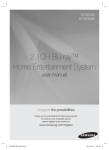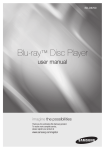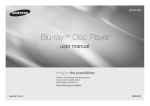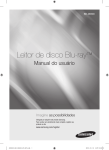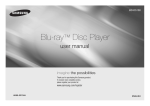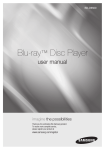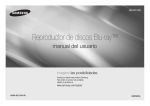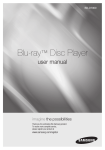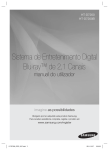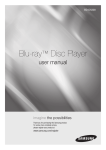Download Samsung BD-D5300 Manual de Usuario
Transcript
BD-D5300 Reproductor de discos Blu-ray™ Manual del usuario Para prevenir cualquier mal funcionamiento y evitar daños, lea detalladamente este manual de instrucciones antes de conectar y operar el aparato. Conserve el manual para futuras referencias. Gracias. imagine las posibilidades Gracias por adquirir este producto Samsung. Para recibir un servicio más completo, registre su producto en www.samsung.com/register Características principales Características de los discos Blu-ray Los discos Blu-ray admiten video con la calidad HD más alta disponible en el sector. Gran capacidad significa no comprometer la calidad de video. Las siguientes características del disco Blu-ray dependen del disco y pueden variar. El aspecto y el desplazamiento por las funciones variarán entre discos. No todos los discos tienen las funciones que se describen a continuación. Aspectos destacables de video El formato BD-ROM para la distribución de películas admite tres códecs de video altamente avanzados, que incluye AVC, VC-1 y MPEG-2.También se admiten las resoluciones de video de alta definición: • 1920 x 1080 de alta definición • 1280 x 720 de alta definición Reproducción de alta definición Para ver contenido de alta definición en discos Blu-ray, se necesita un HDTV (Televisión de alta definición). Es posible que con algunos discos Bluray haya que utilizar el conector HDMI OUT del producto para ver el contenido de alta definición. La posibilidad de ver contenido de alta definición en discos Blu-ray puede verse limitada dependiendo de la resolución del TV. BD-LIVE Puede utilizar un disco Blu-ray que admita BD-LIVE para descargar diversos contenidos facilitados por el fabricante del disco a través de una conexión de red. 2 Español Funciones del reproductor de discos Blu-ray Smart Hub Puede descargar diversas aplicaciones gratuitas o de pago a través de la conexión de red. Estas aplicaciones proporcionan una amplia gama de servicios y contenido de Internet, incluidas noticias, previsiones meteorológicas, valores de la bolsa, juegos, películas y música. AllShare Puede reproducir videos, música y fotos guardados en dispositivos (como una PC, teléfonos móviles o un soporte de almacenamiento de red) a través de una conexión de red. Reproducción de archivos multimedia Puede utilizar la conexión USB para reproducir diversos tipos de archivos multimedia (MP3, JPEG, DivX, etc) ubicados en el dispositivo de almacenamiento USB. Información de seguridad 02 Advertencia PRECAUCIÓN RIESGO DE DESCARGA ELÉCTRICA NO ABRIR Un triángulo con un rayo y una punta de flecha es un símbolo de advertencia que alerta de “voltaje peligroso” dentro del producto. PRECAUCIÓN : PARA REDUCIR EL PELIGRO DE DESCARGA ELÉCTRICA, NO RETIRE LA CUBIERTA. NO HAY PIEZAS EN EL INTERIOR QUE PUEDA REPARAR EL USUARIO. CONSULTE AL PERSONAL CUALIFICADO DE SERVICIO TÉCNICO. Un triángulo con un signo de exclamación es un símbolo de advertencia que le alerta de que hay instrucciones importantes relacionadas con el producto. ADVERTENCIA Producto LÁSER DE LA CLASE 1 • Para reducir el riesgo de incendio o descarga eléctrica, no exponga este aparato a la lluvia ni a la humedad. Este reproductor de CD está clasificado como un productor LÁSER de CLASE 1. El uso de controles, ajustes o la ejecución de procedimientos distintos a los especificados en este documento pueden dar como resultado la exposición peligrosa a radiaciones. PELIGRO : • RADIACIÓN DE LÁSER VISIBLE E INVISIBLE AL ABRIR. EVITE LA EXPOSICIÓN DIRECTA AL HAZ DE LUZ. (FDA 21 CFR) PRECAUCIÓN : • RADIACIÓN DE LÁSER VISIBLE E INVISIBLE DE CLASE 3B AL ABRIR. EVITE LA EXPOSICIÓN AL HAZ DE LUZ (IEC 60825-1) • ESTE producto UTILIZA UN LÁSER. EL USO DE CONTROLES, AJUSTES O PROCEDIMIENTOS NO ESPECIFICADOS EN ESTE DOCUMENTO PUEDEN TENER COMO RESULTADO LA EXPOSICIÓN A RADIACIONES PELIGROSAS. NO ABRA LAS CUBIERTAS NI REALICE REPARACIONES POR SU CUENTA. CONSULTE AL PERSONAL CUALIFICADO DE SERVICIO TÉCNICO. NOTA DE FCC (para EE.UU.) Este equipo ha sido probado y cumple con los límites para un dispositivo digital de la Clase B, de acuerdo con la Parte 15 de las Normas de FCC. Estos límites se han diseñado para proporcionar una protección razonable frente a interferencias peligrosas en un entorno residencial. Este equipo genera, utiliza y puede radiar energía de radiofrecuencia y, si no se instala y utiliza de acuerdo con las instrucciones, puede causar interferencias peligrosas en la recepción de radio y televisión, lo cual puede determinarse apagando y encendiendo el equipo. El usuario debe intentar corregir las interferencias mediante una de las siguientes medidas. • Reoriente o reubique la antena de recepción. • Aumente la separación entre el equipo y el receptor. • Conecte el equipo en una toma de un circuito diferente al que esté conectado el receptor. • Consulte al distribuidor o a un técnico experimentado de radio / TV para obtener ayuda. • Este Aparato digital de la Clase B cumple todos los requisitos de la Normativa de equipos que causan interferencias de Canadá. Nota para el instalador del sistema CATV Este recordatorio se facilita para llamar la atención del instalador del sistema CATV sobre el Artículo 820-40 del Código Eléctrico Nacional (Sección 54 de Código Eléctrico Canadiense, Parte I), que proporciona directrices para una conexión a tierra apropiada y, en concreto, especifica que la conexión a tierra del cable se conectará al sistema de conexión a tierra del edificio, lo más cerca posible del punto de entrada del cable. CLASS 1 KLASSE 1 LUOKAN 1 KLASS 1 PRODUCTO ✎ LASER PRODUCT LASER PRODUKT LASER LAITE LASER APPARAT LÁSER CLASE 1 NOTA ▪ Si el número de región de un disco Blu-ray/DVD no corresponde con el número de región de este reproductor, éste no podrá reproducir el disco. Español 3 Información de Seguridad PARA REDUCIR EL PELIGRO DE DESCARGA ELÉCTRICA, NO RETIRE LA CUBIERTA. NO HAY PIEZAS EN EL INTERIOR QUE PUEDA REPARAR EL USUARIO. CONSULTE AL PERSONAL CUALIFICADO DE SERVICIO TÉCNICO. Información de Seguridad Precauciones Instrucciones importantes de seguridad Lea estas instrucciones de funcionamiento detenidamente antes de utilizar la unidad. Siga las instrucciones de seguridad que se incluyen a continuación. Tenga estas instrucciones de funcionamiento a mano para referencia futura. 13. Desenchufe este aparato durante tormentas eléctricas o cuando no se utilice por largos períodos de tiempo. 14. Confíe las reparaciones a personal técnico cualificado. El servicio técnico es necesario cuando el aparato se haya dañado de alguna forma, cuando el cable o el enchufe de suministro eléctrico se haya dañado, cuando se haya derramado líquido sobre el aparato o hayan caído objetos en su interior, el aparato se haya expuesto a la lluvia o humedad, no funcione normalmente o se haya caído. 1. Lea estas instrucciones. 2. Conserve estas instrucciones. Almacenamiento y manejo de discos 3. Preste atención a todas las advertencias. 4. Siga todas las instrucciones. Manejo de discos 5. No utilice este aparato cerca del agua. 6. Límpielo sólo con un paño seco. Forma del disco 7. • Utilice discos con formas regulares. Si se utiliza un disco irregular (un disco con una forma especial), puede dañar el reproductor. No bloquee ningún orificio de ventilación. Instálelo de acuerdo a las instrucciones del fabricante. 8. No lo instale cerca de ninguna fuente de calor como radiadores, registradores de calor, hornos u otros aparatos que generen calor (incluidos receptores de AV). 9. No ignore el fin de seguridad de los enchufes polarizados o con toma de tierra. Un enchufe polarizado tiene dos puntas, una más ancha que la otra. Un enchufe con toma de tierra tiene dos puntas y una tercera hoja de toma de tierra. La punta ancha o la tercera hoja existen por motivos de seguridad. Si no cabe en la toma, consulte a un electricista para sustituir la toma obsoleta. 10. Proteja el cable de alimentación para que no se pise ni se produzcan pinzamientos, especialmente en los enchufes, en sus respectivos receptáculos y en los puntos de salida del aparato. 11. Utilice sólo accesorios especificados por el fabricante. 12. Utilice sólo las mesitas con ruedas, soportes, trípodes o mesas recomendadas por el fabricante o que se vendan con el aparato. Cuando se utilice una mesita con ruedas, tenga cuidado al moverla junto con el aparato para evitar daños por vuelco. 4 Español Sujeción de discos • Evite tocar la superficie del disco en la que se van a grabar datos. Discos Blu-ray • No deje el disco Blu-ray en el reproductor por mucho tiempo. Retire el disco Blu-ray del reproductor y guárdelo en su funda. • Tenga cuidado de no arañar ni dejar huellas en la superficie del disco Blu-ray. DVD-VIDEO, CD de Audio (CD-DA) • Elimine con un paño suave la suciedad o la contaminación existente en el disco. Precauciones de manejo • No escriba en el lado impreso con bolígrafo ni lápiz. • No utilice pulverizadores de limpieza ni antiestáticos para limpiar los discos. Tampoco utilice productos químicos volátiles, como benceno o disolvente. • No coloque etiquetas ni pegatinas en los discos. (No utilice discos que tengan cinta adhesiva expuesta o restos de pegatinas.) • No utilice protectores ni tapas antiarañazos. • No utilice discos impresos con impresoras de etiquetas existentes en el mercado. • No cargue discos deformados ni agrietados. • Antes de conectar otros componentes a este reproductor, asegúrese de que estén apagados. • No mueva el reproductor mientras se reproduce un disco. El disco puede rayarse o dañarse, y pueden dañarse componentes internos. • No coloque sobre el reproductor recipientes con líquido ni objetos pequeños metálicos. • Tenga cuidado de no colocar la mano en la bandeja del disco. • En la bandeja del disco no coloque nada que no sea el disco. • Interferencias de fuentes externas como rayos y electricidad estática pueden afectar al funcionamiento normal de este reproductor. Si esto ocurre, apague el reproductor y enciéndala de nuevo con el botón POWER, o bien desconecte y vuelva a conectar el cable de alimentación de CA en la toma de CA. El reproductor funcionará con normalidad. Mantenimiento del armario Antes de limpiar el armario de la unidad Bluray, asegúrese de desconectar el cable de alimentación de CA de la toma de CA. • No utilice benceno, disolventes ni sustancias de este tipo para la limpieza. • Limpie el armario con un paño suave. Restricciones durante la reproducción • Es posible que el reproductor no responda a todos los comandos debido a que los discos Blu-ray, DVD y CD permiten unas operaciones y unas funciones específicas o limitadas durante la reproducción.. Recuerde que no se trata de ningún defecto del reproductor. • Samsung no puede garantizar que este reproductor reproduzca todos los discos que lleven el logotipo de Blu-ray, DVD o CD, ya que los formatos de disco pueden evolucionar y pueden surgir problemas y errores durante la creación de software para BD, DVD, CD y el fabricante de los discos. Póngase en contacto con el servicio de atención al cliente de SAMSUNG si tiene dudas o encuentra dificultades al reproducir discos Blu-ray, DVD y CD en este reproductor. Asimismo, consulte el resto del manual del usuario para obtener información adicional sobre las restricciones de reproducción. Español 5 Información de Seguridad Tenga cuidado de no dañar el disco, ya que los datos de estos discos son enormemente vulnerables al entorno. • No los exponga a la luz directa del sol. • Guárdelos en un área ventilada fresca. • Guárdelos verticalmente. • Guárdelos en una funda de protección limpia. • Si traslada de forma repentina el reproductor de un lugar frío a un lugar cálido, es posible que se produzca condensación en sus componentes y en la óptica, y provoque una reproducción anormal del disco. Si sucede, desenchufe el reproductor, espere dos horas y vuelva a conectar el enchufe a la toma de corriente eléctrica. A continuación, inserte el disco e intente reproducirlo de nuevo. • Asegúrese de retirar el disco y apagar el reproductor después de utilizarlo. • Desconecte el cable de alimentación de CA de la toma de CA cuando no vaya a utilizar el reproductor por largos períodos de tiempo. • Para limpiar el disco, hágalo en línea recta desde el interior al exterior del disco. • No exponga el reproductor a líquidos. • Cuando el enchufe de CA está conectado a una toma de corriente, el reproductor seguirá consumiendo energía (modo de espera) cuando se apague. • No debe exponer el aparato a gotas ni salpicaduras de agua ni a objetos con líquido, como jarrones, evitando colocarlos sobre el aparato. • El enchufe de corriente se utiliza como un dispositivo de desconexión y debe estar a mano en todo momento. 02 Almacenamiento de discos Índice CARACTERÍSTICAS PRINCIPALES 2 2 Características de los discos Blu-ray Funciones del reproductor de discos Blu-ray INFORMACIÓN DE SEGURIDAD 3 4 4 4 4 Advertencia Precauciones Instrucciones importantes de seguridad Almacenamiento y manejo de discos Manejo de discos 10 10 Antes de utilizar este manual del usuario Tipos de disco y contenido que pueden reproducirse en el reproductor Tipos de disco que no se pueden reproducir en el reproductor Compatibilidad de discos Blu-ray Tipos de disco Código de región Copyright Formatos de archivos admitidos Logotipos de discos que el reproductor puede reproducir Accesorios Panel frontal Panel posterior Mando a distancia Guía del mando a distancia INTRODUCCIÓN 10 11 11 12 12 13 14 14 15 16 17 17 CONEXIONES 18 18 19 6 Español Conexión a un TV Caso 1 : Conexión a un TV con cable HDMI - La mejor calidad (Recomendado) Caso 2 : Conexión a un TV con un cable de Audio/Video - Buena calidad Índice 20 20 22 22 23 Conexión a un sistema de audio Caso 1 : Conexión a un sistema de audio (receptor de AV que admita HDMI) - La mejor calidad (Recomendada) Caso 2 : Conexión a un sistema de audio (receptor de AV con Dolby Digital o decodificador de DTS) - Mejor calidad Caso 3 : Conexión a un sistema de audio (Amplificador estéreo) - Buena calidad Conexión a la red Red de cable Red inalámbrica 24 25 26 26 26 26 26 28 28 28 28 28 28 28 30 30 30 31 31 34 35 Configuración inicial Acceso al menú Config. Pantalla Formato TV Tamaño pantalla Smart Hub BD Wise (sólo reproductores Samsung) Resolución Formato color HDMI Fotograma (24 Fs) Color profundo HDMI Modo de imágenes fijas Modo progresivo Audio Salida Digital Submuestreo PCM Compresión Dinámica. Modo Downmixing Red Configuración de red Estado de red Conexión a Internet BD-LIVE 21 21 CONFIGURACIÓN Español 7 ESPAÑOL CONEXIONES Índice CONFIGURACIÓN 35 35 35 35 36 36 36 36 36 36 36 36 37 37 37 37 37 39 Sistema Configuración inicial Anynet+ (HDMI-CEC) Gestión de datos BD Zona horaria Vídeo de pago DivX® Rest. Idioma Seguridad Clasific. padres BD Clasific. padres DVD Cambiar contraseña General Panel frontal Red de control remoto Soporte técnico Actualización del software Contacto con Samsung FUNCIONES BÁSICAS 40 40 40 40 40 41 41 41 41 Reproducción de un video Reproducción Estructura del disco Uso del menú del disco/título/emergente Uso del menú del disco Uso del menú de título Reproducción de la lista de títulos Uso del menú emergente Funciones de búsqueda y salto de capítulo o pista Búsqueda de la escena deseada Salto de capítulos Reproducción a cámara lenta / Reproducción por fotogramas Reproducción a cámara lenta Reproducción por fotogramas 41 41 42 42 42 8 Español Índice 42 42 42 43 43 43 43 44 44 44 45 45 45 46 46 47 47 47 48 ESPAÑOL FUNCIONES BÁSICAS Utilización del botón TOOLS Desplazamiento directo a la escena deseada Repetición de título o capítulo Repetición de sección Cambio a toda pantalla Selección de los ajustes de la imagen Selección del idioma del audio Selección del idioma de los subtítulos Modificación del ángulo de la cámara Ajuste de BONUSVIEW Audición de música Botones del mando a distancia utilizados para reproducción de música Reproducción de un CD de Audio (CD-DA)/MP3 Repetición de un CD de Audio (CD-DA)/MP3 Lista de reproducción Reproducción de imágenes Reproducción de archivos JPEG Utilización del botón TOOLS Reproducción de un dispositivo de almacenamiento USB SERVICIOS DE RED 49 49 52 54 56 56 56 58 58 Utilización de Smart Hub Inicio de Smart Hub por primera vez Menú de configuración - AZUL (D) Menú del modo de edición - AMARILLO (C) Menú de clasificación - VERDE (B) Samsung Apps Para aplicaciones de pago BD-LIVE™ Uso de la función AllShare APÉNDICE 59 61 62 Solución de problemas Reparaciones Especificaciones Español 9 Introducción Antes de utilizar este manual del usuario Tipos de disco y contenido que pueden reproducirse en el reproductor Término Logotipo VÍDEO - MÚSICA FOTO ✎ - Icono Definición h z Indica una función disponible en un disco BD-ROM o BD-RE/-R grabado en formato BD-RE. Z y Indica una función disponible en discos DVD-VIDEO o DVD+RW/ DVD-RW(V)/DVDR/+R grabados y finalizados. x o w G Indica una función disponible en un disco CD-RW/-R, DVD-RW/-R, BD-RE/-R o en un soporte de almacenamiento USB que tenga contenido DivX, MKV, MP4. Indica una función disponible en un CD-RW/-R de audio (formato CD-DA). Indica una función disponible en un disco CD-RW/-R, DVD-RW/-R, BD-RE/-R o en un soporte de almacenamiento USB que tenga contenido MP3 o WMA. Indica una función disponible en un disco CD-RW/-R, DVD-RW/-R, BD-RE/-R o en un soporte de almacenamiento USB que tenga contenido JPEG. NOTA ▪ Quizá el reproductor no pueda reproducir CD-RW/-R y DVD-R en todos los casos debido al tipo de disco o al estado de la grabación. ▪ Si no se ha grabado correctamente un disco DVD-RW/-R en formato de Video DVD, no se podrá reproducir. ▪ El reproductor no reproducirá contenido grabado en un DVD-R con una velocidad de bits que supere los 10 Mbps. ▪ El reproductor no reproducirá contenido grabado en un BD-R o un dispositivo USB con una velocidad de bits que supere los 30 Mbps. Tipos de disco que no se pueden reproducir en el reproductor • HD DVD • Disco DVD-ROM/PD/ MV, etc 10 Español • DVD-RAM • Super Audio CD (excepto CD Layer) • DVD-RW(modo VR) • Disco DVD-R de 3,9 GB de diseño • CVD/CD-ROM/CDV/ personalizado CD-G/CD-I/LD (Authoring). (los CD-G reproducen sólo audio, no gráficos.) NOTA Compatibilidad de discos Blu-ray El disco Blu-ray es un nuevo formato en evolución. Por consiguiente, es posible que existan problemas de compatibilidad. No todos los discos son compatibles ni podrán reproducirse todos los discos. Para obtener información adicional, consulte la sección Aviso de cumplimiento y compatibilidad de este manual del usuario. Tipos de disco BD-ROM Sólo se pueden reproducir discos Blu-ray ROM. Este reproductor puede reproducir discos BD-ROM comerciales pregrabados con discos BD-ROM. BD-RE/-R Se pueden grabar y reproducir discos Blu-ray RE/-R. Este reproductor puede reproducir un disco BD-RE/-R grabado en otras grabadoras de disco Blu-ray compatibles. DVD-VIDEO • Este reproductor puede reproducir discos DVD comerciales pregrabados (discos DVD-VIDEO) con video. • Al cambiar de la primera a la segunda capa de un disco DVD-VIDEO de doble capa, es posible que se produzca una distorsión momentánea en la imagen y en el sonido. Esto no representa ninguna avería en el reproductor. DVD-RW/-R/+R Este reproductor puede reproducir un disco DVD-RW/-R/+R grabado y finalizado con una grabadora de video de DVD. La capacidad de reproducción puede depender de las condiciones de la grabación. DVD+RW • Este reproductor puede reproducir un disco DVD+RW grabado con una grabadora de video de DVD. La capacidad de reproducción puede depender de las condiciones de la grabación. CD de Audio (CD-DA) • Este reproductor puede reproducir discos CD-RW/-R con formato CD-DA. • Es posible que el reproductor no pueda reproducir algunos discos CD-RW/-R debido a la condición de la grabación. Español 11 Introducción ▪ Es posible que no puedan reproducirse algunos discos comerciales ni discos DVD adquiridos fuera de la región. ▪ Es posible que la reproducción no funcione en algunos tipos de discos o cuando se estén realizando operaciones específicas como el cambio de ángulo o el ajuste de la relación de aspecto. En la caja del disco se incluye información detallada sobre los discos. Consúltela en caso necesario. ▪ No deje que los discos se ensucien o se rayen.Las huellas, la suciedad, el polvo, los arañazos o los restos humo de cigarrillos en la superficie de grabación puede impedir totalmente la reproducción del disco. ▪ Cuando se reproduce un título de BD-J, la carga puede tardar más tiempo que un título normal o es posible que algunas funciones se ejecuten más lentamente. ▪ Es posible que el reproductor no responda a todos los comandos debido a que los discos Blu-ray, DVD y CD permiten unas operaciones y unas funciones específicas o limitadas durante la reproducción. Recuerde que no se trata de ningún defecto del reproductor. ▪ Samsung no puede garantizar que este reproductor reproduzca todos los discos que lleven el logotipo de Blu-ray, DVD o CD, ya que los formatos de disco pueden evolucionar y pueden surgir problemas y errores durante la creación de software para BD, DVD, CD y el fabricante de los discos. Póngase en contacto con el servicio de atención al cliente de SAMSUNG si tiene dudas o encuentra dificultades al reproducir discos Blu-ray, DVD y CD en este reproductor. Asimismo, consulte el resto del manual del usuario para obtener información adicional sobre las restricciones de reproducción. 03 ✎ Introducción CD-RW/-R Código de región • Utilice un disco CD-RW/-R de 700 MB (80 minutos). Si es posible, no utilice ningún disco de 800 MB (90 minutos) o mayor, ya que puede que no se reproduzca el disco. • Si el disco CD-RW/-R no se grabó como una sesión cerrada, es posible que sufra demoras al reproducir desde el inicio del disco o es posible que no se reproduzcan todos los archivos grabados. • Es posible que no puedan reproducirse con este reproductor algunos discos CD-RW/-R, dependiendo del dispositivo que se utilizara para grabarlos. En el caso de contenido grabado en soporte de CD-RW/-R desde un CD para uso personal, la capacidad de reproducción puede variar dependiendo del contenido y de los discos. Tanto los reproductores como los discos están codificados por región. Estos códigos regionales deben concordar para que el disco se reproduzca. De lo contrario, no se reproducirá. El número regional de este reproductor viene indicado en el panel trasero del reproductor. Tipo de disco Código de región Área A Norteamérica, Centroamérica, Sudamérica, Corea, Japón, Taiwán, Hong Kong y Sureste de Asia. B Europa, Groenlandia, territorios franceses, Oriente Próximo, África, Australia y Nueva Zelanda. C India, China, Rusia, Asia Central y Sur. 1 EE.UU., territorios de EE.UU. y Canadá 2 Europa, Japón, Oriente Próximo, Egipto, Sudáfrica, Groenlandia 3 Taiwán, Corea, Filipinas, Indonesia, Hong Kong 4 México, Sudamérica, Centroamérica, Australia, Nueva Zelanda, Islas del Pacífico, El Caribe 5 Rusia, Europa del Este, India, mayor parte de África, Corea del Norte, Mongolia 6 China Blu-ray AVCHD (Advanced Video Codec High Definition, Códec de video avanzado de alta definición) • Este reproductor puede reproducir discos con formato AVCHD. Estos discos se graban y se usan normalmente en videocámaras. • El formato AVCHD es un formato digital de alta resolución para videocámaras. • El formato MPEG-4 AVC/H.264 comprime imágenes con una eficacia mayor que el formato de compresión de imágenes convencional. • Algunos discos AVCHD utilizan el formato “x.v.Color”. Este reproductor puede reproducir discos AVCHD que utilizan el formato “x.v.Color”. • “x.v.Color” es una marca comercial de Sony Corporation. • “AVCHD” y el logotipo de AVCHD son marcas comerciales de Matsushita Electronic Industrial Co., Ltd. y Sony Corporation. ✎ DVD-VIDEO NOTA ▪ Es posible que algunos discos con formato AVCHD no se reproduzcan, dependiendo de la condición de grabación. Los discos con formato AVCHD no tienen que finalizarse. ▪ “x.v.Color” ofrece una gama de colores más amplia que los discos DVD normales para videocámara. ▪ Algunos discos con formato DivX, MKV y MP4 no se pueden reproducir, dependiendo de la resolución de video y de la configuración de la velocidad de fotogramas. 12 Español Copyright ©2011 Samsung Electronics Co.,Ltd.Todos los derechos reservados. Ninguna parte de este manual del usuario pueden reproducirse o copiarse sin la autorización previa por escrito de Samsung Electronics Co. Ltd. 03 Formatos de archivos admitidos Introducción Notas sobre la conexión USB • El reproductor admite soportes de almacenamiento USB, reproductores MP3, cámaras digitales y lectores de tarjetas USB. • El reproductor no admite nombres de carpetas o títulos que tengan más de 128 caracteres. • Es posible que algunos dispositivos USB/cámaras digitales no sean compatibles con este reproducir. • El reproductor admite los sistemas de archivos FAT16, FAT32 y NTFS. • Conecte directamente los dispositivos USB al puerto USB del reproductor. La conexión a través del cable USB puede causar problemas de compatibilidad. • Si inserta más de un dispositivo de memoria en un lector de varias tarjetas puede que no funcione correctamente el lector. • El reproductor no admite el protocolo PTP. • No desconecte el dispositivo USB durante el proceso de “carga”. • Cuanto más alta sea la resolución, mayor tiempo tardará la imagen en mostrarse. • Este reproductor no puede reproducir archivos MP3 con DRM (Digital Rights Management, Gestión de derechos digitales) descargados de sitios comerciales. • No se admite el dispositivo de DD externo. • El reproductor sólo admite video por debajo de 30 fps (velocidad de fotogramas). Soporte de archivos de video Extensión de archivo *.avi Contenedor AVI Códec de video Códec de audio Resolución DivX 3.11/4.x/5.1/6.0 MP3 AC3 DTS WMA PCM 1920x1080 MP4v3 H.264 BP/MP/HP MKV DivX 5.1/6.0 MP3 AC3 DTS WMV(wmv9) *.mp4 MP4 VC-1 AP VC-1 SM MP4 (mp4v) H.264 BP/MP/HP MPEG1 *.mpg *.mpeg PS MPEG2 H.264 BP/MP/HP MPEG2 *.ts *.tp *.trp TS H.264 VC-1 1920x1080 1920x1080 H.264 BP/MP/HP *.wmv 1920x1080 1920x1080 VC-1 AP *.mkv 1920x1080 WMA AAC MP1, 2 AC3 DTS AC3 AAC MP3 DD+ HE-AAC 1920x1080 1920x1080 1920x1080 1920x1080 1920x1080 1920x1080 1920x1080 1920x1080 1920x1080 1920x1080 Español 13 Introducción Soporte de archivos de música Extensión de archivo Contenedor Códec de audio Rango de soporte *.mp3 MP3 MP3 *.wma WMA WMA Compatible con WMA versión 10 * Velocidades de muestreo (en kHz) - 8, 11, 16, 22, 32, 44.1, 48 * Velocidades de bits- Todas las velocidades de bits en el rango de 5 kbps a 384 kbps Logotipos de discos que el reproductor puede reproducir Discos Blu-ray Audio principal DTS-HD DivX BD-LIVE PAL Dolby TrueHD Sistema de emisión PAL en R.U., Francia, Alemania, etc. Java Accesorios Compruebe los accesorios suministrados que se incluyen a continuación. Cable de HDMI Manual del usuario 14 Español Mando a distancia 03 Panel frontal Introducción b c 1 BANDEJA DE DISCO Se abre para introducir un disco. 2 SENSOR DE MANDO A DISTANCIA Detecta señales del mando a distancia. 3 PANTALLA Muestra el estado de la reproducción, hora, etc. 4 BOTÓN ABRIR/CERRAR Abre y cierra la bandeja del disco. 5 BOTÓN PARAR Detiene la reproducción. 6 BOTÓN REPRODUCIR/PAUSA Reproduce un disco o detiene temporalmente la reproducción. 7 BOTÓN ENC/APAG Enciende o apaga el reproductor. USB HOST Puede conectar aquí una tarjeta de memoria flash USB y utilizarla como almacenamiento cuando el reproductor se conecta a BD-LIVE. También se puede utilizar USB Host para actualizaciones de software y reproducción de MP3/JPEG/ DivX/MKV/MP4. 8 ✎ NOTA ▪ Puede realizar actualizaciones utilizando el conector USB Host sólo con una tarjeta de memoria flash USB. ▪ Cuando el reproductor muestra el menú del disco Blu-ray, no es posible iniciar el video presionando el botón Reproducir en el reproductor o en el mando a distancia. Para reproducir el video, debe seleccionar Reproducir video o Inicio en el menú del disco y presionar el botón INTRO. Español 15 Introducción Panel posterior b c 1 WIRELESS LAN ADAPTER Conecte aquí el adaptador de LAN inalámbrica opcional (WIS09ABGN) para utilizar la red inalámbrica. 2 LAN Se utiliza para los servicios de red (consulte las páginas de la 49 a la 58), BD-LIVE y actualizaciones de software que utilizan una conexión de red. 3 HDMI OUT Utilizando un cable HDMI, conecte este terminal de salida HDMI al terminal de entrada HDMI del televisor para obtener la mejor calidad de imagen o en el receptor de AV para obtener la mejor calidad de sonido. 4 VIDEO OUT Se conecta a la entrada de video de dispositivos externos que utilizan un cable de video. 5 AUDIO OUT Se conecta a la entrada de audio de dispositivos externos con cables de audio. 6 DIGITAL AUDIO OUT Se conecta a un receptor de AV. 16 Español 03 Mando a distancia Se usa para entrar en el menú del disco. Enciende y apaga el reproductor. Se utiliza para entrar en el menú emergente / menú de títulos. Estos botones se utilizan para menús del reproductor y también para diversa funciones del disco Blu-ray. Presione los botones numéricos para utilizar las opciones. Se presiona para cambiar el idioma de los subtítulos del disco Blu-ray/DVD. Se utiliza para ver la información de reproducción durante la reproducción de un disco Blu-ray/DVD. Se presiona para saltar hacia adelante o hacia atrás. Se utiliza para acceder a diversas funciones de audio en un disco (Disco Blu-Ray/DVD). Se presiona para detener temporalmente un disco. Se presiona para buscar adelante o atrás en un disco. Se presiona para reproducir el disco. Se presiona para detener un disco. Se presiona para ir al menú de inicio. Se presiona para usar el menú de herramientas. Se utiliza para seleccionar las opciones de menú y cambiar el valor del menú. Vuelve al menú anterior. Se presiona para salir del menú. Se presiona para usar Smart Hub. Se presiona para buscar contenido. Instalación de las baterías ✎ NOTA ▪ Si el mando a distancia no funciona adecuadamente: • Compruebe la polaridad +/– de las pilas. • Compruebe si las pilas se han agotado. • Compruebe si el sensor del mando a distancia está obstruido por algún tipo de obstáculo. • Compruebe si hay alguna luz fluorescente cerca. ! PRECAUCIÓN • Deshágase de las pilas de acuerdo con la normativa medioambiental vigente. No las tire a la basura. Español 17 Introducción Guía del mando a distancia Conexiones Conexión a un TV Caso 1 : Conexión a un TV con cable HDMI - La mejor calidad (Recomendado) 1. Con un cable HDMI, conecte el terminal HDMI OUT de la parte posterior del reproductor al terminal HDMI IN del TV. 2. Encienda el reproductor y el TV. 3. Presione el selector de entrada del mando a distancia del TV hasta que aparezca la señal de HDMI del reproductor en la pantalla del TV. Cable HDMI ✎ NOTA ▪ Un cable HDMI genera la salida de video/audio digital, por tanto no necesita el cable de audio. ▪ Si el reproductor está conectado al televisor en el modo de salida HDMI 720p, 1080i, 1080p, debe utilizar el cable HDMI de alta velocidad (categoría 2). ▪ HDMI genera únicamente una señal digital pura en el TV. Si el TV no admite HDCP (Protección de contenido digital de ancho de banda alto), aparecen interferencias en pantalla. ▪ Dependiendo del TV, es posible que no funcionen algunas resoluciones de salida de HDMI. Consulte el manual del usuario del TV. ▪ Cuando conecte el reproductor al televisor utilizando el cable HDMI por primera vez o a un nuevo televisor, la resolución de salida HDMI se definirá automáticamente en la más alta proporcionada por el televisor. ▪ Es posible que un cable HDMI largo pueda causar ruido en pantalla. Si esto ocurre, defina Color profundo en No. ▪ Si utiliza el cable HDMI-a-DVI para conectar al dispositivo de visualización, también debe conectar AV OUT o Digital Audio OUT al dispositivo de visualización o a un sistema de audio para escuchar el audio. ▪ Si HDMI y la salida de vídeo se conectan a la vez sólo se emite la sénal HDMI. 18 Español 04 Caso 2 : Conexión a un TV con un cable de Audio/Video - Buena calidad 2. Encienda el reproductor y el TV. 3. Presione el selector de entrada del mando a distancia del TV hasta que aparezca la señal “VIDEO” del reproductor en la pantalla del TV. Cable de Audio / Video (no incluido) Rojo ✎ Blanco Amarillo NOTA ▪ Se generarán ruidos si el cable de audio se coloca demasiado cerca del cable de alimentación. ▪ Para conectar a un receptor de AV, consulte las páginas de conexión del receptor de AV. (Consulte las páginas 20~21.) ▪ El número y posición de los terminales de entrada pueden variar dependiendo del equipo de TV. Consulte el manual del usuario del TV. ! PRECAUCIÓN ▪ No conecte el reproductor al TV a través del VCR. Las señales de video introducidas a través del VCR pueden verse afectadas por los sistemas de protección de copyright y la imagen podría aparecer distorsionada en el televisor. Español 19 Conexiones 1. Utilizando un cable de audio/video, conecte los terminales VIDEO OUT (amarillo) / AUDIO OUT (rojo y blanco) en la parte posterior del reproductor a los terminales de VIDEO IN (amarillo) / AUDIO IN (rojo y blanco) del TV. Conexiones Conexión a un sistema de audio • Procure bajar el volumen cuando encienda el receptor de AV. El sonido fuerte y repentino puede dañar las bocinas y los oídos. • Defina el formato de salida de audio según las capacidades del receptor de AV. (Consulte de la página 28 a la 30.) • La posición de los terminales de entrada HDMI puede variar dependiendo del receptor de AV. Consulte el manual del usuario del receptor de AV. Caso 1 : Conexión a un sistema de audio (receptor de AV que admita HDMI) - La mejor calidad (Recomendada) 1. Con un cable HDMI, conecte el terminal HDMI OUT de la parte trasera del reproductor al terminal HDMI IN del receptor de AV. 2. Con un cable HDMI, conecte el terminal HDMI OUT del receptor de AV al terminal HDMI IN del TV. 3. Encienda el reproductor, el TV y el receptor de AV. 4. Presione el botón de selección de entrada del receptor de AV y el TV para seleccionar la entrada externa para escuchar el sonido del reproductor. Consulte el Manual de usuario de su receptor para ajustar la entrada de audio del receptor de AV. Cable HDMI Cable HDMI 20 Español 1. Utilizando un cable óptico, conecte el terminal DIGITAL AUDIO OUT (OPTICAL) de la parte trasera del reproductor al terminal DIGITAL AUDIO IN (OPTICAL) del receptor de AV. 1. Con los cables de audio, conecte los terminales AUDIO OUT (blanco y rojo) de la parte trasera del reproductor a los terminales AUDIO IN (blanco y rojo) del amplificador estéreo. 2. Utilizando los cables de señal de video, conecte los terminales HDMI o VIDEO OUT de la parte trasera del reproductor al terminal HDMI o VIDEO IN del TV. (Consulte de la página 18~19) 2. Utilizando los cables de señales de video, conecte los terminales HDMI o VIDEO OUT de la parte trasera del reproductor al terminal HDMI o VIDEO IN del TV. (Consulte de la página 18~19) 3. Encienda el reproductor, el TV y el receptor de AV. 3. Encienda el reproductor, el TV y el amplificador estéreo. 4. Presione el botón de selección de entrada del receptor de AV para seleccionar la entrada externa para escuchar el sonido del reproductor. Consulte el manual de usuario del receptor de audio para ajustar la entrada de audio del receptor de AV. 5. Presione el selector de entrada del mando a distancia del TV para seleccionar la fuente de video (HDMI o Video.) Caso 2 : Cable óptico (no incluido) Rojo ✎ 4. Presione el botón de selección de entrada del amplificador estéreo para seleccionar la entrada externa para escuchar el sonido del reproductor. Consulte el Manual de usuario de su amplificador estéreo para configurar la entrada de audio del amplificador estéreo. 5. Presione el selector de entrada del mando a distancia del TV para seleccionar la fuente de video (HDMI o Video.) Caso 3 : Cable de audio (no incluido) Blanco NOTA ▪ Si utiliza la conexión de audio digital que se menciona en el Caso 2, sólo oirá las dos bocinas delanteros con el ajuste de salida digital como PCM. Español 21 Conexiones Caso 3 : Conexión a un sistema de audio (Amplificador estéreo) Buena calidad 04 Caso 2 : Conexión a un sistema de audio (receptor de AV con Dolby Digital o decodificador de DTS) - Mejor calidad Conexiones Conexión a la red Este reproductor le permite utilizar los servicios de red (consulte de la página 49 a la 58) como Smart Hub y BD-LIVE, y las actualizaciones de software cuando esté conectado a una red. Recomendamos utilizar un AP (punto de acceso) o un enrutador de IP para la conexión. Para obtener información adicional sobre las conexiones del enrutador, consulte el manual del usuario del enrutador o póngase en contacto con el fabricante del enrutador para asistencia técnica. Red de cable 1. Con un cable de LAN directo (Cable UTP), conecte el terminal LAN del reproductor al terminal LAN del módem o del enrutador. 2. Para definir las opciones de red, consulte de la página 31 a la 35. Enrutador Módem de banda ancha (con enrutador integrado) O Módem de banda ancha Servicio de banda ancha Servicio de banda ancha Red con Pc para la función allshare ✎ NOTA ▪ No se permite el acceso a Internet al servidor de actualización de software de Samsung, dependiendo del enrutador que utilice o la política del proveedor de servicios de Internet. Para obtener información adicional, póngase en contacto con el proveedor de servicios de Internet. ▪ Para usuarios de DSL, utilice el enrutador para realizar una conexión de red. ▪ Para utilizar la función AllShare, debe conectar la PC a la red como es muestra en la figura. La conexión puede ser con cable o inalámbrica. 22 Español 04 Red inalámbrica 1. Se necesita un enrutador de AP/IP inalámbrico y un adaptador de LAN inalámbrica Samsung para realizar una conexión de red inalámbrica. Conecte el adaptador de LAN inalámbrica (no se incluye) a la toma del adaptador de LAN inalámbrica en el panel trasero del reproductor. Consulte el diagrama que se incluyen a continuación. 2. Para definir las opciones de red, consulte de la página 31 a la 35. Servicio de banda ancha Red con Pc para la función allshare ✎ Adaptador de LAN inalámbrica (no se incluye) Compartidor de IP inalámbrico NOTA ▪ Utilice sólo el adaptador de laN inalámbrica con este reproductor. (Nombre de modelo: WIS09ABGN). No utilice este adaptador inalámbrico con ningún reproductor de otro fabricante. Para adquirir el adaptador de laN inalámbrica, visite al proveedor de samsung. ▪ Debe utilizar el compartidor de IP inalámbrico que admite IEEE 802.11 a/b/g/n. (n se recomienda para el funcionamiento estable de la red inalámbrica.) ▪ La LAN inalámbrica, por su naturaleza, puede causar interferencias, dependiendo de las condiciones de servicio (rendimiento AP, distancia, obstáculo, interferencia por otros dispositivos de radio, etc). ▪ Defina el compartidor de IP inalámbrico en modo de Infraestructura. No se admite el modo Ad-hoc. ▪ El reproductor sólo admite los siguientes protocolos de seguridad inalámbrica: WEP(OPEN/SHARED), WPA-PSK(TKIP/AES), WPA2-PSK(TKIP/AES) ▪ Debido a la política WiFi, este reproductor admite el método de encriptación TKIP en 802.11n. ▪ Para utilizar la función AllShare, debe conectar la PC a la red como es muestra en la figura. La conexión puede ser con cable o inalámbrica. Español 23 Conexiones Puede conectar a la red con un compartidor de IP inalámbrico (un enrutador o un módem). Configuración Configuración inicial • Menú de Inicio Mis cont. 1. Encienda el TV tras conectar el reproductor. Una vez conectado el reproductor al TV por primera vez, el reproductor se encenderá automáticamente y aparecerá la pantalla Configuración inicial. Videos Fotos Música Mi disposit. Internet Config. Initial Settings | On-Screen Language d PBC(WPS) Select a language for the on-screen displays. Български Hrvatski Čeština Dansk Nederlands English Eesti keel Suomi Français Deutsch Ελληνικά Magyar Indonesia Italiano 한국어 m Move " Enter 2. Presione los botones ▲▼◄► ▲▼◄► para seleccionar el idioma que desee y, a continuación, presione el botón INTRO. ✎ NOTA ▪ Cuando se conecta el reproductor al TV por primera vez, el reproductor se enciende automáticamente. Este hecho es normal y no se trata de ningún defecto. ▪ El menú de inicio no aparecerá si no configura los ajustes iniciales excepto en el caso que se indica a continuación. 3. Presione el botón INTRO para seleccionar Iniciar. ▪ Si presiona el botón AZUL(D) durante la configuración de red, puede acceder al menú de inicio incluso sin completar la configuración de red. 4. Presione los botones ▲▼ para el formato de TV que desee y, a continuación, presione el botón INTRO. (Consulte la página 26) ▪ Si desea ver de nuevo la pantalla de ajustes iniciales para hacer cambios, seleccione la opción de reinicio. (Consulte la página 36.) 5. Presione los botones ▲▼ hasta seleccionar los ajustes de red que desee. Cable, Inalámb. (General), WPS (PBC) o One Foot Connection y presione el botón INTRO. Si no conoce los detalles de los ajustes de red, presione el botón AZUL(D) del mando a distancia para saltar los ajustes de red en este momento, finalice los ajustes iniciales y vaya al menú de inicio. Si ha seleccionado un ajuste de red, vaya de la página 31 a la 35 para obtener información adicional sobre los ajustes de red. Una vez hecho, vaya al Paso 6. 6. Aparece el menú de inicio. (Para obtener información adicional sobre el menú de inicio, consulte la página 25). 24 Español ▪ Si utiliza el cable HDMI para conectar el reproductor a un TV Samsung compatible con Anynet+ (HDMI-CEC) y 1.) Ha definido la función Anynet+ (HDMI-CEC) en Encendido tanto en el TV como en el reproductor y 2.) Ha definido el TV en un idioma admitido por el reproductor, el reproductor seleccionará automáticamente dicho idioma como el idioma preferente. ▪ Si deja el reproductor en modo de parada por más de 5 minutos sin usarse, se activará en el TV un protector de pantalla. Si el reproductor se deja en el modo de protector de pantalla por más de 20 minutos, se apagará automáticamente. 3 2 4 3. Presione los botones ▲▼ para seleccionar el submenú que desee y, a continuación, presione el botón INTRO. 4. Presione los botones ▲▼ para seleccionar el elemento que desee y, a continuación, presione el botón INTRO. 5. Presione el botón EXIT para salir del menú. 1 Botón MENU : Se presiona para ir al menú de inicio. 2 Botón RETURN : Vuelve al menú anterior. 3 Botón INTRO / DIRECCIÓN : Mueve el cursor o selecciona un elemento. Selecciona la opción actualmente seleccionada. Confirma el ajuste. 4 ✎ NOTA ▪ Cuando el reproductor esté conectado a una red, seleccione Smart Hub en el menú de inicio. Descargue el contenido que desee en Samsung Apps. (Consulte las páginas 56~58) ▪ Los pasos de acceso pueden diferir dependiendo del menú seleccionado. Botón EXIT : Se presiona para salir del menú. ▪ La OSD (presentación en pantalla) puede cambiar en este reproductor tras actualizar la versión de software. Para acceder al menú y submenús de configuración, siga estos pasos: 1. Presione el botón POWER. Aparecerá el menú de inicio. • Menú de Inicio Mis cont. Videos Fotos 2 Música 3 Mi disposit. Internet Config. 1 4 d PBC(WPS) 1 Selecciona Mis disposit.. 2 Selecciona Mis cont.. 3 Selecciona Internet. 4 Selecciona Confg.. 5 Muestra los botones Disponibles. 5 Español 25 Configuración 1 05 2. Presione los botones ◄► hasta seleccionar Config. y, a continuación, presione el botón INTRO. Acceso al menú Config. Configuración Pantalla Puede configurar diversas opciones de pantalla como relación de aspecto de TV, resolución, etc. Formato TV Dependiendo del tipo de televisión, se puede ajustar el ajuste de tamaño de la pantalla. • 16:9 Original : se selecciona al conectar el reproductor a una pantalla de TV de 16:9. El reproductor mostrará todo el contenido con su relación de aspecto original. El contenido con formato 4:3 mostrará barras negras a la izquierda y a la derecha. • 16:9 Completo: se selecciona al conectar el reproductor a una pantalla de TV de 16:9. Todo el contenido llenará la pantalla. Se estrechará el contenido con formato 4:3. • 4:3 Buzón : se selecciona al conectar el reproductor a una pantalla de TV de 4:3. El reproductor mostrará todo el contenido en su relación de aspecto original. El contenido con formato 16:9 aparecerá con barras negras en la parte superior e inferior. • 4:3 Pan-Scan : se selecciona al conectar el reproductor a una pantalla de TV de 4:3. El contenido 16:9 tendrá cortados los extremos izquierdo y derecho. ✎ NOTA ▪ Dependiendo del tipo de disco, es posible que no estén disponibles algunas relaciones de aspecto. ▪ Si selecciona una relación de aspecto y una opción que sea diferente de la pantalla de televisión, es posible que la imagen aparezca distorsionada. ▪ Si selecciona 16:9 Original, el TV mostrará 4:3 Pillarbox (barras negras en los lados de la imagen). Tamaño pantalla Smart Hub Ajuste la pantalla de Smart Hub con el tamaño óptimo. • Tamaño 1 : el tamaño de pantalla de Smart Hub será más pequeño que el valor predeterminado. Puede ver partes negras en los lados de la pantalla. • Tamaño 2 : este es el ajuste predeterminado de Smart Hub. El reproductor muestra el tamaño de pantalla normal de Smart Hub. • Tamaño 3 : este mostrará un tamaño de Smart Hub más grande. La imagen puede ser demasiado grande para la pantalla de TV. 26 Español BD Wise (sólo reproductores Samsung) BD Wise es la función de interconectividad más reciente de Samsung.Cuando conecte entre sí un reproductor Samsung y un TV Samsung con BD Wise a través de HDMI, y BD Wise esté activado en el reproductor y el TV, el reproductor genera la salida de video con la resolución y la velocidad de fotogramas del disco. • Apagado : La resolución de salida permanece fija con la resolución anteriormente definida en el menú de resolución, independientemente de la resolución del disco. Consulte la resolución a continuación. • Encendido : El reproductor genera la salida de video con su resolución original y la velocidad de fotogramas del disco BD/DVD. ✎ NOTA ▪ Cuando BD Wise está activada, el ajuste de resolución se define por defecto en BD Wise y BD Wise aparece en el menú de resolución. ▪ Si el reproductor se conecta a un dispositivo que no admite BD Wise, no puede utilizar la función BD Wise. ▪ Para un funcionamiento apropiado de BD Wise, defina tanto el menú BD Wise del reproductor como del TV en Encendido. Resolución Permite definir la resolución de salida de la señal de video de HDMI en Auto, 1080p, 1080i, 720p, 576p/480p o 576i/480i. El número indica el número de líneas de video por fotograma. La i y la p indican respectivamente el rastreo interlazado y progresivo. Cuanto más líneas, más alta será la calidad. • Auto : Define automáticamente la resolución de salida en la resolución máxima del TV conectado. • BD Wise : define automáticamente la resolución en la resolución del disco BD/DVD si ha conectado el reproductor a través de HDMI a un TV con la función BD Wise. (La opción de menú BD Wise sólo aparece si BD Wise se define en Encendido.) Consulte BD Wise anteriormente.) • 1080p : genera una salida de 1080 líneas de video progresivo. • 1080i : genera una salida de 1080 líneas de video interlazado. • 720p : genera una salida de 720 líneas de video progresivo. • 576p/480p : genera una salida de 576/480 líneas de video progresivo. • 576i/480i : genera una salida de 576/480 líneas de video interlazado. 05 Resolución de acuerdo con el modo de salida HDMI / conectado Modo HDMI Salida Configuración HDMI / sin conectar Discos Blu-ray Contenido electrónico / Contenido digital Modo VIDEO BD Wise Resolución del disco Bluray 1080p@60F - Auto Resolución máx. de la entrada de TV Resolución máx. de la entrada de TV - 1080p@60F 1080p@60F 1080p@60F Fotogr. Película : Automático (24Fs) 1080p@24F 1080p@24F - 1080i 1080i 1080i 576i/480i 720p 720p 720p 576i/480i 576p/480p 576p/480p 576p/480p 576i/480i 576i/480i - - 576i/480i • Reproducción de DVD Salida Configuración ✎ HDMI / conectado HDMI / sin conectar Modo HDMI Modo VIDEO BD Wise 576i/480i - Auto Resolución máx. de la entrada de TV - 1080p@60F 1080p@60F - 1080i 1080i 576i/480i 720p 720p 576i/480i 576p/480p 576p/480p 576i/480i 576i/480i - 576i/480i NOTA ▪ Si el TV conectado no admite Fotogr. Película o la resolución seleccionada, aparecerá el mensaje “Si no aparecen imágenes después de seleccionar “Sí”, espere 15 segundos y regresará a la resolución anterior. ¿Desea cambiar la resolución?”. Si selecciona Si, la pantalla del TV aparecerá en blanco por 15 segundos y la resolución volverá automáticamente a la resolución anterior. ▪ Si la pantalla se queda en blanco después de haber cambiado la resolución, retire todos los discos y mantenga presionado el botón PARAR ( ) en la parte delantera del reproductor por más de 5 segundos. Todos los ajustes recuperan sus valores de fábrica. Siga los pasos de la página anterior para acceder a cada modo y seleccione la configuración de pantalla que admita su televisor. ▪ Cuando se recuperan los ajustes predeterminados de fábrica, todos los datos de usuario almacenados en la BD se borran. ▪ El disco Blu-ray debe tener la función de 24 fotogramas para poder utilizar en el reproductor el modo Fotogr. película (24Fs). Español 27 Configuración • Reproducción de discos Blu-ray / contenido electrónico / contenido digital Configuración Formato color HDMI Modo de imágenes fijas Permite definir el formato de espacio de color para la salida HDMI para que coincida con las capacidades del dispositivo conectado (TV, monitor, etc). • Auto : define automáticamente el reproductor en el formato óptimo admitido por el dispositivo. • YCbCr (4:4:4) : si el TV admite el espacio de color YCbCr a través de HDMI, se selecciona para general la salida con una cama de colores YCbCr. • RGB (Estándar) : se selecciona para generar la salida con una gama de colores RGB normal. • RGB (Mejorado) : si ha conectado el reproductor a un dispositivo de visualización DVI como un monitor, se selecciona para generar la salida con una gama de colores RGB mejorada. Permite definir el tipo de imagen que muestra el reproductor al hacer una pausa en la reproducción de DVD. • Auto : muestra automáticamente la mejor calidad de imagen dependiendo del contenido. • Marco : Se selecciona al hacer una pausa en una escena con poca acción. • Campo : Se selecciona cuando desee hacer una pausa en una escena de acción. Fotograma (24 Fs) El ajuste de la función Fotograma (24Fs) en Auto le permite ajustar la salida HDMI del reproductor en 24 fotogramas por segundo para obtener una mejor calidad de imagen. Puede disfrutar de la función Fotograma (24Fs) sólo en un TV que admita esta velocidad de fotogramas. Sólo puede seleccionar Fotogr. Película cuando el reproductor esté en los modos de resolución de salida HDMI 1080i o 1080p. • Auto : estarán operativas las funciones de Fotograma (24 Fs). • Apagado : no estarán operativas las funciones de Fotograma (24 Fs). Color profundo HDMI Permite generar la salida de video desde la toma HDMI OUT con color profundo. Color profundo proporciona una reproducción del color más precisa con una mayor profundidad del color. • Auto : el reproductor generará la salida de video con color profundo en el TV conectado siempre que admita el color profundo HDMI. • Apagado : se genera la salida de la imagen sin color profundo. 28 Español Modo progresivo Permite mejorar la calidad de la imagen al ver DVDs. • Auto : se selecciona para que el reproductor seleccione automáticamente la mejor calidad para el DVD que esté viendo. • Vídeo : se selecciona para obtener la mejor imagen desde DVD de conciertos a programas de TV. Audio Salida Digital La salida digital se define para que coincidan las funcionalidades del receptor de AV conectado al reproductor: • PCM : se elige si se ha conectado un receptor de AV que admita HDMI. • Bitstream (sin procesar) : se selecciona se ha conectado un receptor de AV que admita HDMI con capacidades de descodificación de Dolby TrueHD y DTS-HD Master Audio. • Bitstream (DTS recodificado) : se elige si se ha conectado un receptor de AV utilizando una entrada digital óptica que pueda descodificar DTS. • Bitstream (Dolby D Recodificado) : se selecciona si no tiene un receptor de AV que admita HDMI, pero tiene un receptor de AV con funcionalidades de descodificación de Dolby Digital. Para más detalles, consulte la tabla de selección de salida digital. (Consulte la página 29.) Conexión PCM Receptor de AV que admita HDMi Hasta 7,1 canales Dolby Digital PCM 2 canales Dolby Digital PCM 2 canales Plus Flujo de datos de audio en Dolby TrueHD PCM 2 canales disco Blu-ray DTS PCM 2 canales DTS-HD HRA PCM 2 canales DTS-HD MA PCM 2 canales PCM PCM 2 canales Flujo de datos de audio en Dolby Digital PCM 2 canales DVD DTS PCM 2 canales Definición para disco Blu-ray Cualquiera Bitstream (DTS recodificado) Receptor Receptor de de AV que Óptico AV que admita admita HDMi HDMi u Óptico PCM 2 DTS PCM canales recodificado DTS Dolby Digital Dolby Digital recodificado Dolby Digital DTS Dolby Digital Plus recodificado DTS Dolby TrueHD Dolby Digital recodificado Bitstream (sin procesar) PCM Óptico PCM 2 canales PCM 2 canales PCM 2 canales PCM 2 canales PCM 2 canales PCM 2 canales PCM 2 canales PCM 2 canales PCM 2 canales PCM 2 canales Descodifica al mismo tiempo el audio de la función principal y el flujo de datos de audio BONUSVIEW en audio PCM y añade los efectos de sonido de navegación. Bitstream (Dolby D Recodificado) Receptor de AV que admita HDMi u Óptico Dolby Digital recodificado * Dolby Digital recodificado * Dolby Digital recodificado * Dolby Digital recodificado * DTS recodificado Dolby Digital recodificado * DTS recodificado DTS recodificado Dolby Digital recodificado * Dolby Digital recodificado * DTS DTS DTS-HD HRA DTS DTS-HD MA DTS PCM 2 canales PCM 2 canales Dolby Digital Dolby Digital Dolby Digital Dolby Digital DTS DTS DTS DTS Descodifica el audio de la función principal y el flujo de datos de audio de BONUSVIEW en audio PCM y añade los efectos de sonido de navegación, a continuación recodifica el audio de PCM en flujo de bits DTS. Descodifica el audio de la función principal y el flujo de datos de audio de BONUSVIEW en audio PCM y añade los efectos de sonido de navegación, a continuación recodifica el audio de PCM en flujo de bits de Dolby digital o PCM. Genera sólo la salida del flujo de datos del audio de la función principal de forma que el receptor de AV pueda descodificar el flujo de bits de audio. No oirá el audio de BONUSVIEW ni los efectos de sonido de navegación. PCM 2 canales PCM 2 canales * Si el flujo de origen es de 2 canales, no se aplica el ajuste de “Dolby D Recodificado”. La salida será LPCM de 2 canales. Los discos Blu-ray pueden incluir tres flujos de audio: - Audio de función principal: la pista sonora de la función principal. - Audio BONUSVIEW: pista sonora adicional como los comentarios del director o del actor. - Efectos de sonido de navegación: cuando se elige la navegación de menú, pueden oírse los efectos de sonido de navegación. Los efectos de sonido de navegación son diferentes en cada disco Blu-ray. Español 29 Configuración Configuración 05 Selección de salida digital Configuración ✎ NOTA ▪ Asegúrese de seleccionar la salida digital correcta o es posible que no oiga nada o sólo un ruido alto. ▪ Si el dispositivo HDMI (receptor de AV, TV) no es compatible con formatos comprimidos (Dolby digital, DTS), la señal de audio se genera como PCM. ▪ Los DVD normales no tienen audio BONUSVIEW ni efectos de sonido de navegación. ▪ Algunos discos Blu-ray no tienen audio BONUSVIEW ni efectos de sonido de navegación. ▪ La configuración de la salida digital no tiene efecto en el audio analógico (L/R) no en la salida de audio HDMI en el TV. Afecta a la salida de audio óptica y HDMI cuando el reproductor está conectado a un receptor de AV. ▪ Si reproduce pistas sonoras de audio MPEG, la señal de salida de audio se genera como PCM independientemente de las selecciones de salida digital (PCM o Bitstream). Submuestreo PCM Permite definir si activar o desactivar el submuestreo PCM de 48 kHz y 96 kHz. • Apagado : se selecciona cuando el receptor de AV conectado al reproductor es compatible con 96 kHz. • Encendido : se selecciona cuando el receptor de AV conectado al reproductor no es compatible con 96 kHz. Las señales de 96 kHz se convertirán en 48 kHz. ✎ NOTA ▪ Incluso cuando el submuestreo de PCM se defina en Apagado, algunos discos sólo generarán la salida de audio de submuestreo a través de las salidas digitales ópticas. HDMI • Si el TV no es compatible con los formatos multicanal comprimidos (Dolby Digital, DTS), es posible que el reproductor genere la salida de audio submezcado PCM de 2 canales incluso aunque haya seleccionado Bitstream (recodificado o sin procesar) en el menú de configuración. 30 Español • Si el TV no es compatible con velocidades de muestreo PCM superiores a 48 kHz, es posible que el reproductor genere la salida de audio de submuestreo PCM de 48 kHz aunque haya definido Submuestreo PCM en Apagado. Compresión Dinámica. Puede escuchar con volumen bajo, pero seguirá oyendo el diálogo claramente. Sólo se activa si el reproductor detecta la señal de Dolby Digital. • Auto : el control de rango dinámico se definirá automáticamente basándose en la pista de audio de Dolby TrueHD. • Apagado : puede disfrutar de la película con el rango dinámico estándar. • Encendido : cuando se reproducen bandas sonoras de películas con un volumen bajo o a través de bocinas más pequeñas, el sistema puede aplicar la compresión necesaria para que el contenido de bajo nivel sea más perceptible y para evitar cambios bruscos del sonido. Modo Downmixing Permite seleccionar la forma en que el reproductor mezcla varios canales de audio en menos canales. • Estéreo Estándar : mezcla el audio de varios canales en dos canales estéreo. Se selecciona cuando la conexión al equipo no admite las funciones envolventes virtuales como Dolby Pro Logic. • Compatible con Surround : mezcla audio de varios canales en une estéreo compatible con Surround. Se selecciona cuando la conexión al equipo admite las funciones envolventes virtuales como Dolby Pro Logic. Configuración de una conexión con cable - Auto 1. Presione los botones ▲▼ para seleccionar Cable. Config. g. Configuración de red Pantalla Audio Seleccione un tipo de conexión de red. Red Sistema Configuración de red Cable Idioma Inalámb. (General) Seguridadd WPS(PBC) General One Foot Connection Conéctese a la red con un cable LAN. Asegúrese de que el cable LAN esté conectado. Soporte técnico écn > Mover " Entrar ' Regresar Para iniciar la conexión de red para el reproductor, siga estos pasos: 1. En el menú Inicio, presione los botones ◄► para seleccionar Config. y, a continuación, presione el botón INTRO. 2. Presione el botón INTRO. Aparece la pantalla de estado de la red. El reproductor se conecta a la red después de verificar la conexión de red. 2. Presione los botones ▲▼ hasta seleccionar Red y, a continuación, presione el botón INTRO. Configuración de una conexión con cable - Manual 3. Presione los botones ▲▼ hasta seleccionar Configuración de red y, a continuación, presione el botón INTRO. 4. Presione los botones ▲▼ para seleccionar Cable, Inalámb. (General), WPS(PBC) o One Foot Connection a continuación, presione el botón INTRO. 5. Si tiene una red con cable, consulte Red con cable más adelante. Si tiene una red inalámbrica, vaya a Red inalámbrica en las páginas de la 32 a la 34. Si tiene una dirección IP estática o el ajuste automático no funciona, tendrá que definir manualmente los valores de configuración de red. Para ver los valores de la configuración de red en la mayoría de computadoras con Windows, siga estos pasos: ■ Windows XP 1. Haga clic con el botón secundario del ratón en el icono de Red en la parte inferior derecha del escritorio de Windows. 2. En el menú emergente, haga clic en Estado. 3. En el diálogo que aparece, haga clic en la ficha Asistencia técnica. 4. En la ficha Asistencia técnica, haga clic en el botón Detalles. Aparece la configuración de red. ■ Windows 7 1. Haga clic en el icono de Red en la parte inferior derecha del escritorio de Windows. 2. En el menú emergente, haga clic en Configuración de red y compartir. Español 31 Configuración Antes de empezar, póngase en contacto con su proveedor de servicios de Internet para ver si su dirección IP es estática o dinámica. Si es dinámica, y está utilizando una conexión con cable o inalámbrica, recomendamos utilizar los procedimientos automáticos. Si está utilizando una conexión inalámbrica y el enrutador tiene la capacidad, puede utilizar WPS(PBC) o One Foot Connection. Si la dirección IP es estática, debe utilizar el procedimiento de configuración manual para las conexiones con cable e inalámbrica. Red de cable 05 Red Configuración 3. En el diálogo que aparece, haga clic en Conexión de área local o Conexión de red inalámbrica dependiendo de su conexión de red. 4. En la ficha Soporte, haga clic en el botón Detalles. Aparece la configuración de red. ✎ NOTA ▪ Dependiendo de la versión de Windows, es posible que la información difiera. Para introducir la configuración de red en el reproductor, sigas estos pasos: 1. Presione los botones ▲▼ hasta seleccionar Cable y, a continuación, presione el botón INTRO. 2. Presione los botones ◄► hasta seleccionar Ajustes IP y, a continuación, presione el botón INTRO. 3. En la pantalla de estado de red, seleccione Cancelar y p presione Intro. Config. g. Ajustes IP Pantalla Audio Modo IP Dirección IP Red Máscara de subred Sistema Puerta de enlace Idioma Seguridad ad Modo DNS Servidor DNS Manual 0 . 0 . 0 . 0 0 . 0 . 0 . 0 0 . 0 . 0 . 0 Manual 0 . 0 . 0 . 0 General Soporte técn técnico Aceptar > Mover " Entrar ' Regresar 4. Presione el botón INTRO hasta seleccionar Modo IP. 5. Presione los botones ▲▼ hasta seleccionar Manual y, a continuación, presione el botón INTRO. 6. Presione el botón ▼ para ir al campo de la primera entrada (Dirección IP). 7. Utilice los botones numéricos del mando a distancia para introducir los números. 8. Una vez finalizado cada campo, utilice el botón ► para ir sucesivamente al siguiente campo. También puede utilizar los otros botones de flecha para subir, bajar y regresar. 9. Introduzca los valores de Dirección IP, Máscara de subred y Puerta de enlace. 10. Presione el botón ▼ para ir a Modo DNS. 32 Español 11. Presione el botón ▼ para ir al campo de la primera entrada de DNS. Introduzca el número como anteriormente. 12. Presione el botón INTRO hasta seleccionar Aceptar. Aparece la pantalla de estado de red. El reproductor se conecta a la red después de verificar la conexión de red. Red inalámbrica Puede configurar una red inalámbrica de tres formas: • Inalámbrica (General). • Utilizando WPS (PBC). • One Foot Connection. Inalámbrica (General) incluye los procedimientos de configuración Automático y Manual. Configuración de la conexión de red inalámbrica - Auto La mayoría de redes inalámbricas tienen un sistema de seguridad opcional que requiere que los dispositivos accedan a la red para transmitir el código de seguridad cifrado denominado clave de acceso o de seguridad. La clave de seguridad es una palabra de acceso, normalmente una palabra o serie de letras y números de una longitud específica que se solicita introducir al configurar la seguridad de la red inalámbrica. Si utiliza este método de configuración de la conexión de red y tiene una clave de seguridad para la red inalámbrica, tendrá que introducir la palabra de acceso por el proceso de configuración automático. 1. Presione los botones ▲▼ hasta seleccionar Inalámb. (general). Config. Configuración de red Pantalla anta Seleccione un tipo de conexión de red. Audio udio Red edd Sistema stem m Cable Idioma ioma Inalámb. (General) (G l) Seguridad egurr WPS(PBC) General ener One Foot Connection Soporte opor técnico Configure la red inalámbrica seleccionando su enrutador inalámbrico. Es posible que deba ingresar la clave de seguridad dependiendo de la configuración del enrutador inalámbrico. > Mover " Entrar ' Regresar 2. Presione el botón INTRO. Una vez hecho, muestra una lista de redes disponibles. Configuración de red Idioma Seguridad ad a b c d e f 1 2 3 g h i j k l 4 5 6 n o p q r 7 8 9 t u v w x y z 0 * Borrar m s General Soporte técn técnico ✎ a/A 3. En el diálogo que aparece, haga clic en Conexión de área local o Conexión de red inalámbrica dependiendo de su conexión de red. 0 ingr. Ingrese clave de seguridad. Red Sistema 2. En el menú emergente, haga clic en Configuración de red y compartir. Espacio Completado a Anterior m Mover " Entrar ' Regresar NOTA ▪ Debe ser capaz de buscar una palabra de acceso en una de las pantallas de configuración utilizadas para configurar el enrutador o el módem. 5. Una vez hecho, presione el botón VERDE (B) del mando a discancia o presione los botones ▲▼◄► para mover el cursor a Completado y presione el botón INTRO. Aparece la pantalla de estado de red. El reproductor se conecta a la red después de verificar la conexión de red. ✎ NOTA ▪ Dependiendo de la versión de Windows, es posible que la información difiera. Para introducir la configuración de red en el reproductor, sigas estos pasos: 1. Siga los pasos del 1 al 4 del procedimiento ‘Configuración de la conexión de red inalámbrica - Auto’. 2. Una vez hecho, presione el botón VERDE (B) del mando a discancia o presione los botones ▲▼◄► para mover el cursor a Completado, y presione el botón INTRO. Aparece la pantalla de estado de red. Config. g. Ajustes IP Pantalla Audio Modo IP Dirección IP Red Máscara de subred Sistema Configuración de la conexión de red inalámbrica - Manual Si el ajuste automático no funciona, tendrá que introducir manualmente los valores de configuración de red.Para ver los valores de la configuración de red en la mayoría de computadoras con Windows, siga estos pasos: ■ Windows XP 1. Haga clic con el botón secundario del ratón en el icono de Red en la parte inferior derecha del escritorio de Windows 2. En el menú emergente, haga clic en Estado. 3. En el diálogo que aparece, haga clic en la ficha Asistencia técnica. 4. En la ficha Asistencia técnica, haga clic en el botón Detalles. Aparece la configuración de red. Puerta de enlace Idioma Seguridad ad Modo DNS Servidor DNS Manual 0 . 0 . 0 . 0 0 . 0 . 0 . 0 0 . 0 . 0 . 0 Manual 0 . 0 . 0 . 0 General Soporte técn técnico Aceptar > Mover " Entrar ' Regresar 3. En la pantalla de estado de red, seleccione Cancelar y presione Entrar. 4. Presione los botones ◄► hasta seleccionar Ajustes IP y, a continuación, presione el botón INTRO. 5. Presione el botón INTRO hasta seleccionar Modo IP. 6. Presione los botones ▲▼ hasta seleccionar Manual y, a continuación, presione el botón INTRO. 7. Presione el botón ▼ para ir al campo de la primera entrada (Dirección IP). Español 33 Configuración Audio 1. Haga clic en el icono de Red en la parte inferior derecha del escritorio de Windows. 4. En la ficha Soporte, haga clic en el botón Detalles. Aparece la configuración de red. Config. g. Pantalla ■ Windows 7 05 3. Presione los botones ▲▼ para seleccionar la red que desee y, a continuación, presione el botón INTRO. Aparece la pantalla de seguridad. 4. En la pantalla de seguridad, introduzca la palabra de acceso de red. Introduzca los números directamente utilizando el mando a distancia. Para introducir una letra, presione los botones ▲▼◄► para mueva el cursor , presione p el botón INTRO. Configuración 8. Utilice los botones numéricos para introducir los números. 9. Una vez finalizado cada campo, utilice el botón ► para ir sucesivamente al siguiente campo. También puede utilizar los otros botones de flecha para subir, bajar y regresar. 10. Introduzca los valores de Dirección IP, Máscara de subred y Puerta de enlace. 11. Presione ▼ para ir a Modo DNS. 12. Presione el botón ▼ para ir al campo de la primera entrada de DNS. Introduzca el número como anteriormente. One Foot Connection Puede configurar automáticamente la conexión inalámbrica si tiene un enrutador inalámbrico de Samsung que admita One Foot Connection. Para conectar utilizando la función One Foot Connection, siga estos pasos: 1. Presione los botones ▲▼ para seleccionar One Foot Connection. Config. Configuración de red Pantalla anta Seleccione un tipo de conexión de red. Audio udio Red edd 13. Presione el botón Aceptar. 14. Aparece la pantalla de estado de red. El reproductor se conecta a la red después de verificar la conexión de red. Sistema stem Cable Idioma ioma Inalámb (general) Conéc. auto. a la red inalám. si su enrutador inal. es Seguridad egur comp. con One Foot Connection. Sel. este tipo de con. WPS(PBC) lluego de dejar el enrutador inal. a un máx. de 25 cm General enerr ((10 pulg.) del adap. LAN in. Samsung. One Foot Connection Soporte oporr técnicotécnica > Mover " Entrar ' Regresar WPS(PBC) La forma más sencilla de configurar la conexión de red inalámbrica es utilizando la función WPS(PBC) o la función de conexión de un pie.Si el enrutador inalámbrico tiene la función WPS(PBC), siga los pasos siguientes: 1. Presione los botones ▲▼ para seleccionar WPS(PBC). 3. Coloque el enrutador inalámbrico de Samsung en un área situada a 25 cm (10 pulgadas) del reproductor al que se va a conectar. 4. Espere hasta que se establezca automáticamente la conexión. Estado de red Config. Configuración de red Pantalla anta Seleccione un tipo de conexión de red. Audio udio Red edd Sistema stem 2. Presione el botón INTRO. Compruebe si se ha establecido una conexión a la red y a Internet. Cable Inalámb (General) Seguridad egurr WPS(PBC) General enerr One Foot Connection Soporte opor técnico Idioma ioma Conéctese fácilmente al enrutador inalámbrico ppresionando el botón WPS(PBC). Seleccione esta oopción si su enrutador inalámbrico es compatible con CConfiguración de botón pulsador (PBC). > Mover " Entrar ' Regresar Config. Estado de red Pantalla anta Dirección MAC XX:XX:XX:XX:XX:XX Dirección IP 0.0.0.0 Máscara de subred 0.0.0.0 Puerta de enlace 0.0.0.0 Servidor DNS 0.0.0.0 Audio udio Red edd KT_WLAN Sistema stem Idioma ioma internet se conectó correctamente. si tiene algún problema con el uso del servicio de internet, comuniquese con su 2. Presione el botón INTRO. 3. Presione el botón WPS(PBC) del enrutador antes de que transcurran dos minutos. El reproductor adquiere automáticamente todos los valores de configuración de red que necesita y conecta a la red. 4. Aparece la pantalla de estado de red. El reproductor se conecta a la red después de verificar la conexión de red. 34 Español Seguridad egur proveedor de servicios de internet. General ener Soporte opor técnico Configuración de red Ajustes IP < Mover Movveer Reintentar Aceptar " Entrarr ' Regresar Se define para permitir o prohibir una conexión de Internet cuando se utiliza el servicio BD-LIVE. • Permitir (todo) : se permite la conexión a Internet para todos los contenidos de BD LIVE. • Permitir (sólo válido) : la conexión a Internet sólo está permitida para contenidos de BD-LIVE que contengan un certificado válido. • Restringir : no se permite ninguna conexión a Internet para ningún contenido BD LIVE. ✎ ✎ NOTA ▪ ¿Qué es un certificado válido? Cuando el reproductor utiliza BD-LIVE para enviar los datos del disco y solicitar al servidor certificar el disco, el servidor utiliza los datos transferidos para comprobar si el disco es válido y envía el certificado de vuelta al reproductor. ▪ Es posible que se restrinja la conexión a Internet mientras utilice contenidos de BD-LIVE. Sistema Configuración inicial Al utilizar los ajustes iniciales, puede definir el idioma, la configuración de red, etc. Para más información sobre la función de configuración inicial, consulte la sección Configuración inicial de este manual de usuario. (Consulte de la página 24 a la 39.) Anynet+ (HDMI-CEC) Anynet+ es una función práctica que ofrece un funcionamiento enlazado con otros reproductores Samsung con la función Anynet+. Para utilizar esta función, conecte este reproductor a un TV Samsung con un cable HDMI. Puede utilizar este reproductor utilizando el mando a distancia del TV Samsung e iniciar la reproducción del disco simplemente presionando el botón REPRODUCIR ( ) del mando a distancia del TV. Para más información, consulte el manual de usuario del TV. • Apagado : La función Anynet+ no estarán operativa. NOTA ▪ La función no está disponible si el cable HDMI no admite CEC. ▪ Si el televisor Samsung tiene un logotipo Anynet+ admite la función Anynet+. ▪ Dependiendo del TV, es posible que no funcionen algunas resoluciones de salida de HDMI. Consulte el manual del usuario del TV. Gestión de datos BD Permite gestionar el contenido descargado desde un disco Blu-ray que admita el servicio BD-LIVE y que se haya almacenado en un dispositivo de memoria Flash conectado. Puede comprobar la información del dispositivo incluido el tipo de almacenamiento, borrar los datos de BD o cambiar el dispositivo de memoria Flash. Información de la pantalla de gestión de datos de BD: • Tamaño total : tamaño total de la memoria del dispositivo. • Tamaño disponible : memoria disponible en el dispositivo. ✎ NOTA ▪ En el modo de memoria externa, la reproducción del disco se detendrá si desconecta el dispositivo USB en medio de la reproducción. ▪ Sólo se admiten los dispositivos USB formateados en un sistema de archivos FAT (etiqueta de volumen DOS 8.3), y se recomienda utilizar dispositivos USB que admitan el protocolo USB 2.0, con una velocidad de lectura/escritura de 4 MB/seg o superior. ▪ Es posible que no esté operativa la función de reanudación de reproducción tras formatear el dispositivo de almacenamiento. ▪ La memoria total disponible para la gestión de datos de BD puede diferir, dependiendo de las condiciones. Español 35 Configuración • Encendido : La función Anynet+ estará operativa. 05 Conexión a Internet BD-LIVE Configuración Seguridad Zona horaria Puede especificar la zona horaria aplicable a su área. Config. g. Pantalla Zona horaria Audio Red Sistema Idioma Seguridad ad General Suporte técn técnica GMT + 00:00 Londres, Lisboa, Casablanca < Camb. " Guardar ' Regresar Vídeo de pago DivX® Permite ver los códigos de registro VOD de DivX® VOD para comprar y reproducir contenido DivX® VOD. Rest. Todos los ajustes volverán a los valores predeterminados excepto para los ajustes de red y Smart Hub. Idioma Puede seleccionar el idioma que prefiera para el menú de inicio, el menú del disco, etc. • Menú en pantalla : permite seleccionar el idioma del menú en pantalla. • Menu del disco : Selecciona el idioma del menú del disco. • Audio : Selecciona el idioma del audio del disco. • Subtítulos : Selecciona el idioma de los subtítulos del disco. ✎ NOTA ▪ El idioma seleccionado sólo aparecería si el disco lo incluyese. Esta función está disponible junto con los discos Blu-ray y DVD que han sido asignados a la calificación o a la calificación numérica que indica el nivel de madurez del contenido. Estos números ayudan a controlar los tipos discos Blu-ray y DVD que su familia puede ver. Seleccione una calificación de edad que desee definir para la Clasific. paterna BD y el nivel de calificación que desee definir para la Clasific. paterna DVD. El reproductor sólo reproducirá discos Blu-ray que no superen la calificación indicada y discos DVD por debajo de la calificación a menos que se introduzca la contraseña. Los números más altos indican un contenido más maduro. Clasif. padres BD Impide la reproducción de discos Blu-ray con calificaciones específicas a menos que se introduzca la contraseña. Clasif. padres DVD Impide la reproducción de discos DVD con calificaciones numéricas específicas a menos que se introduzca la contraseña. Cambiar contraseña Cambie la contraseña de 4 dígitos utilizada para acceder a las funciones de seguridad. Si olvida la contraseña 1. Retire el disco. 2. Mantenga presionado por 5 segundos o más ) del panel frontal. el botón PARAR ( Todos los ajustes volverán a sus ajustes de fábrica. ✎ NOTA ▪ Cuando se recuperan los ajustes predeterminados de fábrica, todos los datos de usuario almacenados en la BD se borrarán. 36 Español Cambie el brillo del panel frontal. • Auto : Se atenúa durante la reproducción. • Atenuar : Atenúa la ventana de visualización. • Brillo : Da brillo a la ventana de visualización. Red de control remoto La función de control remoto de red le permite controlar el reproductor de discos Blu-ray desde un dispositivo remoto como un teléfono inteligente a través de una conexión inalámbrica a su red de área local.Para utilizar la función de control remoto de red, siga estos pasos: 1. Seleccione Encendido en el menú de control remoto de red. 2. Instale la aplicación de control remoto de red de Samsung para controlar el reproductor en su dispositivo portátil compatible. 3. Asegúrese de que el dispositivo portátil y el reproductor estén conectados al mismo enrutador inalámbrico. 4. Inicie la aplicación en el dispositivo portátil. La aplicación debe buscar el reproductor y mostrarlo en la lista. 5. Seleccione el reproductor. 6. Si es la primera vez que utiliza esta función, le pedirá que acepte o rechace el control remoto del reproductor. Seleccione Permitir. 7. Siga las instrucciones que se incluyen con la aplicación para controlar el reproductor. Actualización del software Este menú de actualización de software permite actualizar el software del reproductor para mejoras del rendimiento o servicios adicionales. Puede actualizar de cuatro formas: • Por Internet • Por USB • Por disquo • Por descarga (Archivo) Los cuatro métodos se explican a continuación. Por Internet Para actualizar por Internet, siga estos pasos: 1. Seleccione Por Internet y, a continuación, presione el botón INTRO. Aparece el mensaje Conectando al servidor. 2. Si hay una descarga disponible, aparece el diálogo de descarga con la barra de progreso y se inicia la descarga. 3. Una vez completada la descarga, aparece la ventana de solicitud de actualización con tres opciones: Actualizar ahora, Actualizar más tarde o No actualizar. 4. Si selecciona Actualizar ahora, el reproductor actualiza el software, apaga y enciende automáticamente. 5. Si no hace una selección antes de que transcurra un minuto o selecciona Actualizar más tarde, el reproductor almacena el nuevo software de actualización. Puede actualizar el software más tarde utilizando la función Por descarga. 6. Si selecciona No actualizar, el reproductor cancela la actualización. ✎ NOTA ▪ El reproductor debe conectarse a Internet para utilizar la función Por Internet. ▪ La actualización se completa cuando el reproductor se apaga y se enciende de nuevo por sí mismo. ▪ Nunca apague o encienda manualmente el reproductor durante el proceso de actualización. ▪ Samsung Electronics no será responsable legal de averías en el reproductor causadas por una conexión a Internet inestable o por negligencia del consumidor durante la actualización de software. Español 37 Configuración Panel frontal Soporte técnico 05 General Configuración ▪ Si desea cancelar la actualización mientras se descarga el software de actualización, presione el botón INTRO. Por USB Para actualizar por USB, siga estos pasos: 1. Visite www.samsung.com/bluraysupport. 2. Descargue en su computadora el archivo zip de actualización de software USB más reciente. 3. Descomprima el archivo zip en su computadora. Debe tener una carpeta con el mismo nombre que el archivo zip. 4. Copie la carpeta en una unidad flash USB. 5. Asegúrese de que la bandeja del disco esté vacía e inserte la unidad flash USB en el puerto USB del reproductor. 6. En el menú del reproductor, vaya a Config. > Soporte técnico > Actualización del software. 7. Seleccione Por USB. ✎ NOTA ▪ La bandeja del disco debe estar vacía al actualizar el software utilizando la toma USB Host. ▪ Una vez finalizada la actualización del software, compruebe los detalles del software en el menú Actualización del software. ▪ No apague el reproductor durante la actualización del software. Puede provocar una avería en el reproductor. ▪ Las actualizaciones de software que utilizan el terminal USB Host deben realizarse sólo con una tarjeta de memoria flash USB. Por disco Para actualizar por disco, siga estos pasos: 1. Visite www.samsung.com/bluraysupport. 2. Descargue en su computadora el archivo zip de actualización de software de disco más reciente. 3. Descomprima el archivo zip en su computadora. Debe tener una carpeta con el mismo nombre que el archivo zip. 4. Guarde la carpeta en un disco. Recomendamos un CD-R o DVD-R. 5. Finalice el disco antes de sacarlo de la computadora. 38 Español 6. Inserte el disco en el reproductor. 7. En el menú del reproductor, vaya a Config. > Soporte técnico > Actualización del software. 8. Seleccione Por disco. ✎ NOTA ▪ Una vez finalizada la actualización del sistema, compruebe los detalles del software en el menú Actualización del software. ▪ No apague el reproductor durante la actualización del software. Puede provocar una avería en el reproductor. Por descarga La opción Por descarga le permite actualizar utilizando un archivo descargado antes en el reproductor y que decidió no instalarlo inmediatamente o un archivo descargado mediante el reproductor en modo de espera (Consulte Descarga en modo de espera más adelante). Para actualizar por descarga, siga estos pasos: 1. Si se ha descargado el software de actualización, verá el número de versión de software a la derecha de Por descarga. 2. Seleccione Por descarga y, a continuación, presione el botón INTRO. 3. El reproductor muestra un mensaje preguntando si desea actualizar. Seleccione Sí. El reproductor inicia la actualización. 4. Una vez completada la actualización, el reproductor se apaga automáticamente y se enciende de nuevo. ✎ NOTA ▪ Una vez finalizada la actualización del sistema, compruebe los detalles del software en el menú Actualización del software. ▪ No apague el reproductor durante la actualización del software. Puede provocar una avería en el reproductor. Desc. en modo de espera Puede definir la función de descarga en modo de espera de forma que el reproductor descargue el software de actualización cuando está en modo de espera. En modo de espera, el reproductor se apaga, pero la conexión de Internet está activa. 05 Esto permite que el reproductor descargue automáticamente el software de actualización cuando no se utiliza. Para definir Descargar en modo de espera, siga estos pasos: Configuración 1. Presione los botones ▲▼ para seleccionar Desc. en modo de espera y, a continuación, presione el botón INTRO. 2. Seleccione Encendido o Apagado. • Apagado: Si selecciona Apagado, el reproductor le notificará con un mensaje emergente cuando esté disponible el nuevo software de actualización. • Encendido: Si selecciona Encendido, el reproductor descargará automáticamente el nuevo software de actualización cuando esté en modo de espera sin alimentación. Si descarga el nuevo software de actualización, el reproductor ´preguntará si desea instalarlo al encender el reproductor. ✎ NOTA ▪ Para utilizar la función Descarga en modo de espera, el reproductor debe estar conectado a Internet. Contacto con Samsung Proporciona información de contacto para obtener asistencia sobre el reproductor. Español 39 Funciones básicas Reproducción de un video Estructura del disco El contenido de discos normalmente se divide como se indica a continuación. Reproducción 1. Presione el botón ABRIR/CERRAR ( para abrir la bandeja del disco. ) 2. Inserte el disco en la bandeja con el lado de la etiqueta hacia arriba. • Disco Blu-ray, DVD-VIDEO título 1 capítulo 1 capítulo 2 capítulo 1 título 2 capítulo 2 capítulo 3 pista 4 pista 5 • CD de Audio (CD-DA) pista 1 3. Presione el botón ABRIR/CERRAR ( para cerrar la bandeja del disco. 4. Presione el botón REPRODUCIR ( • MP3, WMA, DivX, MKV y MP4 ). carpeta (grupo) 1 archivo 1 archivo 2 carpeta (grupo) 2 archivo 1 archivo 2 archivo 3 ) Inicia la reproducción. PARAR ( ) Detiene la reproducción. • Si se presiona el botón una vez : se memorizará la posición de parada. • Si se presiona el botón dos veces: se memoriza la posición de parada. PAUSA ( ) Hace una pausa en la reproducción. ✎ pista 3 ) Botones relacionados con la reproducción REPRODUCIR ( pista 2 Uso del menú del disco/título/ emergente Uso del menú del disco hZ NOTA ▪ En algunos discos, si se presiona el botón PARAR ( ) es posible que no pueda memorizar la posición de parada. ▪ Los archivos de video con velocidades de bits altas de 20 Mbps o más fuerzan las capacidades del reproductor y pueden detener la reproducción. 1. Durante la reproducción, presione el botón DISC MENU del mando a distancia. 2. Presione los botones ▲▼◄► para realizar la selección que desee y presione el botón INTRO. ✎ NOTA ▪ Dependiendo del disco, es posible que las opciones del menú difieran o incluso que el menú no esté disponible. 40 Español 1. Durante la reproducción, presione el botón TITLE MENU del mando a distancia. 2. Presione los botones ▲▼◄► para realizar la selección que desee y presione el botón INTRO. ✎ NOTA ▪ Dependiendo del disco, es posible que las opciones del menú difieran o incluso que el menú no esté disponible. Reproducción de la lista de títulos z 1. Durante la reproducción, presione el botón DISC MENU o TITLE MENU. hzZyx • Durante la reproducción, presione el botón ). BUSCAR ( Cada vez que presione el botón BUSCAR ( ), la velocidad de grabación cambiará de la siguiente forma. BD-ROM, BD-RE/-R, DVD-RW/-R, DVD+RW/+R, DVD-VIDEO )1)2)3 )4)5)6)7 (1(2(3 (4(5(6(7 )1)2)3 (1(2(3 • Para volver a la reproducción a velocidad normal, presione el botón REPRODUCIR ( ✎ NOTA ▪ Si el disco tiene una lista de reproducción, presione el botón VERDE(B) para ir a la Lista de reproducción. ). NOTA ▪ El reproductor no reproduce sonido en modo de búsqueda. Salto de capítulos Uso del menú emergente h 1. Durante la reproducción, presione el botón POPUP MENU del mando a distancia. 2. Presione los botones ▲▼◄► o el botón INTRO para seleccionar el menú que desee. ✎ Búsqueda de la escena deseada DivX, MKV, MP4 2. Presione los botones ▲▼ hasta seleccionar una entrada que desea reproducir de la lista de títulos y presione el botón INTRO. ✎ Por la reproducción, puede buscar rápidamente a través de un capítulo o pista o utilizar la función de salto para pasar a la siguiente selección. NOTA hzZyx • Durante la reproducción, presione el botón SALTAR ( ). Si presiona el botón SALTAR ( ), el disco va al siguiente marcador. Si presiona el botón SALTAR ( ), el disco va al principio del capítulo. Si presiona una vez más, el disco se desplazará al principio del capítulo anterior. ▪ Dependiendo del disco, es posible que las opciones del menú difieran o incluso que el menú no esté disponible. Español 41 Funciones Básicas Z Funciones de búsqueda y salto de capítulo o pista 06 Uso del menú de título Funciones Básicas ✎ Reproducción a cámara lenta / Reproducción por fotogramas NOTA ▪ Dependiendo del disco, es posible que no funcione el menú Herram. Reproducción a cámara lenta hzZyx • En modo de pausa, presione el botón BUSCAR ( Cada vez que presione el botón BUSCAR ( la velocidad de grabación cambiará de la siguiente forma. * 1/8 * 1/4 * 1/2 • Para volver a la reproducción a velocidad normal, presione el botón REPRODUCIR ( ✎ ). ), Reproducción por fotogramas hzZyx • En modo de pausa, presione el botón PAUSA ( ). Cada vez que presione el botón PAUSA ( ) aparecerá un nuevo fotograma. • Para volver a la reproducción a velocidad ). normal, presione el botón REPRODUCIR ( ▪ El reproductor no reproduce sonido en modo de paso. Utilización del botón TOOLS Durante la reproducción, puede utilizar el menú del disco presionando el botón TOOLS. • Pantalla del menú Herram. Herramientas 1/2 Búsq. capítulo : Búsq por tiemp 1/20 : 00:00:13/01:34:37 Modo de repetición : Apagado Pant completa Original : Conf. de la imagen : Normal Audio : 1/1 ENG 2CH Subtítulos : 0/2 Apagado : 1/1 % < Camb. " Entrar ' Regresar 42 Español Presione los botones ▲▼ para seleccionar Búsq por título, Búsq. capítu o Búsq por tiemp. 3. Presione los botones ◄► el botón numérico para seleccionar el título el capítulo o la hora y, a continuación, presione el botón INTRO. Repetición de título o capítulo hzZy Repita el capítulo o título de disco actual. Según el disco que utilice, puede que la función Repetición no funcione. 1. Durante la reproducción, presione el botón TOOLS del mando a distancia. 2. Presione los botones ▲▼ para seleccionar Modo de repetición. 3. Presione los botones ◄► para seleccionar el Capítulo o Título que desee y, a continuación, presione el botón INTRO. 4. Para volver a la reproducción normal, presione de nuevo el botón TOOLS. 5. Presione los botones ▲▼ para seleccionar Modo de repetición. Búsq por título Ángulo 2. ). NOTA NOTA hzZy 1. Durante la reproducción, presione el botón TOOLS. ▪ El reproductor no reproduce sonido en modo lento. ✎ Desplazamiento directo a la escena deseada 6. Presione los botones ◄► para seleccionar Apagado y, a continuación, presione el botón INTRO. 1. Durante la reproducción, presione el botón TOOLS del mando a distancia. hzZy Esta función le permite ajustar la calidad de video cuando el reproductor está conectado a un TV. 2. Presione los botones ▲▼ para seleccionar Modo de repetición. 1. Durante la reproducción, presione el botón TOOLS. 3. Presione los botones ◄► para seleccionar Repetir A-B. 2. Presione los botones ▲▼ hasta seleccionar Conf. de la imagen y, a continuación, presione el botón INTRO. 4. Presione el botón INTRO en el punto en el que desea iniciar la repetición de la reproducción (A). 5. Presione el botón INTRO en el punto donde quiere que termine (B) la reproducción repetida. 3. Presione los botones ◄► hasta seleccionar la Conf. de la imagen que desee. • Dinámico : elija este ajuste para aumentar la nitidez. • Normal : elija este ajuste para la mayoría de aplicaciones de visualización. 6. Para volver a la reproducción normal, presione de nuevo el botón TOOLS. • Cine : este es el mejor ajuste para ver películas. 7. Presione los botones ▲▼ para seleccionar Modo de repetición. 8. Presione los botones ◄► para seleccionar Apagado y presione el botón INTRO. ✎ NOTA • Usuario : permite ajustar la función de la nitidez y de la reducción de ruido respectivamente. ✎ ▪ Cuando utilice la función BD wise, este menú no aparecerá. ▪ Si fija el punto (B) antes de que transcurran 5 segundos, aparecerá un mensaje de prohibición. ▪ Dependiendo del disco, es posible que las opciones del menú difieran o incluso que el menú no esté disponible. Selección del idioma del audio hzZx Cambio a toda pantalla 1. Durante la reproducción, presione el botón TOOLS . 2. Presione los botones ▲▼ para seleccionar Pant completa. 3. Presione los botones ◄► para seleccionar el mode que desea. ✎ NOTA ▪ Esta función está disponible cuando la relación de aspecto de TV es 16:9 completa. (Consulte la página 26.) NOTA Puede utilizar esta función presionando el botón AUDIO del mando a distancia. 1. Durante la reproducción, presione el botón TOOLS. 2. Presione los botones ▲▼ para seleccionar Audio. 3. Presione los botones ◄► para seleccionar el idioma de audio que desea. ✎ NOTA ▪ El indicador ◄► no aparecerá en pantalla si BONUSVIEW no contiene ningún ajuste de audio BONUSVIEW. Español 43 Funciones Básicas hzZy Selección de los ajustes de la imagen 06 Repetición de sección Funciones Básicas ▪ La información sobre el modo de función principal/ BONUSVIEW también aparecerá si el disco Blu-ray tiene una sección BONUSVIEW. Presione el botón ◄► para cambiar entre los modos de audio de la función principal y BONUSVIEW. ▪ Los idiomas disponibles a través de la función de idioma de audio dependen de los idiomas codificados en el disco. Es posible que esta función o algunos idiomas no estén disponibles. ▪ Un disco Blu-ray puede contener hasta 32 idiomas de audio y un DVD hasta 8. ▪ Es posible que algunos discos Blu-ray le permitan seleccionar pistas de sonido de audio multicanal LPCM o Dolby digital en inglés. ▪ Si presiona el botón aUdio del mando a distancia, aparece la barra de Audio. Presione el botón RETURN para eliminar la barra de audio. Modificación del ángulo de la cámara hZ Cuando un disco Blu-ray/DVD contiene múltiples ángulos de una escena concreta, puede utilizar la función ÁNGULO. 1. Durante la reproducción, presione el botón TOOLS. 2. Presione los botones ▲▼ hasta seleccionar Ángulo. 3. Presione los botones ◄► para seleccionar el Ángulo que desee. Ajuste de BONUSVIEW h Selección del idioma de los subtítulos hZx También puede utilizar esta función presionando el botón SUBTITLE del mando a distancia. 1. Durante la reproducción, presione el botón TOOLS. 2. Presione los botones ▲▼ para seleccionar Subtítulos. 3. Presione los botones ◄► para seleccionar el idioma de los subtítulos que desea. ✎ La función de BONUSVIEW le permite ver contenido adicional (como comentarios) en una ventana pequeña de la pantalla mientras que se reproduce la película. Esta función sólo está disponible si el disco tiene la función Bonusview. 1. Durante la reproducción, presione el botón TOOLS. Herramientas Búsq por tiemp : 00:00:13/01:34:37 Modo de repetición : Pant completa : Apagado Original NOTA Conf. de la imagen : Audio : 1/1 ENG 2CH ▪ Dependiendo del disco Blu-ray / DVD, puede cambiar los subtítulos que desee en el menú de disco. Presione el botón DISC MENU. ▪ Esta función depende de la selección de los subtítulos codificados en el disco y no estará operativa en todos los discos Blu-ray/DVD. ▪ Un disco Blu-ray puede contener hasta 255 idiomas de subtítulos y un DVD hasta 32. ▪ La información sobre el modo de función principal/ BONUSVIEW también aparecerá si el disco Blu-ray tiene una sección BONUSVIEW. ▪ Esta función cambia tanto los subtítulos primarios como secundarios al mismo tiempo. ▪ Aparece respectivamente el número total de subtítulos principales y secundarios. ▪ Si presiona el botón SUBTITLE del mando a distancia, aparece la barra de subtítulos. Presione el botón RETURN para eliminar la barra de subtítulos. Subtítulos : 0/2 Apagado Ángulo : 44 Español Video BONUSVIEW Audio BONUSVIEW : Normal 1/1 Apagado 0/1 Apagado ' Regresar 2. Presione los botones ▲▼ para seleccionar Video BONUSVIEW o Audio BONUSVIEW. 3. Presione los botones ◄► para seleccionar el bonusview que desee. ✎ NOTA ▪ Si cambia de Video BONUSVIEW, Audio BONUSVIEW cambiará automáticamente de acuerdo con Video BONUSVIEW. 0 Botones NÚMERICOS : durante la reproducción de la lista de reproducción, presione el número de pista que desee. Se reproduce la pista seleccionada. ow Botones del mando a distancia utilizados para reproducción de música 1 0 9 2 3 4 5 8 Reproducción de un CD de Audio (CD-DA)/MP3 1. Introduzca un CD de Audio (CD-DA) o un Disco MP3 en la bandeja del disco. • En un CD de audio (CD-DA), la primera pista se reproduce automáticamente. • En un disco MP3, presione los botones ▲▼ para seleccionar Música y presione el botón INTRO. 6 7 Elementos de pantalla del CD de Audio (CD-DA)/MP3 1 Botón AMARILLO(C) : Muestra la casilla de verificación en la lista de música. 2 Botón SALTAR : durante la reproducción, va a la página siguiente en la Lista de música o va a la pista siguiente en la Lista de reproducción. 3 Botón PAUSA : hace una pausa en la reproducción. 4 Botones BUSCAR : reproducción rápida. (Sólo CD de Audio (CD-DA)) 5 Botón REPRODUCIR : reproduce la pista actualmente seleccionada. 6 Botones ▲▼ : selecciona una pista en la Lista de música o Lista de reproducción. 7 Botón INTRO : reproduce la pista seleccionada. 8 Botón PARAR : detiene una pista. 1 2 3 Música 1/13 TRACK 001 TRACK 001 00:43 TRACK 002 03:56 TRACK 003 7 6 04:41 TRACK 004 + 00:13 / 00:43 04:02 " Entrar < Página / Herramientas ' Regresar CD audio 5 4 1 Muestra la información de música. 2 Muestra la lista de reproducción. 3 Muestra la pista actual/pistas totales. 4 Muestra los botones disponibles. Español 45 Funciones Básicas 9 Botón SALTAR : durante la reproducción, va a la página anterior en la Lista de música o va a la pista anterior en la Lista de reproducción. Si presiona este botón una vez transcurridos tres segundos la reproducción en la lista de reproducción, la pista actual se reproduce desde el principio. Pero, si presiona este botón antes de que pasen menos de tres segundos tras la reproducción en la lista de reproducción, se reproduce la pista anterior. 06 Audición de música Funciones Básicas 5 Muestra el tiempo de reproducción actual/total. 6 Muestra el estado actual de la reproducción. 7 Muestra el estado de la reproducción repetida. 2. Presione los botones ▲▼ para seleccionar la pista que desee reproducir y, a continuación, presione el botón INTRO. 3. presione el botón AMARILLO(C). 4. Presione los botones ▲▼◄► para ir a la pista que desee y, a continuación, presione el botón INTRO. Aparece una marca en la pista. Repita este procedimiento para seleccionar pistas adicionales. CD audio | Música 1/2 Página Elem selecc. : 3 Repetición de un CD de Audio (CD-DA)/MP3 1. Durante la reproducción de la lista de reproducción, presione el botón TOOLS. 2. Presione los botones ▲▼ para seleccionar Modo de repetición y, a continuación, presione los botones ◄► para seleccionar el modo de repetición que desee. 3. Presione los botones ▲▼ para seleccionar Modo aleatorio y, a continuación, presione los botones Encendido o Apagado. 4. Presione el botón INTRO. Apagado Las canciones se reproducen en el orden en que se grabaron. ( ) Una canc Se repite la canción actual. ( ) Todo SSe repiten todas las canciones. ) Aleatorio La opción aleatoria reproduce canciones en orden aleatorio. Para utilizar esta función, defina el modo aleatorio en Encendido. TRACK 001 TRACK 002 0 00:43 0 03:56 TRACK 003 TRACK 004 0 04:41 0 04:02 TRACK 005 TRACK 006 0 03:43 0 03:40 TRACK 007 TRACK 008 04:06 03:52 Cerrar modo editar ( ) Página / Herramientas " Seleccionar ' Regresar 5. Para eliminar una pista de la lista, vaya a la pista y, a continuación, presione de nuevo el botón INTRO. La marca desaparece de la pista. 6. Una vez hecho, presione el botón TOOLS. 7. Presione los botones ▲▼ para seleccionar Repr. selección y, a continuación, presione el botón INTRO. Se reproducen automáticamente las pistas seleccionadas. Música 1/3 TRACK 001 TRACK 001 00:43 ( TRACK 002 03:56 TRACK 003 04:41 + 00:13 / 00:43 CD audio Lista de reproducción 1. Introduzca un CD de Audio (CD-DA) o un Disco MP3 en la bandeja del disco. • En un CD de audio (CD-DA), la primera pista se reproduce automáticamente. • En un disco MP3, presione los botones ▲▼ para seleccionar Música y presione el botón INTRO. 2. Para ir a la Lista de música, presione el botón ) o RETURN. PARAR ( Aparece la pantalla de la lista de música. 46 Español " Entrar / Herramientas ' Regresar 8. Para ir a la Lista de música, presione el botón RETURN. ✎ NOTA ▪ Puede crear una lista de reproducción de hasta 99 pistas en un CD de audio (CD-DA). Reproducción de archivos JPEG 1. Inserte un disco JPEG en la bandeja de disco. 2. Presione los botones ▲▼ para seleccionar Fotos y, a continuación, presione el botón INTRO. 3. Presione los botones ▲▼◄► para seleccionar la carpeta que desee reproducir y, a continuación, presione el botón INTRO. ✎ NOTA ▪ Para activar la función de música de fondo, el archivo de foto debe estar en el mismo medio de almacenamiento que el archivo de música. No obstante, la calidad del sonido puede verse afectada por la velocidad de bits del archivo MP3, el tamaño de la foto y el método de codificación. 4. Presione los botones ▲▼◄► para seleccionar la foto que desee y, a continuación, presione el botón INTRO. Utilización de la función de presentación ✎ 2. Presione los botones ▲▼ para seleccionar Inic. vis. aut. y, a continuación, presione el botón INTRO. Se inicia la presentación. NOTA ▪ No puede ampliar los subtítulos ni el gráfico PG en el modo de pantalla completa. 1. Presionando el botón TOOLS. 3. Para hacer una pausa en la presentación, presione de nuevo el botón TOOLS. Utilización del botón TOOLS Herramientas Pausar present diap Puede utilizar diversas funciones presionando el botón TOOLS. Veloc. vis. aut : Normal Effecto secuencia : Persiana Música de fondo Apagado : Configuración de la música de fondo Zoom Girar Herramientas Información Inic. vis. aut. Música de fondo : Apagado " Entrar ' Regresar Configuración de la música de fondo Zoom Girar Información " Entrar ' Regresar 4. Presione los botones ▲▼ hasta seleccionar Pausar present diap y, a continuación, presione el botón INTRO. 5. También puede definir la velocidad y efecto de la presentación utilizando el mismo método. • Inic. vis. aut. : se selecciona para iniciar la presentación. • Música de fondo : se selecciona para escuchar música mientras ve una imagen. • Configuración de la música de fondo : se selecciona para definir el ajuste de música de fondo. • Zoom : se selecciona para ampliar la imagen actual. (Se amplía hasta 4 veces) Español 47 Funciones Básicas G • Girar : se selecciona para girar la imagen. (Esto hará girar la imagen a la derecha o a la izquierda.) • Información : muestra la información de la imagen, incluido el nombre y el tamaño, etc. 06 Reproducción de imágenes Funciones Básicas Reproducción de un dispositivo de almacenamiento USB Puede utilizar la conexión USB para reproducir archivos multimedia (MP3, JPEG, DivX, etc) ubicado en el dispositivo de almacenamiento USB. 1. Vaya al menú de inicio. Videos Fotos Música Internet Config. d PBC(WPS) 2. En modo de parada, conecte el dispositivo de almacenamiento USB al puerto USB del panel frontal del reproductor. Mis cont. Vidéos Disp. Photos conectado 123 Mi disposit. Music Internet " Entrar ' Regresar Config. Quita USB de forma segura d PBC(WPS) 3. Presione el botón INTRO. 4. Presione los botones ▲▼◄► para seleccionar los videos, música o fotos que desee y, a continuación, presione el botón INTRO. 5. Para la reproducción de archivos de video, música o fotos, Consulte las páginas 40~47. 48 Español NOTA ▪ Debe retirar con seguridad del dispositivo de almacenamiento USB (ejecutando la función “Quitar USB con seguridad”) para evitar posibles daños en la memoria USB. Presione el botón MENU para ir al menú de inicio y seleccione el botón AMARILLO(C) y presione el botón INTRO. ▪ Si inserta el disco al reproducir el dispositivo de almacenamiento USB, el modo de dispositivo cambia automáticamente a “DVD o CD”. Mis cont. Mi disposit. ✎ Servicios de red 111 Conecte el reproductor a la red. (Consulte la página 22~23) 444 Si ha aparecido la pantalla del país, presione los botones ▲▼ para seleccionar el país y, a continuación, presione el botón INTRO. ✎ NOTA 222 Configure los ajustes de red. (Consulte la página 31~35) ▪▪ Algunas aplicaciones sólo están disponibles en algunos países. Utilización de Smart Hub Utilizando Smart Hub, puede crear un flujo de datos de películas, videos y música desde Internet, acceder a diversas aplicaciones gratuitas y verlas en el TV. El contenido de la aplicación incluye noticias, deportes, previsiones meteorológicas, índices bursátiles, mapas, fotos y juegos. También puede utilizar esta función presionando el botón SMART HUB del mando a distancia. Inicio de Smart Hub por primera vez Para iniciar Smart Hub por primera vez, siga estos pasos: 111 Vaya al menú de inicio. 555 Aparece la pantalla de los términos del acuerdo de servicio. Si está de acuerdo, presione los botones ◄► para seleccionar Acepto y, a continuación, presione el botón INTRO. ✎ NOTA ▪▪ Las pantallas pueden tardar unos segundos en aparecer. 666 Aparece la pantalla de actualización de servicio para instalar una serie de servicios y aplicaciones. Una vez hecho, se cierra. Las aplicaciones y los servicios descargados aparecen en la pantalla de Smart Hub. Esto puede tardar algo. ✎ NOTA ▪▪ Smart Hub puede cerrarse momentáneamente durante el proceso de instalación. ▪▪ Es posible que aparezca un número de pantallas tras la instalación. Puede presionar el botón INTRO para cerrarlas o dejarlas que se cierren por sí mismas. 777 Para iniciar una aplicación, presione los botones ▲▼◄► para resaltar un accesorio y presione el botón INTRO. Mis cont. Vídeos Fotos Música Mi disposit. Internet Config. d PBC(WPS) 222 Presione los botones ◄► para seleccionar Smart Hub y, a continuación, presione el botón INTRO. Español 49 Servicios de Red Lea las instrucciones siguientes antes de utilizar el servicio de red. 333 Aparece la pantalla de Smart Hub. En algunos casos, aparece la pantalla de país inmediatamente después. 07 Puede disfrutar de diversos servicios de red como Smart Hub o BD-LIVE conectando el reproductor a la red. Servicios de Red Visión general de Smart Hub 1 2 3 4 5 6 Search Your Video Samsung Apps Contents 1 Contents 2 Contents 3 Contents 4 Recomendado Contents 1 xxxxxxxx Contents 2 xxxxxxxx Contents 1 Contents 2 Contents 3 Contents 4 Contents 5 xxxxxxxx xxxxxxxx xxxxxxxx xxxxxxxx xxxxxxxx Contents 3 Contents 4 Contents 5 Contents 6 xxxxxxxx xxxxxxxx xxxxxxxx xxxxxxxx Contents 7 Contents 8 Contents 9 Contents 10 Contents 11 Contents 12 xxxxxxxx xxxxxxxx xxxxxxxx xxxxxxxx xxxxxxxx xxxxxxxx a Inicio de sesión b Clasificar por c Modo editar d Config. 7 1 2 3 4 5 50 6 Comercial : muestra la guía de Smart Hub, una introducción sobre el reproductor e información sobre la nueva aplicación. Your Video : facilita recomendaciones para videos basándose en sus gustos. •• Le permite ver recomendaciones de películas basándose en sus preferencias anteriores. •• Le permite seleccionar una película, muestra una lista de proveedores de VOD (Video on Demand) que tenga la película y le permite seleccionar un proveedor para el flujo de datos. (El flujo de datos no está disponible en algunas áreas.) •• Para obtener instrucciones sobre el uso de Your Video (Su video), visite www.samsung.com. Search : Proporciona una búsqueda integrada de los proveedores de video y los dispositivos AllShare conectados. •• Se puede utilizar al mismo tiempo que Smart Hub (excepto cuando se esté viendo un disco Blu-ray). •• Para un acceso sencillo, utilice el botón seaRcH del mando a distancia. •• Para obtener instrucciones sobre el uso de la función de búsqueda), visite www.samsung.com. Samsung Apps : Puede descargar diversas servicios de aplicaciones gratuitas. Recomendado : muestra el contenido recomendado gestionado por Samsung. Español 7 Menú de navegación : muestra los botones del mando a distancia que puede utilizar para desplazarse en Smart Hub. •• ROJO(A) : para iniciar sesión en Smart Hub. •• VERDE(B) : para ordenar las aplicaciones. •• AMARILLO(C) : para editar las aplicaciones. •• AZUL(D) : para cambiar los ajustes de Smart Hub. Mis aplicaciones : muestra la galería personal de aplicaciones que se pueden añadir, modificar y borrar ✎✎ NOTA ▪▪ Samsung Electronics no se hace responsable legal de ninguna interrupción del servicio de Smart Hub causado por el proveedor de servicio sea cual sea la razón. ▪▪ El servicio Smart Hub descarga y procesa datos a través de Internet de forma que pueda disfrutar de contenido de Internet en su pantalla de TV. Si la conexión de Internet es inestable, es posible que se demore o se interrumpa el servicio. Además, es posible que se apague automáticamente el reproductor en respuesta a las condiciones de Internet. Si esto ocurre, compruebe la conexión a Internet e inténtelo de nuevo. ▪▪ Es posible que los servicios de las aplicaciones sólo se faciliten en inglés y el contenido disponible podría variar, dependiendo de su área. ▪▪ Para más información sobre un servicio de Smart Hub, visite el sitio web del proveedor de servicio aplicable. ▪▪ El proveedor de servicios puede cambiar los servicios facilitados de Smart Hub sin aviso previo. ▪▪ El contenido del servicio de Smart Hub puede diferir dependiendo de la versión de firmware del reproductor. 1 2 1 def ghi jkl mno pqrs tuv wxyz 4 5 7 2 3 3 abc .,– 8 ab Creación de una cuenta 9 0 Mayús T9 6 Borrar Ab AB 1 6 b Método de escritura / Idioma: Español 4 1 2 3 4 5 6 5 Para establecer su propia configuración de Smart Hub, cree su propia cuenta de Smart TV.Para crear una cuenta, siga estos pasos: 111 Presione el botón ROJO (A) del mando a distancia. Aparece la pantalla de creación de cuenta. Search El teclado actual. Se utiliza para introducir letras, números y símbolos. Presione el botón SUBTITLE del mando a distancia para cambiar el modo de entrada. : ab, Ab, AB, números o iconos. Muestra el modo de entrada actual. Presione el botón VERDE (B) del mando a distancia para cambiar el método de entrada. (T9 o ABC) Presione el botón TOOLS del mando a distancia para cambiar el idioma.: Presione el botón AUDIO del mando a distancia para borrar un carácter. Introducción de texto, números y símbolos Para introducir texto, presione el botón numérico del mando a distancia que corresponde a la letra que desee introducir. Presione rápidamente el botón para introducir una letra que no sea la primera letra de la lista del botó del teclado en pantalla. Por ejemplo, si desea introducir la letra b, presione rápidamente dos veces el botón 2 del mando a distancia. Para introducir la primera Your video S ART HUB Smart TV ID Contraseña Samsung Apps Contents 1 Inicio de sesión Contents 2 Recommended Contents 1 xxxxxxxx Presione [Enter] Contents 2 Contents 3 Presione xxxxxxxx[Enter] xxxxxxxx % Contents 1 Contents 2 xxxxxxxx Contents 3 Inicio de sesión xxxxxxxx Crear cuenta Contents 4 Contents 4 Contents 5 Contents 6 xxxxxxxx xxxxxxxx xxxxxxxx Recordar mi ID y contraseña de Smart TV. xxxxxxxx Contents 3 Contents 4 Contents 5 Contents 6 xxxxxxxx xxxxxxxx xxxxxxxx Cancelar Olvidó la cont. Contents 7 Contents 8 Contents 9 Contents 10 Contents 11 Contents 12 Contents 13 xxxxxxxx xxxxxxxx xxxxxxxx xxxxxxxx xxxxxxxx xxxxxxxx xxxxxxxx a Inicio de sesión b Clasificar por c Modo editar d Config. 222 Presione los botones ▲▼◄► para seleccionar Crear cuenta y, a continuación, presione el botón INTRO. 333 En la pantalla siguiente, seleccione Smart TV ID y, a continuación, presione el botón INTRO. Aparece la pantalla de entrada y el teclado. 444 Utilice el teclado para introducir su dirección de correo electrónico. Esto servirá como ID. ✎ NOTA ▪▪ El teclado funciona como el de un teléfono móvil. 555 Una vez hecho, presione el botón INTRO para seleccionar Aceptar y, a continuación, presione de nuevo el botón INTRO. Vuelve a aparecer la pantalla de creación de cuenta. 666 Seleccione Contraseña y, a continuación, presione el botón INTRO. Aparece la pantalla de entrada y un teclado. 777 Utilice el teclado para introducir una contraseña. La contraseña puede ser una combinación de letras, números y símbolos. Español 51 Servicios de Red A través del mando a distancia, puede utilizar el teclado en pantalla para introducir letras, números y símbolos. letra Para desplazarse por el texto, utilice los botones de flecha. Para borrar texto, mueva el cursor a la derecha del carácter que desee borrar y, a continuación, presione el botón AUDIO. Para cambiar entre mayúscula/minúscula o introducir números o símbolos de puntuación, presione el botón SUBTITLE. 07 Uso del teclado Servicios de Red ✎ NOTA ▪▪ Presione el botón RoJo (a) del mando a distancia para mostrar u ocultar la contraseña al introducirla. 888 Una vez hecho, presione el botón INTRO para seleccionar Aceptar y, a continuación, presione de nuevo el botón INTRO. Vuelve a aparecer la pantalla de creación de cuenta. 999 Seleccione Confirmar cont. y, a continuación, presione el botón INTRO. 1111 Repita los pasos 7 y 8. 1111 Cuando vuelva a aparecer la pantalla de creación de cuenta, seleccione Crear cuenta y, a continuación, presione el botón INTRO. Aparece la ventana de confirmación. 1111 Seleccione Aceptar y, a continuación, presione el botón INTRO. Aparece la ventana para continuar el registro del servicio. 1111 Seleccione Ir al Registro y, a continuación, presione el botón INTRO. 1111 Aparece la ventana de registro de la cuenta de servicio. •• Si tiene una cuenta con uno de los proveedores de la lista, puede asociar la cuenta del proveedor y la contraseña de la cuenta del proveedor con su cuenta de Smart TV. El registro facilita el acceso al sitio web del proveedor. Para obtener instrucciones del registro, vaya al paso 2 de gestión de cuentas en el menú de configuración. •• Si no tiene ninguna cuenta de proveedor o no desea registrar en este momento las cuentas existentes, seleccione Aceptar y, a continuación, presione el botón INTRO. También puede dejar que se cierre por sí sola la ventana después de un minuto. ✎✎ NOTA ▪▪ Debe utilizar una dirección de correo electrónico como un ID. ▪▪ Puede registrar hasta 10 cuentas de usuario. ▪▪ Necesita una cuenta para utilizar Smart Hub. Inicio de sesión de cuenta Para iniciar sesión en la cuenta de Smart TV, siga estos pasos: 111 Con la pantalla principal de Smart Hub en el TV, presione el botón ROJO (A) del mando a distancia. Aparece la pantalla de creación de cuenta. 222 Seleccione la flecha abajo situada al lado del campo Smart TV ID y, a continuación, presione el botón INTRO. 52 Español 333 Seleccione el ID en la lista que aparece y, a continuación, presione el botón INTRO. Vuelve a aparecer la pantalla de creación de cuenta. 444 Seleccione Contraseña y, a continuación, presione el botón INTRO. Aparece la pantalla de entrada y un teclado. 555 Utilizando el teclado y el mando a distancia, introduzca la contraseña. Una vez hecho, presione el botón INTRO, seleccione Aceptar y, a continuación, presione de nuevo el botón INTRO. ✎ NOTA ▪▪ Si desea que Smart Hub introduzca la contraseña automáticamente, seleccione Recordar mi ID y contraseña de Smart TV después de haber introducido la contraseña y, a continuación, presione el botón INTRO. Aparece una marca. Smart Hub introducirá ahora la contraseña automáticamente cuando seleccione o introduzca su ID. Menú de configuración - AZUL (D La pantalla del menú de configuración le proporciona acceso a las funciones de administración de cuentas, reinicio y propiedades. Para acceder al menú de configuración y seleccionar una opción de menú, siga estos pasos: 111 Presione el botón AZUL (D) del mando a distancia. 222 Presione ▲▼ para seleccionar una opción de menú y, a continuación, presione el botón INTRO. A continuación se describe la pantalla del menú de configuración. ✎ NOTA ▪▪ La opción Administrador de servicios del menú de configuración no está disponible en reproductores de discos Blu-ray. Gestión de cuentas El menú de administración de cuentas contiene funciones que le permiten registrar las cuentas del proveedor, cambiar la contraseña de Smart Hub y borrar o desactivar la cuenta de Smart TV. 111 En el menú Administración de cuentas, seleccione Registrar cuenta de servicio y, a continuación, presione el botón INTRO. Aparece la ventana de registro de la cuenta de servicio. 222 Presione los botones de flecha ▲▼ para seleccionar el proveedor de servicios que desee asociar con la cuenta de Smart TV y, a continuación, presione el botón INTRO. ✎ NOTA ▪▪ Si tiene una cuenta Samsung y desea utilizar la función Samsung Apps, debe registrar aquí la cuenta de Samsung Apps. Consulte la página 56 a la 58 para obtener información adicional. 333 Presione los botones ▲▼ para seleccionar Registrar y, a continuación, utilizando el mando a distancia y el teclado en pantalla, ingrese el ID y la contraseña definidos. Una vez hecho, presione el botón INTRO. ✎ NOTA ▪▪ Son el ID y la contraseña que normalmente se utilizan para acceder a su cuenta en este sitio. 444 Su ha introducido correctamente el ID y la contraseña, aparece el mensaje de que se ha registrado correctamente. 555 Si ha presionado Aceptar, repita los pasos del 2 al 4 para asociar otro proveedor de servicios. 666 Una vez hecho, presione el botón RETURN. Cambiar contraseña La función de cambio de contraseña le permite cambiar la contraseña de Smart Hub. Para cambiar la contraseña, siga estos pasos: 111 Seleccione Cambiar contraseña y, a continuación, presione el botón INTRO. 222 .Introduzca la contraseña actual. Aparece la pantalla siguiente. 333 En la siguiente pantalla, introduzca una contraseña en la primera línea. Introdúzcala de nuevo en la segunda línea para confirmar. 444 Aparece la pantallas con el mensaje de que se ha completado el cambio de contraseña. Presione el botón INTRO o espere unos 5 segundos a que se cierre la pantalla. Bórrelo de lista cta. de TV La función Eliminar cuentas de servicio cancela todas las cuentas de servicio actualmente registradas en la pantalla de registro de cuentas de servicio. Desactive la cuenta La función de desactivación de cuenta desactiva su cuenta de Smart TV y la borra de Smart Hub junto con todos los ajustes de la cuenta. Reiniciar La función de reinicio inicializa todos los accesorios descargados, borra todas las cuentas y ajustes de usuario del reproductor y reinicia todos los ajustes de Smart Hub a sus valores por defecto de fábrica. Después Smart Hub se reinicia como si fuera la primera vez que se utiliza. Su cuenta, no obstante, permanece en el servidor de Smart Hub. Para iniciar sesión en la cuenta, introduzca el ID y la contraseña en la pantalla de creación de cuenta. Para utilizar la función de reinicio, siga estos pasos: 111 En el menú Configuración, seleccione Rein y, a continuación, presione el botón INTRO. Aparece la pantalla de reinicio. 222 Introduzca la contraseña de seguridad. Esta es la contraseña introducida si configuró una calificación paterna de BD o DVD (consulte la página 36). Si no se ha hecho, introduzca 0000. Español 53 Servicios de Red Si tiene una cuenta con uno de los proveedores de la lista, mediante la función del registro de la cuenta de servicio, puede asociar la cuenta del proveedor y la contraseña de la cuenta del proveedor con su cuenta de Smart TV. Si asocia una cuenta, podrá iniciar fácilmente sesión en la cuenta a través de Smart Hub, sin introducir el nombre de la cuenta o la contraseña. Para utilizar la función registro de cuenta de servicio, siga estos pasos: 07 Regist. la cta. del serv. Servicios de Red 333 Tras unos momentos, Smart Hub se reinicia automáticamente. La pantalla puede ponerse en negro y reaparece Smart Hub. En unos momentos, se inicia el procedimiento de reinicialización. 444 Para completar la reinicialización, vaya al paso 4 de Inicio de Smart Hub por primera vez. (Consulte la página 49.) ✎ NOTA ▪▪ Si ha olvidado la contraseña, presione el botón PARAR ( ) del panel frontal del reproductor durante más de 5 segundos sin ningún disco insertado. Propiedades La opción de menú Propiedades incluye tres funciones que muestran información sobre Smart Hub: Detalle Incluye información sobre Smart Hub incluido el número de versión, el número de servicios instalados, el uso de la memoria y el ID único del producto. Revisar la velocidad de su conexión a Internet Realiza una prueba que muestra la velocidad de la conexión al servidor de Samsung’ en Mbps (Megabits por segundo). Las velocidades por debajo de 1,5 Mbps pueden limitar la calidad de Smart Hub. Térms. de acuerdo de servicios Muestra los términos del acuerdo de servicio. Menú del modo de edición AMARILLO (C) Las funciones del menú del modo de edición le permiten manipular los accesorios en la sección Mis aplicaciones de la pantalla de Smart Hub. Utilizando estas funciones, puede bloquear y desbloquear el acceso a algunos accesorios, crear una carpeta nuevay mover accesorios a las mismas, cambiar nombre a carpetas, borrar accesorios y cambiar la posición de los accesorios en la pantalla.Para acceder al menú del modo de edición y seleccionar una opción de menú, siga estos pasos: 54 Español 111 Presione el botón AMARILLO (C) del mando a distancia. Aparece la barra del menú del modo de edición en la parte inferior de la pantalla. 222 Presione ▲▼◄► para seleccionar una opción de menú y, a continuación, presione el botón INTRO. Las funciones de la barra del menú del modo de edición se describen a continuación. ✎ NOTA ▪▪ Es posible que no aparezca en pantalla algunas opciones de menú. Para ver estas opciones, presione ◄► para ir al borde de la pantalla y presione una vez más para ver las opciones. ▪▪ Puede cerrar la barra resaltando la X de la parte inferior derecha y presionando el botón INTRO. Mover La función Mover le permite cambiar la posición en la pantalla de un accesorio. Para utilizar la función Mover, siga estos pasos: 111 Presione el botón AMARILLO (C) del mando a distancia. 222 Seleccione un accesorio y presione el botón INTRO. Aparece una marca encima del accesorio. 333 Presione ▲▼◄► para seleccionar Mover y, a continuación, presione el botón INTRO. Sobre el accesorio aparece un icono de cambio de posición. 444 Presione ▲▼◄► para mover el icono. Presione el botón INTRO cuando el icono se encuentre en la posición que elija. El accesorio se traslada a su nueva ubicación. Mov. a la carp. La función Mover a carpeta le permite trasladar un accesorio a una carpeta. Para utilizar la función de traslado a carpeta, siga estos pasos: 111 Presione el botón AMARILLO (C) del mando a distancia. 222 Seleccione un accesorio y presione el botón INTRO. Si ha ya creado una carpeta, puede mover el accesorio. 333 Presione ▲▼◄► para seleccionar Mover a carpeta y, a continuación, presione el botón INTRO. Se abre la ventana Mover a carpeta. 111 Cierre el menú del modo de edición. 222 En Mis aplicaciones, presione ▲▼◄► para seleccionar una carpeta y, a continuación, presione el botón INTRO. Se abre la carpeta. 333 Seleccione un accesorio y, a continuación, presione el botón INTRO. Se inicia la aplicación o el servicio de la aplicación. Para editar elementos en una carpeta Cam. nom. carp. La función Cambiar nombre de carpeta permite cambiar el nombre a las carpetas. Para utilizar la función Cambiar nombre de carpeta, siga estos pasos: 111 Presione el botón AMARILLO (C) del mando a distancia. 222 Seleccione y ▲▼◄► para seleccionar una carpeta y, a continuación, presione el botón INTRO. 333 Presione ▲▼◄► para seleccionar Cambiar nombre de carpeta y, a continuación, presione el botón INTRO. Aparece la ventana de cambio Seleccione una carpeta y, a continuación, presione el botón INTRO. Se abre la carpeta.Presione el botón AMARILLO (C) del mando a distancia. Aparecen los botones de edición en la parte inferior de la pantalla.Estos botones funcionan de igual forma que los botones del menú de edición de la pantalla principal. Por ejemplo, para devolver un accesorio a la pantalla principal de Mis aplicaciones: 444 Utilice el teclado para introducir un nombre nuevo y, a continuación, presione el botón INTRO. La ventana de cambio de nombre se cierra y el nuevo nombre aparece debajo de la carpeta. 222 Seleccione Mover a carpeta y presione el botón INTRO. Aparece la ventana Mover a carpeta. La función de bloqueo le permite bloquear algunos accesorios en Mis aplicaciones de forma que no pueda abrirse sin introducir el código de seguridad paterno.Para utilizar la función de bloqueo, siga estos pasos: 111 Seleccione un accesorio. 333 Seleccione Mis aplicaciones y, a continuación, presione el botón INTRO. Se cierra la ventana Mover a carpeta y el accesorio vuelve a la pantalla principal de Mis aplicaciones. Nueva carpeta La función de nueva carpeta le permite crear y asignar nombre a nuevas carpetas. Una vez creada la carpeta, puede trasladar a ella accesorios. Para utilizar la función de nueva carpeta, siga estos pasos: 111 Presione el botón AMARILLO (C) del mando a distancia. 222 Presione ▲▼◄► para mover el cursor a Nueva carpeta y, a continuación, presione el botón INTRO. Aparece la ventana de nueva carpeta junto con un teclado. Bloquear 111 Presione el botón AMARILLO (C) del mando a distancia. 222 Presione ▲▼◄► para seleccionar un accesorio y, a continuación, INTRO. Si se puede bloquear el accesorio, se activa la opción de menú Bloquear. 333 Seleccione ▲▼◄► para seleccionar Bloquear y, a continuación, presione el botón INTRO. Aparece la ventana de bloqueo de servicio. 444 Introduzca el código de seguridad paterno (consulte la página 36). Si no ha creado ningún código de seguridad paterno, introduzca 0000. 555 Presione el botón INTRO. Aparece la ventana de bloqueo de servicio confirmando el bloqueo y se cierra. Aparece un símbolo de bloqueo al lado del accesorio. Español 55 Servicios de Red Para acceder a los accesorios de una carpeta 333 Utilice el teclado para introducir el nombre de la carpeta y presione el botón INTRO. Se cierra la pantalla de nueva carpeta y aparece Nueva carpeta en la pantalla de Smart Hub. 07 444 Seleccione y ▲▼◄► para seleccionar una carpeta y, a continuación, presione el botón INTRO. Aparece el mensaje de que se ha trasladado a la carpeta y se cierra. El accesorio se ha trasladado a la carpeta. Servicios de Red Desbloquear 111 Presione ▲▼◄► hasta seleccionar un accesorio bloqueado y, a continuación, presione el botón INTRO. 222 Presione ▲▼◄► hasta seleccionar un accesorio bloqueado y, a continuación, presione el botón INTRO. 333 Seleccione y ▲▼◄► para seleccionar Desbloquear y, a continuación, presione el botón INTRO. Aparece la ventana de bloqueo de servicio. 444 Introduzca el código de seguridad paterno (consulte la página 36). Si no ha creado ningún código de seguridad paterno, introduzca 0000. 555 Presione el botón INTRO. Aparece la ventana de bloqueo de servicio liberado confirmando que el bloqueo se ha liberado y se cierra. Borrar La función de eliminación le permite borrar accesorios de Mis aplicaciones. Para utilizar la función de borrado, siga estos pasos: 111 Presione el botón AMARILLO (C) del mando a distancia. 222 Seleccione y ▲▼◄► para seleccionar un accesorio y, a continuación, presione el botón INTRO. 111 Presione el botón VERDE (B) del mando a distancia. 222 Presione los botones ◄► hasta seleccionar el método de clasificación y, a continuación, presione el botón INTRO. Smart Hub ordena los accesorios mediante el método elegido. Samsung Apps Samsung Apps le permite descargar aplicaciones y servicios de pago o gratuitas en su reproductor de discos Blu-ray y verlos o usarlos en su TV.Estas aplicaciones y servicios incluyen videos, música, fotos, juegos, noticias, deportes, etc. Los accesorios de las nuevas aplicaciones aparecen en Mis aplicaciones.Las aplicaciones y servicios adicionales se añaden de forma regular. Para aplicaciones de pago Para descargar aplicaciones de pago, tiene que crear una cuenta de Samsung Apps y añadir una tarjeta de crédito a la cuenta. Para crear una cuenta de Samsung Apps, visite www.samsung.com. ✎ NOTA ▪▪ Es posible que el servicio no esté disponible en algunos países. 333 Seleccione y ▲▼◄► para seleccionar Borrar y, a continuación, presione el botón INTRO. Aparece el mensaje, “¿Desea borrar los elementos seleccionados?”. Acceso a la pantalla Samsung Apps Menú de clasificación - VERDE (B) ✎ NOTA 444 Seleccione Sí y, a continuación, presione el botón INTRO. Se borra el accesorio. Las funciones del menú de clasificación le permite ordenar los accesorios en Mis aplicaciones por nombre, fecha, frecuencia (de uso) y categoría. Si se cambia manualmente la posición de un accesorio, el menú Ordenar resalta automáticamente Definido por el usuario al iniciarse.Para ordenar los accesorio en Mis aplicaciones, siga estos pasos: 56 Español Para acceder a Samsung Apps, presione los botones ▲▼◄► para desplazarse al área de Samsung Apps en la pantalla principal de Smart Hub y, a continuación, presione el botón INTRO. Aparece la pantalla Samsung Apps. ▪▪ Si es la primera vez que se accede a esta pantalla, aparece la ventana de términos del servicio. Si está de acuerdo, seleccione Acepto y, a continuación presione el botón INTRO. 111 Presione los botones ◄► para ir a la lista de categorías de la izquierda. 222 Presione ▲▼ para resaltar una categoría. En unos segundos, la pantalla Samsung Apps muestra las aplicaciones de dicha categoría. Las fichas Ordenar aparecen en la parte superior. 333 Presione el botón ► para ir a a las aplicaciones o servicios que aparecen. 444 Presione los botones ▲▼◄► hasta seleccionar una aplicación o servicio y, a continuación, presione el botón INTRO. Aparece la pantalla Inf. de la aplicación que describe el servicio o la aplicación. 555 Seleccione Descargar ahora y, a continuación, presione el botón INTRO. Si la aplicación o el servicio es gratuito, se descarga y se ejecuta. Si no lo es, y tiene una tarifa, siga las instrucciones de la pantalla para completar la descarga. ✎ NOTA ▪▪ La descarga de algunas aplicaciones es gratuita, pero requiere registrarse con el proveedor o utilizar una cuenta de pago con el proveedor. ▪▪ Los accesorios de aplicaciones y servicios descarados desde Samsung Apps aparecen en Mis aplicaciones. Fichas Orden ar por Puede acceder a las fichas Ordenar por de la parte superior de la pantalla utilizando los botones ▲▼◄►. Cada ficha muestra los servicios o aplicaciones en la categoría que elija, ordenados por los criterios de la ficha (Recomendados, Más descargados, Más recientes, Nombre).También puede utilizar el botón AZUL (D) del mando a distancia para acceder a las fichas de Ordenar por. Cada vez que presiona el botón AZUL (D), se cambia la visualización de una ficha de ordenación a la siguiente. Están disponibles las siguientes categorías: •• Lo nuevo : muestra las aplicaciones recién registradas. •• Video : muestra diversos soportes de video como películas, programas de TV y videos de corta duración. •• Juego : muestra varios juegos como sudoku y ajedrez. •• Deportes : muestra diversos servicios multimedia sobre deportes como información de partidos, imágenes y videos de larga duración. •• Estilo de vida : incluye varios servicios multimedia sobre estilo de vida como música, herramientas de tratamiento de fotos personales y redes sociales como Facebook y Twitter. •• Información : incluye diversos servicios de información como noticias, bolsa y meteorología. •• Otro : incluye otros servicios diversos. Mi cuenta Mi cuenta le facilita acceso al historial de pedidos y descargas de Samsung Apps y a la pantalla My Apps Cash. Debe tener una cuenta de Samsung Apps para acceder a esta información. Ayuda Si tiene preguntas sobre Samsung Apps, compruebe antes la ayuda. Si no le sirve ninguna de las sugerencias, visite el sitio Web www. samsung.com.Para utilizar la función de ayuda, siga estos pasos: 111 Presione los botones ▲▼◄► hasta seleccionar Ayuda y, a continuación, presione el botón INTRO. 222 Presione ▲▼ para desplazarse por el texto de la ayuda. 333 Presione ◄ para salir de la ayuda. Español 57 Servicios de Red Para utilizar la pantalla Samsung Apps, siga estos pasos: Aplicaciones Samsung por categoría 07 Utilización de la pantalla Samsung Apps Servicios de Red Uso de los botones de color del mando con Samsung Apps •• ROJO (A) (Inicio de sesión) : para iniciar sesión en su cuenta de Smart TV. •• VERDE (B) (Vista en mimiatura/Vista de lista) : para cambiar aplicaciones entre la vista en miniatura y la vista de lista. •• AZUL (D) (Clasificar por) : para ordenar las aplicaciones de una categoría por recomendados, más descargados, más recientes o nombre. •• Regresar : para volver volver al menú anterior. ✎ NOTA ▪▪ Los proveedores pueden añadir o eliminar servicios de contenido de Internet sin avisar previamente. Para obtener instrucciones sobre el uso de la función Su video o Search, visite www. samsung.com. BD-LIVE™ Una vez que el reproductor se conecta a la red, puede disfrutar de diverso contenido de servicios relacionados con películas utilizando un disco compatible con BD-LIVE. 111 Conecte una tarjeta de memoria USB a la toma USB del lateral del reproductor y, a continuación, compruebe la memoria restante. El dispositivo de memoria debe tener al menos 1 GB de espacio libre en disco para alojar los servicios de BD-LIVE. 222 Inserte un disco Blu-ray que admita BD-LIVE. 333 Seleccione un elemento entre los diversos contenidos de servicios BD-LIVE que facilita el fabricante del disco. ✎ NOTA ▪▪ La forma de utilizar BD-LIVE y el contenido proporcionado puede diferir dependiendo del fabricante del disco. 58 Español Uso de la función AllShare AllShare le permite reproducir archivos de música, video y fotos ubicados en su PC o en un teléfono móvil compatible con DLNA o un dispositivo de almacenamiento de red en el reproductor.Para usar AllShare, debe conectar el reproductor a la PC a través de la red (consulte las páginas 22 y 23) Para utilizar AllShare con su PC, debe instalar el software de AllShare en la PC.Si tiene un teléfono móvil compatible con DLNA o un dispositivo de almacenamiento de red, puede usar AllShare sin software adicional. Puede descargar el software de PC y obtener instrucciones detalladas sobre la utilización de AllShare en el sitio web de Samsung.com. Apéndice 08 Solución de problemas PROBLEMA SOLUCIÓN El mando a distancia no funciona. •• Compruebe las pilas del mando a distancia. Quizás haya que cambiarlas. •• Utilice el mando a distancia a una distancia de no más de 6.1 m. •• Extraiga las pilas y mantenga presionado uno o más botones por varios minutos para descargar el microprocesador del mando a distancia y reinicializarlo. Introduzca las pilas de nuevo y compruebe si funciona el mando a distancia. El disco no funciona. •• Asegúrese de que el disco esté cargado con el lado de la etiqueta hacia arriba. •• Compruebe el código regional del disco Blu-ray/DVD No aparece el menú. •• Asegúrese de que el disco tenga menús de disco. Aparece en pantalla un mensaje de prohibición. •• Este mensaje aparece cuando se presiona un botón no válido. •• El software del disco Blu-ray/DVD no admite esta función (ej. ángulos). •• Ha solicitado un título, un número de capítulo o un punto de búsqueda que está fuera de rango. El modo de reproducción no es el seleccionado en el menú Configuración. •• Puede que algunas de las funciones seleccionadas en el menú de configuración no funcionen si el disco no está codificado con estas funciones. No se puede cambiar la dimensión de la pantalla. •• La relación de pantalla se fija en el disco Blu-ray/ DVD. •• No hay ningún problema con el reproductor. No hay audio. •• Asegúrese de haber seleccionado la salida Dolby correcta en el menú de Opciones de audio. La pantalla está bloqueada. •• Si la salida HDMI se define en una resolución que no sea compatible con el TV (por ejemplo, 1080p), es posible que pueda ver ninguna imagen en el TV. •• Presione el botón PARAR ( ) (del panel frontal) por más de 5 segundos sin ningún disco cargado. Todos los ajustes volverán a los ajustes originales de fábrica. •• Cuando se recuperan los ajustes predeterminados de fábrica, todos los datos de usuario almacenados en la BD se borrarán. Español 59 Apéndice Antes de solicitar servicio técnico, compruebe lo siguiente: Apéndice PROBLEMA SOLUCIÓN Olvido de la contraseña •• Presione el botón PARAR ( ) (del panel frontal) por más de 5 segundos sin ningún disco cargado. Todos los ajustes que contenían una contraseña volverán a los ajustes originales de fábrica. No utilice esta opción a menos que sea absolutamente necesario. •• Cuando se recuperan los ajustes predeterminados de fábrica, todos los datos de usuario almacenados en la BD se borrarán. Si experimenta otros problemas. •• Vaya al contenido y busque la sección del manual del usuario con las explicaciones sobre el problema actual y siga de nuevo el procedimiento. •• Si el problema persiste, póngase en contacto con el centro de servicio técnico autorizado de Samsung más cercano. La imagen produce ruidos o está distorsionada. •• Compruebe si el disco tiene suciedad o está rayado. •• Limpie el disco. No hay salida de HDMI. •• Compruebe la conexión entre el TV y el terminal de HDMI del reproductor. •• Compruebe si el TV admite la resolución de entrada de HDMI 576p/480p, 720p, 1080i, 1080p HDMI. Pantalla de salida de HDMI anormal. •• Si aparecen interferencias en pantalla, significa que el TV no admite HDCP (protección de contenido digital de ancho de banda alto). Función AllShare Puedo ver carpetas compartidas a través de AllShare, pero no puedo ver los archivos. •• AllShare sólo muestra los archivos que corresponden a las categorías de imagen, música o película. Es posible que no aparezcan estos archivos que no corresponden a estas categorías. El video se reproduce de forma intermitente. •• Compruebe si la red es estable. •• Compruebe si el cable de red está debidamente conectado y si la red no está sobrecargada. •• La conexión inalámbrica entre el servidor y el dispositivo compatible con DLNA y el reproductor es inestable. Compruebe la conexión. La conexión AllShare entre el TV y la PC es inestable. •• La dirección IP en la misma subred debe ser única. Si no lo son, la interferencia de IP puede causar este fenómeno. •• Compruebe si tiene activado un cortafuegos. Si así es, desactivar la función de cortafuegos. 60 Español SOLUCIÓN No puedo conectar al servidor de BD-LIVE. •• Compruebe si la conexión de red es satisfactoria o no utilizando el menú Estado de la red. (Consulte la página 34.) •• Compruebe si el dispositivo de memoria USB está conectado al reproductor. •• El dispositivo de memoria debe tener al menos 1GB de espacio libre en disco para alojar el servicio de BD-LIVE. Puede comprobar el tamaño disponible en Gestión de datos de BD. (Consulte la página 35) •• Compruebe su el menú Conexión a Internet BD-LIVE está definido en Permitir (todas). •• Si fallo todo lo anterior, póngase en contacto con el proveedor de contenido o actualice el firmware más reciente. Al utilizar el servicio de BD-LIVE, se produce un error. •• El dispositivo de memoria debe tener al menos 1 GB de espacio libre en disco para alojar el servicio de BD-LIVE. Puede comprobar el tamaño disponible en Gestión de datos de BD. (Consulte la página 35.) ✎ NOTA ▪▪ Cuando se recuperan los ajustes predeterminados de fábrica, todos los datos de usuario almacenados en la BD se borran. Reparaciones Si se pone en contacto con nosotros para reparar el reproductor, podría aplicársele una tarifa de administración si: 111 Si solicita que un ingeniero acuda a su casa y el producto no tiene ningún defecto. 222 Trae la unidad al centro de reparaciones y el producto no tiene ningún defecto. Antes de acudir a su casa o de realizar cualquier trabajo en el reproductor, le informaremos del importe de la tarifa de administración. Le recomendamos que lea este manual a fondo, que busque una solución en línea en www.samsung. com, o que se ponga en contacto con el Centro de atención al cliente de Samsung antes de intentar buscar ayuda para reparar el reproductor. Español 61 Apéndice BD-LIVE 08 PROBLEMA Apéndice Generales Especificaciones Peso 1.7 kg Rango de temperatura de servicio +5°C to +35°C Dimensiones Rango de humedad de servicio BD (Disco Blu-ray) DVD (Disco Versátil Digital) Disco CD : 12 cm (COMPACT DISC) CD : 8 cm (COMPACT DISC) Salida de video Video/Audio Video compuesto HDMI 2 Canales Salida de audio digital Salida de audio *Respuesta de frecuencias *Índice S/N *Rango dinámico *Distorsión armónica total Ethernet LAN inalámbrica Red Seguridad WPS(PBC) 433 (W) X 205 (D) X 43 (H) mm 10 % a 75 % Velocidad de lectura : 9.834 m/seg. Velocidad de lectura : 6.98 ~ 7.68 m/seg. Tiempo de reproducción aprox. (Cara simple, Disco de capa simple) : 135 min. Velocidad de lectura : 4,8 ~ 5,6 m/seg. Tiempo máximo de reproducción : 74 min. Velocidad de lectura : 4,8 ~ 5,6 m/seg. Tiempo máximo de reproducción : 20 min. 1 canales : 1,0 Vp-p (75Ω de carga) Disco Blu-ray/DVD : 576i/480i 1080p, 1080i, 720p, 576p/480p Audio multicanal PCM, audio de serie de bits L(1/L), R(2/R) Óptica Muestreo 48 kHz : 4 Hz a 22 kHz Muestreo 96 kHz : 4 Hz a 44 kHz 110 dB 100 dB 0.003% Terminal 10/100BASE-TX Se admite cuando el reproductor está conectado al adaptador de LAN inalámbrica Samsung. (Nombre del modelo: WIS09ABGN) WEP (OPEN/SHARED) WPA-PSK (TKIP/AES) WPA2-PSK (TKIP/AES) Admitido *: Especificación nominal -- El diseño y las especificaciones están sujetos a cambio sin aviso. -- Para conocer la fuente de alimentación y el consumo de energía, consulte la etiqueta adherida al producto. -- El peso y dimensiones son aproximados. 62 Español 08 Aviso de conformidad y compatibilidad Protección de copia •• Debido a que AACS (Advanced Access Content System) es un sistema aprobado como sistema de protección de contenido para formato de disco Blu-ray, similar al uso de CSS (Content Scramble System) para formato DVD, se imponen algunas restricciones sobre la reproducción, salida de señal analógica, etc., de contenido protegido mediante AACS. El funcionamiento de esta unidad y las restricciones pueden variar dependiendo de la fecha de compra ya que dichas restricciones pueden haberse adoptado y/ o modificado mediante AACS tras la producción de este aparato. Además, la marca BD-ROM y BD+ se utilizan adicionalmente como un sistema de protección de copia para de disco Blu-ray, que impone ciertas restricciones incluidas restricciones de reproducción para la marca BD-ROM y/o el contenido protegido de BD+. Para obtener información adicional sobre AACS, la marca BD-ROM, BD+ o este producto, póngase en contacto con el servicio de atención al cliente de SAMSUNG. Español 63 Apéndice NO TODOS los discos son compatibles •• Sujeto a las restricciones que se describen a continuación y a las indicadas a lo largo de todo el manual, incluida la sección Tipo de disco y características de este manual de usuario, los tipos de discos que pueden reproducirse son: discos BD-ROM comerciales pregrabados, DVD-VIDEO y CD de audio (CD-DA); discos BD-RE/-R, DVD-RW/-R ; y discos CD-RW/-R. •• Otros discos diferentes a los anteriores no podrán reproducirse en este reproductor. Y es posible que algunos de los discos anteriormente mencionados no puedan reproducirse debido a una o más de las razones indicadas a continuación. •• Samsung no puede garantizar que este reproductor reproduzca todos los discos que lleven los logotipos de BD-ROM, BD-RE/-R, DVD-VIDEO, DVD-RW/-R, DVD+RW/+R y CD-RW/-R, y es posible que este reproductor no responda a todas las órdenes de funcionamiento ni pueda utilizar las funciones de todos los discos. Estos y otros problemas de compatibilidad de disco y funcionamiento del reproductor con discos con nuevos formatos y con formatos existentes son posibles por las siguientes razones: -- Blu-ray es un formato nuevo en continua evolución y es posible que este reproductor no pueda comprender todas las funciones de los discos Blu-ray ya que algunas funciones pueden ser opcionales, es posible que se hayan añadido nuevas funciones al formato Blu-ray tras la producción de este reproductor y algunas funciones disponibles están sujetas a una disponibilidad ulterior. -- No todas las versiones del nuevo formato y del formato existente del disco están admitidas en este reproductor; -- Formatos de disco nuevos y existentes pueden ser revisados, modificados, actualizados, mejorados y complementados; -- Algunos discos son producidos de manera que permiten utilizar de forma específica o limitada algunas operaciones y funciones durante la reproducción; -- Algunas funciones pueden ser opcionales y es posible que se hayan añadido funciones adicionales tras la producción de este reproductor o ciertas funciones disponibles pueden estar sujetas a disponibilidad ulterior; -- Algunos discos que llevan los logotipos de BD-ROM, BD-RE/-R, DVD-VIDEO, DVD-RW/-R, DVD+RW/+ R y CD-RW/-R puede ser discos aún no estandarizados; -- Es posible que algunos discos no puedan reproducirse dependiendo de su estado físico o las condiciones de grabación; -- Pueden producirse problemas y errores durante la creación de software para disco Blu-ray, DVD o la fabricación de discos; -- Este reproductor funciona de forma diferente que el reproductor de DVD estándar u otro equipo de AV; o -- Por las razones reseñadas a lo largo del manual del usuario y por otras razones descubiertas y divulgadas por el servicio de atención al cliente de SAMSUNG. •• Si encuentra problemas de compatibilidad en el disco o problemas de funcionamiento del reproductor, póngase en contacto con el servicio de atención al cliente de SAMSUNG. También puede ponerse en contacto con el servicio de atención al cliente de SAMSUNG para obtener posibles actualizaciones sobre este reproductor. •• Para obtener información adicional sobre las restricciones de reproducción y la compatibilidad de los discos, consulte las secciones Precauciones, Antes de leer este Manual del usuario, Tipos de discos y características y Antes de reproducir de este manual de usuario. Apéndice •• Muchos discos Blu-ray/DVD están codificados con la protección de copia. Por esta razón, debe conectar sólo el reproductor directamente al TV, no a un VCR. La conexión al video puede causar la distorsión de la imagen proveniente de discos Blu-ray/DVD con protección de copia. •• Esta unidad incorpora tecnología de protección de copia, protegida por patentes estadounidenses y otros derechos de propiedad intelectual de Rovi Corporation. La ingeniería inversa y desensamblaje están prohibidos. •• Bajo las leyes de Copyright de EE.UU. y las leyes de Copyright de otros países, la grabación, el uso, la distribución o la revisión de programas de televisión, cintas de video, discos Blu-ray, DVD y otros materiales no autorizados, pueden estar sujeto a responsabilidad civil o criminal. •• Para la salida de barrido progresivo de reproductores de discos Blu-ray : LOS CONSUMIDORES DEBEN TENER EN CUENTA QUE NO TODOS LOS EQUIPOS DE TELEVISIÓN SON TOTALMENTE COMPATIBLES CON ESTE PRODUCTO Y PUEDEN CAUSAR LA APARICIÓN DE INTERFERENCIAS DE LA IMAGEN. EN CASO DE PROBLEMAS CON LA IMAGEN DE BARRIDO PROGRESIVO, SE RECOMIENDA QUE EL USUARIO CAMBIE LA CONEXIÓN A UNA SALIDA CON ‘DEFINICIÓN ESTÁNDAR’. SI TUVIESE ALGUNA DUDA SOBRE LA COMPATIBILIDAD DE NUESTRO EQUIPO DE TV CON ESTE PRODUCTO, PÓNGASE EN CONTACTO CON EL SERVICIO DE ATENCIÓN AL CLIENTE. Limitación de responsabilidad de servicios de red Todo el contenido y servicios accesibles a través del dispositivo pertenecen a otros fabricantes y están protegidos mediante copyright, patente, marca comercial y otras leyes de propiedad intelectual. Dicho contenido y servicios únicamente se facilitan para uso personal no comercial. No puede utilizar el contenido o servicios para un fin no autorizado por el propietario del contenido o por el proveedor de servicios. Sin limitación de lo siguiente, a menos que sea expresamente autorizado por el propietario del contenido en cuestión o por el proveedor de servicios, no puede modificar, copiar, volver a publicar, cargar, enviar, transmitir, convertir, enviar, crear trabajos derivados, explotar ni distribuir de manera alguna ni en medio alguno ningún contenido o servicios que se muestren a través de este dispositivo. EL CONTENIDO Y SERVICIOS DE OTROS FABRICANTES SE FACILITA “TAL CUAL”. SAMSUNG NO GARANTIZA EL CONTENIDO NI LOS SERVICIOS FACILITADOS, DE FORMA EXPRESA O IMPLÍCITA, PARA CUALQUIER FIN. SAMSUNG RECHAZA EXPRESAMENTE CUALQUIER GARANTÍA IMPLÍCITA, INCLUIDA PERO NO LIMITADA A, GARANTÍAS DE COMERCIALIZACIÓN O IDONEIDAD PARA UN FIN CONCRETO. SAMSUNG NO GARANTIZA LA PRECISIÓN, LA VALIDEZ, LO OPORTUNO, LA LEGALIDAD O LO COMPLETO DE NINGÚN CONTENIDO O SERVICIO DISPONIBLE A TRAVÉS DEL DISPOSITIVO Y BAJO NINGUNA CIRCUNSTANCIA, INCLUIDA NEGLIGENCIA, SAMSUNG SERÁ RESPONSABLE, YA SEAPOR CONTRATO O BAJO RESPONSABILIDAD EXTRACONTRACTUAL, DE NINGÚN DAÑO DIRECTO, INDIRECTO, INCIDENTAL, ESPECIAL O RESULTANTE, DE GASTOS JUDICIALES, OTROS GASTOS NI DE NINGÚN DAÑO COMO RESULTADO O RELACIONADO CON, CUALQUIER INFORMACIÓN CONTENIDA EN EL PRESENTE DOCUMENTO, O COMO RESULTADO DEL USO DE CUALQUIER CONTENIDO O SERVICIO POR PARTE DE USTED O DE UN TERCERO, INCLUSO AUNQUE SE INFORME DE LA POSIBILIDAD DE TALES DAÑOS.Los servicios de terceros pueden terminarse o interrumpirse en cualquier momentoy y Samsung no se hace responsable ni garantiza que ningún contenido o servicio permanecerá disponible durante un período de tiempo. El contenido y los servicios lo transmiten terceros mediante las redes y las instalaciones de transmisión sobre las que Samsung no tiene ningún control Si limitarse a las generalidades de la cláusula de exención de responsabilidad, Samsung rechaza expresamente cualquier responsabilidad por la interrupción o suspensión de cualquier contenido o servicio disponible a través de este dispositivo. Samsung no es responsable del servicio al cliente relacionado con los contenidos y el servicio. Cualquier pregunta o solicitud sobre el servicio relacionado con contenidos o servicios debe enviarse directamente a los proveedores de los contenidos y servicios correspondientes. 64 Español 08 Licencia Apéndice •• Fabricado con licencia de Dolby Laboratories. Dolby y el símbolo de la doble D marcas comerciales de Dolby Laboratories. •• Fabricado bajo licencia bajo números de patente de EE.UU.: 5.451.942, 5.956.674, 5.974.380, 5.978.762, 6.487.535 y otras patentes pendientes en EE.UU. y otros países. DTS y el símbolo son marcas comerciales registradas, y DTS 2.0+ Digital Out y los logotipos DTS son marcas comerciales de DTS, Inc. El producto incluye el software. © DTS, Inc. Todos los derechos reservados. 2.0+Digital Out •• DivX -- INFORMACIÓN SOBRE VIDEO DIVX: DivX® es un formato de video digital creado por DivX, Inc. Este aparato es un dispositivo oficial DivX Certified® que reproduce video DivX. Visite www.divx.com para obtener más información y herramientas de software para convertir sus archivos en video DivX. -- INFORMACIÓN SOBRE DIVX VIDEO-ON-DEMAND: Este dispositivo DivX Certified® debe registrarse para poder reproducir películas DivX Video-on-Demand (VOD) compradas. Para obtener el código de registro, localice la sección DivX VOD en el menú de configuración del dispositivo. Vaya a vod. divx.com para obtener información adicional sobre la forma de completar el registro. -- DivX Certified® reproduce video DivX® hasta HD 1080p, incluido contenido premium. -- DivX®, DivX Certified® y los logotipos asociados son marcas comerciales de DivX, Inc. y se utilizan con licencia. -- Este producto está cubierto por una de las siguientes patentes de EE.UU.: 7,295,673; 7,460,668; 7,515,710; 7,519,274. ••The terms HDMI and HDMI High-Definition Multimedia Interface, and the HDMI Logo are trademarks or registered trademarks of HDMI Licensing LLC in the United States and other countries. •• Oracle y Java son marcas registradas de Oracle y sus filiales. Otros nombres pueden ser marcas comerciales de sus respectivos propietarios •• Esta licencia está limitada al uso no comercial privado de consumidores que sean usuarios finales para contenido con licencia. No se otorga ningún derecho para uso comercial. La licencia no cubre a ninguna unidad del producto que no sea ésta y la licencia no se extiende a ninguna unidad del producto o proceso sin licencia en conformidad con el ISO/IEC 11172-3 o ISO/IEC 13818-3 utilizada o vencida en combinación con esta unidad del producto. La licencia solo cubre el uso de esta unidad para codificar y/o descodificar archivos de audio en conformidad con el ISO/IEC 11172-3 o ISO/IEC 13818-3. No se otorga ningún derecho bajo esta licencia para características o funciones del producto que no estén conformes con el ISO/IEC 11172-3 o ISO/IEC 13818-3. •• Aviso sobre licencia de código abierto -- En caso de que se utilice software de código abierto, las licencias de código abierto están disponibles en el menú del producto. •• Blu-ray Disc™, Blu-ray™ y los logotipos son marcas comerciales de Blu-ray Disc Association. •• Esta unidad incorpora tecnología de protección de copia, protegida por patentes estadounidenses y otros derechos de propiedad intelectual de Rovi Corporation. La ingeniería inversa y desensamblaje están prohibidos. Español 65 Comuníquese con SAMSUNG WORLD WIDE Si desea formular alguna pregunta o comentario en relación con los productos de Samsung, comuníquese con el centro de atención al cliente de SAMSUNG. Area ` North America Contact Center Web Site Canada Mexico U.S.A 1-800-SAMSUNG (726-7864) 01-800-SAMSUNG (726-7864) 1-800-SAMSUNG (726-7864) www.samsung.com www.samsung.com www.samsung.com Argentine Brazil Chile Colombia Costa Rica Dominica Ecuador El Salvador Guatemala Honduras Jamaica Nicaragua Panama Peru Puerto Rico Trinidad & Tobago Venezuela 0800-333-3733 0800-124-421 / 4004-0000 800-SAMSUNG (726-7864) 01-8000112112 0-800-507-7267 1-800-751-2676 1-800-10-7267 800-6225 1-800-299-0013 800-7919267 1-800-234-7267 00-1800-5077267 800-7267 0-800-777-08 1-800-682-3180 www.samsung.com www.samsung.com www.samsung.com www.samsung.com www.samsung.com www.samsung.com www.samsung.com www.samsung.com www.samsung.com www.samsung.com www.samsung.com www.samsung.com www.samsung.com www.samsung.com www.samsung.com 1-800-SAMSUNG (726-7864) www.samsung.com 0-800-100-5303 www.samsung.com Albania 42 27 5755 0810 - SAMSUNG (7267864, € 0.07/min) - ` Latin America ` Europe Austria Belgium 02-201-24-18 Bosnia Bulgaria Croatia 05 133 1999 07001 33 11 062 SAMSUNG (062 726 7864) 800-SAMSUNG (800-726786) Samsung Zrt., česká organizační složka, Oasis Florenc, Sokolovská394/17, 180 00, Praha 8 70 70 19 70 030 - 6227 515 01 48 63 00 00 01805 - SAMSUNG (726-7864 € 0,14/Min) 06-80-SAMSUNG (726-7864) 800-SAMSUNG (726-7864) +381 0113216899 261 03 710 023 207 777 020 405 888 0900-SAMSUNG (09007267864) (€ 0,10/Min) 815-56 480 0 801 1SAMSUNG (172678) / 022-607-93-33 80820-SAMSUNG (726-7864) 1. 08010 SAMSUNG (72678) doar din reţeaua Romtelecom, tarif local 2. 021.206.01.10 - din orice reţea, tarif normal Czech Denmark Finland France Germany Hungary Italia Kosovo Luxemburg Macedonia Montenegro Netherlands Norway Poland Portugal Rumania www.samsung.com www.samsung.com/ be (Dutch) www.samsung.com/ be_fr (French) www.samsung.com www.samsung.com www.samsung.com www.samsung.com www.samsung.com www.samsung.com www.samsung.com www.samsung.com www.samsung.com www.samsung.com www.samsung.com www.samsung.com www.samsung.com www.samsung.com www.samsung.com Area Serbia Slovakia Spain Sweden Contact Center 0700 Samsung (0700 726 7864) 0800-SAMSUNG (726-7864) 902-1-SAMSUNG (902 172 678) 0771 726 7864 (SAMSUNG) Switzerland 0848-SAMSUNG (7267864, CHF 0.08/min) U.k Eire Lithuania Latvia Estonia 0330 SAMSUNG (7267864) 0818 717100 8-800-77777 8000-7267 800-7267 Russia Georgia Armenia Azerbaijan Uzbekistan Kyrgyzstan Tadjikistan 8-800-555-55-55 8-800-555-555 0-800-05-555 088-55-55-555 8-10-800-500-55-500 (GSM: 7799) 8-10-800-500-55-500 00-800-500-55-500 8-10-800-500-55-500 Ukraine 0-800-502-000 Belarus Moldova 810-800-500-55-500 00-800-500-55-500 Australia New Zealand China 1300 362 603 0800 SAMSUNG (0800 726 786) 400-810-5858 / 010-6475 1880 Hong Kong (852) 3698 4698 ` CIS Kazakhstan ` Asia Pacific Web Site www.samsung.com www.samsung.com www.samsung.com www.samsung.com www.samsung.com/ch www.samsung.com/ ch_fr/(French) www.samsung.com www.samsung.com www.samsung.com www.samsung.com www.samsung.com www.samsung.com www.samsung.com www.samsung.com www.samsung.com www.samsung.com www.samsung.ua www.samsung.com/ ua_ru www.samsung.com www.samsung.com www.samsung.com www.samsung.com/hk www.samsung.com/ hk_en/ Singapore Thailand Taiwan Vietnam 3030 8282 / 1800 110011 / 1800 3000 8282 / 1800 266 8282 0800-112-8888 / 021-56997777 0120-327-527 1800-88-9999 1-800-10-SAMSUNG(726-7864) / 1-800-3-SAMSUNG(726-7864) / 1-800-8-SAMSUNG(726-7864) / 02-5805777 1800-SAMSUNG (726-7864) 1800-29-3232 / 02-689-3232 0800-329-999 1 800 588 889 Bahrain Egypt Jordan Morocco Oman Saudi Arabia Turkey U.A.E 8000-4726 08000-726786 800-22273 080 100 2255 800-SAMSUNG (726-7864) 9200-21230 444 77 11 800-SAMSUNG (726-7864) www.samsung.com www.samsung.com www.samsung.com www.samsung.com www.samsung.com www.samsung.com www.samsung.com www.samsung.com Nigeria South Africa 0800-SAMSUNG (726-7864) 0860-SAMSUNG (726-7864 ) www.samsung.com www.samsung.com India Indonesia Japan Malaysia Philippines ` Middle East ` Africa www.samsung.com www.samsung.com www.samsung.com www.samsung.com www.samsung.com www.samsung.com www.samsung.com www.samsung.com www.samsung.com English Cinavia Notice : This product uses Cinavia technology to limit the use of unauthorized copies of some commercially-produced film and videos and their soundtracks. When a prohibited use of an unauthorized copy is detected, a message will be displayed and playback or copying will be in interrupted. More information about Cinavia technology is provided at the Cinavia Online Consumer Information Center at http://www.cinavia.com. To request additional information about Cinavia by mail, send a postcard with your mailing address to: Cinavia Consumer Information Center, P.O. Box 86851, San Diego, CA, 92138, USA. This product incorporates proprietary technology under license from Verance Corporation and is protected by U.S. Patent 7,369,677 and other U.S. and worldwide patents issued and pending as well as copyright and trade secret protection for certain aspects of such technology. Cinavia is a trademark of Verance Corporation. Copyright 2004 - 2010 Verance Corporation. All rights reserved by Verance. Reverse engineering or disassembly is prohibited. Français Avis Cinavia : Ce produit utilise la technologie Cinavia pour limiter l’utilisation de copies illégales de certains films et vidéos disponibles dans le commerce et de leur bande sonore. Lorsqu’une utilisation illégale ou une reproduction interdite est détectée, un message s’affiche et la lecture ou la reproduction s’interrompt. De plus amples renseignements sur la technologie Cinavia sont disponibles auprès du Centre d’information des consommateurs en ligne de Cinavia sur http://www.cinavia.com. Pour obtenir des renseignements supplémentaires par la poste sur Cinavia, envoyez votre demande avec votre adresse au : Cinavia Consumer Information Center, P.O. Box 86851, San Diego, CA, 92138, USA. Ce produit intègre une technologie sous licence de Verance Corporation protégée par le brevet américain 7,369,677 et d'autres brevets américains et internationaux déposés ou en attente, de même que par des droits d'auteur et le secret industriel pour certains aspects de cette technologie. Cinavia est une marque de commerce de Verance Corporation. Copyright 2004-2010 Verance Corporation. Tous droits réservés par Verance. Il est interdit de tenter de démonter l’appareil et d’en étudier le fonctionnement en vue de le reproduire. Español Aviso de Cinavia: Este producto utiliza tecnología Cinavia para limitar el uso de copias no autorizadas de algunas películas de producción comercial, videos y sus bandas sonoras. Cuando se detecta el uso de una copia no autorizada, aparecerá un mensaje y se interrumpirá la reproducción o la copia. Información adicional sobre la tecnología Cinavia se facilita en el Centro de información al cliente en línea de Cinavia en http://www.cinavia.com. Para solicitar información adicional sobre Cinavia por correo, envíe una tarjeta con su dirección postal a: Cinavia Consumer Information Center, P.O. Box 86851, San Diego, CA, 92138, EE.UU. Este producto incorpora tecnología de propietario bajo licencia de Verance Corporation y está protegido mediante la patente en EE.UU. 7.369.677 y otras patentes en EE.UU. y en otros países pendientes, así como por copyright y la protección de secreto comercial de ciertos aspectos tecnológicos. Cinavia es una marca comercial de Verance Corporation. Copyright 2004-2010 Verance Corporation. Todos los derechos reservados por Verance. La ingeniería inversa o desensamblaje están prohibidos. Português Nota da Cinavia: Esse produto usa tecnologia Cinavia para limitar o uso de cópias não autorizadas de filmes e vídeos produzidos comercialmente e sua trilha sonora. Quando se detecta o uso proibido de uma cópia não autorizada, aparece uma mensagem e a reprodução ou cópia é interrompida. Há mais informações sobre a tecnologia Cinavia na Central Cinavia on-line de informações ao cliente, em http://www.cinavia.com. Para solicitar mais informações sobre a Cinavia pelo correio, envie um cartão postal com seu endereço para: Cinavia Consumer Information Centre, P.O. Box 86851, San Diego, CA, 92138, USA. Esse produto incorpora tecnologia proprietária sob licença da Verance Corporation e protegida pela Patente 7.369.677 dos EUA e outras patentes nos EUA e no mundo todo, emitidas e pendentes, além de direitos autorais e proteção ao segredo comercial de certos aspectos dessa tecnologia. Cinavia é uma marca registrada da Verance Corporation. Copyright 2004-2010 Verance Corporation. Todos os direitos reservados à Verance. É proibido realizar engenharia reversa ou desmontagem. Français Avis de Cinavia : Ce produit utilise la technologie Cinavia pour limiter l'utilisation de copies non autorisées de certains films et vidéos commerciaux ainsi que leurs bandes son. Lorsqu'une copie non autorisée est détectée, un message est affiché et la lecture ou la copie est interrompue. Des informations complémentaires concernant la technologie Cinavia sont disponibles sur le site http:// www.cinavia.com du Centre d'information consommateur Cinavia. Pour toute demande d'informations complémentaires concernant Cinavia par courrier, veuillez écrire à l'adresse suivante : Cinavia Consumer Information Centre, P.O. Box 86851, San Diego, CA, 92138, USA. Ce produit intègre la technologie de protection de la propriété sous licence Verance Corporation protégée par les brevets américains 7,369,677 et d’autres brevets américains et internationaux accordés et en attente ainsi que la protection des droits d'auteur et de l'information commerciale confidentielle pour certains aspects de cette technologie. Cinavia est une marque commerciale de Verance Corporation. Copyright 2004-2010 Verance Corporation. Tous droits réservés par Verance. Il est interdit de tenter de démonter l’appareil et d’en étudier le fonctionnement en vue de le reproduire. Italiano Avvertenza Cinavia : Questo prodotto utilizza tecnologia Cinavia per limitare l'uso di copie non autorizzate di film e video commerciali e relative tracce audio. Se viene rilevato l'uso proibito di una copia non autorizzata, viene visualizzato un messaggio che interrompe la riproduzione o la copia. Per maggiori informazioni sulla tecnologia Cinavia consultare il centro online di informazioni ai consumatori di Cinavia all'indirizzo http://www.cinavia.com. Per richiedere maggiori informazioni su Cinavia per e-mail, inviare un messaggio con il proprio indirizzo a: Cinavia Consumer Information Centre, P.O. Box 86851, San Diego, CA, 92138, USA. Questo prodotto è dotato di tecnologia proprietaria di Verance Corporation ed è protetto dal brevetto U.S.A. 7.369.677 e da altri brevetti U.S.A. e di altri Paesi registrati e in attesa di registrazione, di una protezione del copyright e del segreto aziendale per alcuni aspetti di tale tecnologia. Cinavia è un marchio di Verance Corporation. Copyright 2004-2010 Verance Corporation. Verance. Tutti i diritti riservati. Sono vietati il reverse engineering o lo smontaggio. Português Aviso Cinavia : Este produto utiliza tecnologia Cinavia para limitar a utilização não autorizada de cópias de alguns filmes e vídeos produzidos comercialmente e respectivas bandas sonoras. Quando a utilização proibida de uma cópia não autorizada é detectada, é apresentada uma mensagem e a reprodução ou cópia é interrompida. Poderá obter mais informações sobre a tecnologia Cinavia no Centro de Informação ao Consumidor Online da Cinavia em http://www.cinavia. com. Para solicitar informações adicionais sobre a Cinavia por correio, envie um bilhete postal com a sua morada para: Cinavia Consumer Information Centre, P.O. Box 86851, San Diego, CA, 92138, USA. Este produto incorpora tecnologia proprietária ao abrigo da licença da Verance Corporation e protegida pela patente americana, 7,369,677 e outras patentes dos EUA e de outros países, emitidas ou cuja aprovação esteja pendente, bem com direitos de autor e protecção de segredo comercial para determinados aspectos da tecnologia mencionada. A Cinavia é uma marca comercial da Verance Corporation. Direitos de autor 2004-2010 Verance Corporation. Todos os direitos reservados pela Verance. É proibido qualquer procedimento de desmontagem ou montagem. Español Aviso de Cinavia : Este producto utiliza tecnología Cinavia para limitar el uso de copias no autorizadas de algunas películas de producción comercial, vídeos y sus bandas sonoras. Cuando se detecta el uso de una copia no autorizada, aparecerá un mensaje y se interrumpirá la reproducción o la copia. Información adicional sobre la tecnología Cinavia se facilita en el Centro de información al cliente en línea de Cinavia en http://www.cinavia.com. Para solicitar información adicional sobre Cinavia por correo, envíe una tarjeta con su dirección postal a: Cinavia Consumer Information Center, P.O. Box 86851, San Diego, CA, 92138, EE.UU. Este producto incorpora tecnología de propietario bajo licencia de Verance Corporation y está protegido mediante la patente en EE.UU. 7.369.677 y otras patentes en EE.UU. y en otros países pendientes, así como por copyright y la protección de secreto comercial de ciertos aspectos tecnológicos. Cinavia es una marca comercial de Verance Corporation. Copyright 2004-2010 Verance Corporation. Todos los derechos reservados por Verance. La ingeniería inversa o desensamblaje están prohibidos. Nederlands Opmerking betreffende Cinavia : Dit product maakt gebruik van Cinavia-technologie om het gebruik van illegale exemplaren van sommige commercieel geproduceerde films en video's en de soundtracks ervan te beperken. Wanneer wordt gedetecteerd dat een illegale kopie wordt gebruikt, wordt een bericht weergegeven en zal het afspelen of kopiëren worden onderbroken. U vindt meer informatie over Cinavia-technologie bij het Cinavia Online Consumer Information Centre op http://www.cinavia.com. Als u aanvullende informatie over Cinavia via de post wenst te ontvangen, stuurt u een postkaart met uw postadres naar: Cinavia Consumer Information Centre, P.O. Box 86851, San Diego, CA, 92138, USA. Dit product omvat bedrijfseigen technologie onder licentie van de Verance Corporation en wordt beschermd door U.S. Patent 7.369.677 en andere Amerikaanse en internationale patenten die zijn verstrekt of nog in behandeling zijn, naast de bescherming van copyrights en bedrijfsgeheimen voor bepaalde aspecten van dergelijke technologie. Cinavia is een handelsmerk van Verance Corporation. Copyright 2004-2010 Verance Corporation. Alle rechten voorbehouden door Verance. Reverseengineering of demontage is verboden. Dansk Bemærkning vedr. Cinavia : Dette produkt anvender Cinavia-teknologi til begrænsning af ikkeautoriseret kopiering af visse kommercielt producerede film og videoer samt deres lydspor. Når forbudt anvendelse af en ikke-autoriseret kopi detekteres, vises en meddelelse, og afspilning eller kopiering bliver afbrudt. Flere informationer om Cinavia-teknologi fås hos Cinavias onlineforbrugerinformationscenter på http:// www.cinavia.com. For at få flere informationer om Cinavia pr. post kan du sende et postkort med din postadresse til: Cinavia Consumer Information Centre, P.O. Box 86851, San Diego, CA, 92138, USA. Dette produkt anvender producentspecifik teknologi under licens fra Verance Corporation og er beskyttet af USA-patent 7.369.677 og andre USA- og vendensomfattende patenter, både allerede udstedte og under ansøgning, samt copyright og beskyttelse af handelshemmeligheder for visse dele af sådan teknologi. Cinavia er et varemærke tilhørende Verance Corporation. Copyright 2004-2010 Verance Corporation. Alle rettigheder forbeholdes Verance. Reverse engineering eller adskillelse er forbudt. Suomi Cinavia-ilmoitus: Tämä tuote käyttää Cinaviatekniikkaa rajoittaakseen joidenkin kaupallisesti tuotettujen elokuvien ja videoiden sekä niiden ääniraitojen luvattomien kopioiden käyttöä. Kun luvattoman kopion kielletty käyttö tunnistetaan, viesti tulee näkyviin ja toisto tai kopiointi keskeytetään. Saat lisätietoja Cinavia-tekniikasta Cinavia Online Consumer Information Centre -kuluttajakeskuksesta osoitteessa http://www.cinavia.com. Voit pyytää lisätietoja Cinaviasta postitse lähettämällä postikortin, joka sisältää postiosoitteesi, osoitteeseen: Cinavia Consumer Information Centre, P.O. Box 86851, San Diego, CA, 92138, USA. Tässä tuotteessa käytetään valmistajien tekniikkaa Verance Corporationin lisenssillä. Käyttöä suojaavat USA:n patentin 7,369,677 ja muut USA:n sekä maailmanlaajuiset myönnetyt ja vireillä olevat patentit sekä tiettyjen tekniikan osien tekijänoikeus- ja kauppasalaisuussuojat. Cinavia on Verance Corporationin tavaramerkki. Copyright 2004-2010 Verance Corporation. Verance pidättää kaikki oikeudet. Käytetyn salaustekniikan purkaminen on kielletty. Norsk Cinavia-merknad : Dette produktet bruker Cinaviateknologi for å begrense bruken av uautoriserte kopier av enkelte kommersielt produserte filmer, videoer og deres lydspor. Når det detekteres forbudt bruk av en uautorisert kopi, vises en melding og avspillingen eller kopieringen vil bli avbrutt. Mer informasjon om Cinaviateknologien finner du hos Cinavias forbrukersenter på http://www. cinavia. com. For mer informasjon om Cinavia via regulær post, send et postkort med din postadresse til: Cinavia Consumer Information Centre, P.O. Box 86851, San Diego, CA, 92138, USA. Dette produktet innbefatter proprietær teknologi på lisens fra Verance Corporation og er beskyttet av amerikansk patent 7,369,677 og andre amerikanske og verdensomfattende patenter og patentsøknader, samt beskyttelse av copyright og forretningshemmeligheter for visse aspekter av slik teknologi. Cinavia er et varemerke som tilhører Sony Corporation. Copyright 2004-2010 Verance Corporation. Alle rettigheter forbeholdt for Verance. Omvendt utvikling eller demontering er forbudt. Svenska Cinavia-meddelande : Den här produkten använder Cinavia-teknik för att begränsa antalet obehöriga kopior på vissa kommersiellt producerade filmer och videor och deras ljudspår. Om en förbjuden användning av en obehörig kopia upptäcks visas ett meddelande och uppspelningen eller kopieringen avbryts. Mer information om Cinavia-tekniken erbjuds av Cinavia Online Consumer Information Centre på adressen http://www.cinavia.com. För att begära ytterligare information om Cinavia via post, skicka ett vykort med din adress till: Cinavia Consumer Information Centre, P.O. Box 86851, San Diego, CA, 92138, USA. Den här produkten införlivar egendomsteknik på licens från Verance Corporation och skyddas av det amerikanska patentet 7,369,677 och andra patent i USA och internationellt och väntande patent, samt upphovsrätt och varumärkesskydd för vissa delar av sådan teknik. Cinavia är ett varumärke som tillhör Verance Corporation. Upphovsrätt 2004-2010 Verance Corporation. Med ensamrätt för Verance. Reverse engineering och nedmontering är förbjudet. Česky Upozornění k technologii Cinavia : Tento přístroj využívá technologii Cinavia k omezení použití neoprávněných kopií některých komerčních filmů a videí a jejich zvukových stop. Při zjištění zakázaného použití neautorizované kopie se zobrazí hlášení a přehrávání nebo kopírování je přerušeno. Další informace o technologii Cinavia naleznete v Online středisku informací pro spotřebitele na webu http://www.cinavia.com. Další informace o technologii Cinavia si můžete vyžádat také poštou. Pošlete svou korespondenční adresu na adresu: Cinavia Consumer Information Centre, P.O. Box 86851, San Diego, CA, 92138, USA. Tento přístroj využívá proprietární technologii licencovanou společností Verance Corporation a je chráněn patentem USA č. 7 369 677 a dalšími vydanými a přihlášenými patenty ve Spojených státech amerických a dalších zemích. Na některé aspekty této technologie se také vztahuje ochrana autorských práv a obchodního tajemství. Cinavia je ochranná známka společnosti Verance Corporation. Copyright 2004-2010 Verance Corporation. Všechna práva vyhrazena společností Verance. Zpětná analýza a převod do strojového kódu jsou zakázány. Deutsch Cinavia Hinweise : Dieses Gerät nutzt die Cinavia Technologie um die Erstellung illegaler Kopien kommerziell produzierter Filme und Videos sowie deren Soundtracks zu verhindern. Wenn die verbotene Nutzung einer illegalen Kopie festgestellt wird, erscheint eine Meldung und die Wiedergabe bzw. der Kopiervorgang werden abgebrochen. Mehr Informationen über die Cinavia Technologie finden Sie im Online Kundeninformationszentrum unter http://www.cinavia. com. Wenn Sie zusätzliche Informationen über Cinavia über E-Mail erhalten möchten, senden Sie bitte eine Postkarte mit Ihrer E-Mail Adresse an: Cinavia Consumer Information Centre, P.O. Box 86851, San Diego, CA, 92138, USA. Dieses Gerät nutzt geschützte Technologie unter der Lizenz von Verance Corporation und ist durch das U.S. Patent 7.369.677 und andere in der USA und weltweit ausgestellten & angemeldeten Patenten sowie durch die Urheberrechte und die Sicherung von Betriebsgeheimnissen bestimmter Aspekte dieser Technologie geschützt. Cinavia ist eine Handelsmarke von Verance Corporation. Copyright 2004-2010 Verance Corporation. Alle Rechte vorbehalten für Verance Reverse Engineering oder Demontage sind verboten. Magyar Cinavia figyelmeztetés : A készülék a Cinavia technológiáját használja a kereskedelmi forgalomban lévő filmek és videók, valamint hangsávjaik illetéktelen másolásának megakadályozására. Ha illetéktelen másolat tiltott használatát érzékeli, a készülék megjelenít egy üzenetet, és a lejátszás vagy másolás félbeszakad. A Cinavia technológiáról további információkat a Cinavia Online ügyfélszolgálaton kaphat a http:// www.cinavia.com címen. További információk a Cinaviáról postai úton küldjön egy levelezőlapot a postacímével a következő címre: Cinavia Consumer Information Centre, P.O. Box 86851, San Diego, CA, 92138, USA. A termék egy szerzõi jogvédelmi technológiát alkalmaz, mely eljárást a Verance Corporation birtokol, és az USA-ban bejegyzett 7,369,677 számú szabadalom, illetve más, az USÁban és máshol bejegyzett szabadalmak és szerzõi jogok védenek, és az ilyen technológiákra vonatkozó kereskedelmi titkok. A Cinavia a Verance Corporation védjegye. Copyright 2004-2010 Verance Corporation. A Verance minden jogot fenntart. A rendszer visszafejtése vagy visszafordítása tilos. Polski Komentarz Cinavia : Urządzenie to korzysta z technologii Cinavia w celu ograniczenia wykorzystania nieupoważnionych kopii pewnych filmów i obrazów wideo wyprodukowanych w celach komercyjnych, oraz ich ścieżek dźwiękowych. W przypadku wykrycia zakazanego użycia nieautoryzowanej kopii, zostanie wyświetlony komunikat i proces odtwarzania i kopiowania zostanie zatrzymany. Więcej informacji o technologii Cinavia można uzyskać w Centrum obsługi klienta Cinavia online: http:// www.cinavia.com. Aby poprosić o przesłanie dodatkowych informacji o Cinavia pocztą, wyślij kartkę ze swoim adresem pocztowym na adres: Centrum informacji konsumenta Cinavia, P.O. Box 86851, San Diego, CA, 92138, USA. Urządzenie to zostało wyprodukowane z zastosowaniem technologii własnościowej na licencji firmy Verance Corporation, i jest chronione amerykańskim patentem 7,369,677 oraz innymi patentami Stanów Zjednoczonych i innych krajów, wydanymi i wydawanymi, oraz prawami autorskimi, a także chroniony tajemnicą handlową obejmującą określone aspekty takiej technologii. Cinavia jest znakiem towarowym firmy Verance Corporation. Copyright 2004–2010 Verance Corporation. Wszystkie prawa zastrzeżone przez firmę Verance. Niedozwolone jest odtwarzanie wsteczne (ang. reverse engineering) i rozmontowywanie urządzenia. Slovensky Upozornenie na technológiu Cinavia : Tento výrobok využíva technológiu Cinavia na obmedzenie používania neoprávnených kópií niektorých komerčne vyrábaných filmov a videí a ich zvukových záznamov. Keď sa zistí, že došlo k zakázanému použitiu neoprávnenej kópie, zobrazí sa správa a prehrávanie alebo kopírovanie sa preruší. Viac informácií o technológií Cinavia nájdete na on-line informačnom centre pre spotrebiteľov Cinavia na lokalite http://www.cinavia.com. Ak chcete požiadať o zaslanie ďalších informácií o technológii Cinavia poštou, zašlite list s vašou poštovou adresou na adresu: Cinavia Consumer Information Centre, P.O. Box 86851, San Diego, CA, 92138, USA. Tento výrobok obsahuje súkromnú technológiu na základe licencie od spoločnosti Verance Corporation, ktorá je chránená americkým patentom č. 7 369 677 a ďalšími patentmi a patentovými prihláškami v USA a na celom svete, pričom niektoré aspekty tejto technológie podliehajú aj ochrane autorským právom a ochrane obchodného tajomstva. Cinavia je obchodná značka spoločnosti Verance Corporation. Autorské práva 2004 - 2010 Verance Corporation. Spoločnosť Verance si vyhradzuje všetky práva. Spätná analýza alebo prevod do strojového kódu sú zakázané. Slovenščina Obvestilo o tehnologiji Cinavia: Ta izdelek uporablja tehnologijo Cinavia za omejitev uporabe nepooblaščenih kopij nekaterih komercialno posnetih filmov in videoposnetkov ter njihovih zvočnih posnetkov. Kadar naprava zazna uporaba nepooblaščene kopije, se bo prikazalo sporočilo in predvajanje ali kopiranje se bo prekinilo. Več informacij o tehnologiji Cinavia najdete v spletnem informacijskem središču za stranke Cinavia na http://www.cinavia.com. Če želite prejeti dodatne informacije o tehnologiji Cinavia po pošti, nam pošljite svoj domači naslov na: Cinavia Consumer Information Centre, P.O. Box 86851, San Diego, CA, 92138, USA. Ta izdelek vsebuje lastniško tehnologijo z licenco družbe Verance Corporation in je zaščiten z ameriškim patentom 7,369,677 ter drugimi izdanimi ali vloženimi ameriškimi in svetovnimi patenti, kot tudi z zakoni o varstvu pravic in nerazkrivanju poslovnih skrivnosti za določene vidike takšne tehnologije. Cinavia je blagovna znamka družbe Verance Corporation. Avtorske pravice 2004-2010 Verance Corporation. Vse pravice si pridržuje družba Verance. Obratno inženirstvo in razstavljanje sta prepovedana. Български Бележка за Cinavia : Този продукт използва технологията Cinavia, за да ограничи използването на неоторизирани копия на някои филми, видеоклипове и саундтраци. Когато се засече забранено ползване на неоторизирано копие, ще се покаже съобщение и възпроизвеждането или копирането ще се прекъсне. Повече информация за технологията Cinavia се предоставя от онлайн центъра за информация за клиенти на Cinavia на http://www.cinavia.com. За да поискате допълнителна информация от Cinavia по пощата, изпратете запитванията с вашия пощенски адрес на: Cinavia Consumer Information Centre, P.O. Box 86851, San Diego, CA, 92138, USA. Този продукт използва фирмена технология под лиценз от Verance Corporation и е защитен с патент на САЩ 7,369,677 и други издадени и заявени патенти в САЩ и по целия свят, както и от защита на авторското право и търговските тайни за определени аспекти от такава технология. Cinavia е търговска марка на Verance Corporation. Copyright 2004-2010 Verance Corporation. Всички права запазени от Verance. Забранен е инженеринг или демонтиране в обратен ред. Română Notă din partea Cinavia : Acest aparat utilizează tehnologie Cinavia pentru a limita utilizarea unor copii neautorizate ale unor filme sau materiale video produse spre comercializare, precum şi a coloanelor sonore asociate acestora. Dacă este detectată utilizarea ilegală sa unei copii neautorizate, va fi afişat un mesaj şi redarea sau copierea este întreruptă. Pentru informaţii suplimentare despre tehnologia Cinavia, consultaţi Centrul online de informaţii pentru consumatori Cinavia, la adresa http://www.cinavia.com. Pentru a solicita prin poştă informaţii suplimentare despre Cinavia, trimiteţi un plic timbrat cu adresa dvs. la: Cinavia Consumer Information Centre, P.O. Box 86851, San Diego, CA, 92138, USA. Acest aparat încorporează tehnologie de proprietate sub licenţă de la Verance Corporation şi este protejat de către brevetul SUA 7.369.677 şi de către alte brevete din SUA şi din întreaga lume emise şi în curs de emitere, precum şi de către legea drepturilor de autor şi a secretului comercial privind anumite aspecte ale acestei tehnologii. Cinavia este o marcă comercială a Verance Corporation. Copyright 2004-2010 Verance Corporation. Toate drepturile sunt rezervate de Verance. Este interzisă demontarea sau dezasamblarea produsului. Ελληνικά Ειδοποίηση τεχνολογίας Cinavia : Αυτό το προϊόν χρησιμοποιεί τεχνολογία Cinavia για τον περιορισμό της χρήσης μη εξουσιοδοτημένων αντιγράφων ορισμένων ταινιών και βίντεο που διατίθενται στο εμπόριο, καθώς και της ηχητικής επένδυσής τους. Αν ανιχνευτεί απαγορευμένη χρήση ενός μη εξουσιοδοτημένου αντιγράφου, εμφανίζεται ένα μήνυμα και διακόπτεται η αναπαραγωγή ή αντιγραφή. Περισσότερες πληροφορίες για την τεχνολογία Cinavia παρέχονται στο Διαδικτυακό κέντρο πληροφόρησης πελατών της Cinavia, στη διεύθυνση http://www.cinavia.com. Για να ζητήσετε πρόσθετες πληροφορίες σχετικά με την τεχνολογία Cinavia μέσω ταχυδρομείου, στείλτε μια κάρτα με την ταχυδρομική διεύθυνσή σας στο: Cinavia Consumer Information Centre, P.O. Box 86851, San Diego, CA, 92138, USA. Το προϊόν αυτό ενσωματώνει αποκλειστική τεχνολογία που χρησιμοποιείται κατόπιν αδείας από τη Verance Corporation, η οποία προστατεύεται από το δίπλωμα ευρεσιτεχνίας Η.Π.Α. με αριθμό 7.369.677 και άλλα διπλώματα ευρεσιτεχνίας που έχουν εκδοθεί και εκκρεμούν στις Η.Π.Α. και διεθνώς, καθώς και από προστασία πνευματικών δικαιωμάτων και εμπορικών μυστικών για ορισμένα στοιχεία της συγκεκριμένης τεχνολογίας. Η επωνυμία Cinavia είναι εμπορικό σήμα της Verance Corporation. Πνευματικά δικαιώματα 2004-2010 Verance Corporation. Με την επιφύλαξη παντός δικαιώματος από τη Verance. Απαγορεύεται η αποσυμπίληση ή ανακατασκευή κώδικα. Hrvatski Obavijest o tehnologiji Cinavia : ovaj proizvod rabi tehnologiju Cinavia kako bi se ograničila uporaba neovlaštenih kopija nekih komercijalno proizvedenih filmova i videozapisa i njihovih zvučnih zapisa. Kada se otkrije zabranjena uporaba neovlaštene kopije, prikazat će se poruka i prekinut će se reproduciranje i kopiranje. Ostale informacije o tehnologiji Cinavia dostupne su u mrežnom informacijskom centru za korisnike tvrtke Cinavia na http://www.cinavia. com. Kako biste zatražili dodatne informacije o tehnologiji Cinavia putem pošte, pošaljite nam dopis na poštansku adresu: Cinavia Consumer Information Centre, P.O. Box 86851, San Diego, CA, 92138, SAD. Ovaj proizvod sadržava zakonom zaštićenu tehnologiju pod licencom korporacije Verance i zaštićen je američkim patentom 7,369,677 i ostalim američkim i svjetskim patentima koji su izdanje i čije je izdanje u tijeku, kao i zaštitama autorskih prava i poslovnih tajni za određene aspekte te tehnologije. Cinavia je zaštitni znak korporacije Verance. Autorsko pravo 2004-2010 Verance Corporation. Sva prava pridržava Verance. Zabranjeni su obrnuti inženjering i rastavljanje. Srpski Cinavia obaveštenje : Ovaj proizvod koristi Cinavia tehnologiju za ograničenje upotrebe neovlašćenih kopija nekih komercijalno proizvedenih filmova i video zapisa i zvučnih zapisa. Kada se otkrije upotreba neovlašćene kopije, prikazaće se poruka i reprodukcija ili kopiranje će biti prekinuto. Više informacija o Cinavia tehnologija dostupne su na internet informacionom centru za potrošače Cinavia na adresi http://www.cinavia. com. Da biste zatražili dodatne informacije o Cinavia-i putem pošte, pošaljite razglednicu sa vaše e-adrese: Cinavia Consumer Information Centre, P.O. Box 86851, San Diego, CA, 92138, SAD. Ovaj proizvod sadrži tehnologiju u vlasništvu pod licencom kompanije Verance Corporation i zaštićen je američkim patentom 7,369,677 i drugim američkim i svetskim patentima koji su potvrđeni ili su na čekanju, kao i zaštitom autorskih prava i poslovne tajne za određene aspekte takve tehnologije. Cinavia je zaštitni znak kompanije Verance Corporation. Copyright 2004-2010 Verance Corporation. Sva prava zadržana od strane kompanije Verance. Reinženjering ili demontaža su zabranjeni. Қазақша Cinavia ескертуі : Бұл өнімде коммерциялық фильм мен бейнелердің және олардың саунд-тректерінің рұқсатсыз көшірмелерін шектеу үшін Cinavia технологиясы пайдаланылады. Пайдалануға тыйым салынған рұқсатсыз көшірмені пайдалану анықталса, хабар көрсетіледі және ойнату немесе көшіру үзіледі. Cinavia технологиясы туралы қосымша ақпарат http : //www.cinavia.com торабындағы Cinavia желілік тұтынушылар туралы ақпарат орталығында берілген. Cinavia туралы қосымша ақпаратты пошта арқылы сұрау үшін пошта мекенжайыңыз бар ашықхатты мына мекенжайға жіберіңіз : Cinavia Consumer Information Centre, P.O. Box 86851, San Diego, CA, 92138, USA. Бұл Verance корпорациясының лицензиясы бар жекеменшік технологияны қамтиды және АҚШ-тың 7,369,677 патентімен, әрі шығарылған және күтудегі басқа АҚШ және дүниежүзілік патенттермен, сондай-ақ, авторлық құқықтармен және осындай технологияның белгілі бір жақтарын құпия қорғаныспен қорғалған. Cinavia – Verance корпорациясының сауда белгісі. Авторлық құқықтар, 2004-2010 Verance корпорациясы. Барлық құқықтар Verance корпорациясымен қорғалған. Кері жобалауға және бөлшектеуге тыйым салынады. Русский Уведомление о Cinavia: Данный продукт оснащен технологией Cinavia, которая не позволяет использовать незаконно сделанные копии серийно изготавливаемых записей фильмов и видео, а также музыку из этих фильмов и видео. В случае обнаружения использования незаконно сделанной копии на экране появится соответствующее сообщение, и процесс воспроизведения или копирования будет прерван. Дополнительные сведения о технологии Cinavia представлены на сайте Центра информации для потребителей Cinavia по адресу: http://www.cinavia.com. Чтобы запросить дополнительные сведения о технологии Cinavia по почте, отправьте нам открытку с вашим почтовым адресом: Cinavia Consumer Information Centre, P.O. Box 86851, San Diego, CA, 92138, USA. Данный продукт оснащен запатентованной технологией с лицензией от Verance Corporation и защищенной патентом США 7,369,677 и другими патентами США и международными патентами, изданными и рассматриваемыми, а определенные аспекты этой технологии – авторскими правами и охраной секретов производствам. Cinavia является товарным знаком корпорации Verance Corporation. Verance Corporation, 20042010 гг. Все права защищены корпорацией Verance. Инженерный анализ и разборка запрещены. Українська Зауваження щодо Cinavia: у цьому продукті використовується технологія Cinavia, що обмежує використання несанкціонованих копій деяких комерційних кінофільмів і відеозаписів, а також використаних у них звукових доріжок. У разі виявлення забороненого використання несанкціонованої копії, відобразиться відповідне повідомлення, а відтворення або копіювання буде призупинено. Додаткові відомості про технологію Cinavia можна знайти в Інформаційному онлайн-центрі Cinavia за веб-адресою http://www.cinavia.com. Щоб надіслати запит на отримання додаткової інформації про Cinavia поштою, надішліть поштову листівку зі своєю поштовою адресою на таку адресу: Cinavia Consumer Information Centre, P.O. Box 86851, San Diego, CA, 92138, USA. У цьому продукті використано запатентовану технологію, ліцензовану компанії Verance Corporation і захищену патентом США 7 369 677 та іншими всесвітніми патентами, виданими та такими, що очікують затвердження, а також авторським правом і принципами охорони таємниць виробництва певних аспектів цієї технології. Cinavia є торговельною маркою Verance Corporation. Авторське право належить корпорації Verance Corporation, 2004-2010 рр. Усі права належать корпорації Verance. Забороняється вносити зміни до конструкції продукту або розбирати його. 繁體中文 Cinavia 聲明:本產品使用 Cinavia 技術來限制 使用某些商業製造的電影和視訊及其聲道的未經授權副本。當偵測 到禁止使用的未經授權副本時,將會顯示一則訊息,並且播放或複 製動作將會中斷。 Cinavia 技術的詳細資訊在 Cinavia 線上消費者資訊中心中提供,網址為:http://www. cinavia.com。若要透過郵件請求關於 Cinavia 的其他資訊,請將含有您的郵寄地址的明信片寄往:Cinavia Consumer Information Centre, P.O. Box 86851, San Diego, CA, 92138, USA. 本产品融合了在获得 Verance Corporation 许可并且受美国专利 7,369,677 以及其他在盖和世界各地已公布和正在申请的专利保护 ,并且受此类技术特定方面的版权和商业秘密保护。 Cinavia 是 Verance Corporation 的商标。20042010 Verance Corporation 版权所有。Verance 保留一切权利。严禁进行逆向工程和反汇编。 中国语 Cinavia 声明:本产品使用 Cinavia 技术来限制使用 一些商业制造的电影和视频及其声道的未获得授权的副本。检测到 禁止使用未获得授权的副本的情况时,将会显示消息,并且播放或 复制将会中断。 有关 Cinavia 技术的更多信息,在 Cinavia 在线消费者信息中心提供,网址如下:http://www. cinavia.com。要通过邮件请求关于 Cinavia 的更多信息,请将含有您的邮寄地址的明信片寄往:Cinavia Consumer Information Centre, P.O. Box 86851, San Diego, CA, 92138, USA. 本产品融合了在获得 Verance Corporation 许可并且受美国专利 7,369,677 以及其他在盖和世界各地已公布和正在申请的专利保护 ,并且受此类技术特定方面的版权和商业秘密保护。 Cinavia 是 Verance Corporation 的商标。20042010 Verance Corporation 版权所有。Verance 保留一切权利。严禁进行逆向工程和反汇编。 ל עגונב העדוה עברית-Cinavia : שמתשמ הז רצומ תיגולונכטבCinavia יתלב םיקתעהב שומישה תא ליבגהל ידכ םהלש לוקה יספו תירחסמ הקפהב םיטרס לש םייקוח. ההוזי רשאכ יקוח יתלב קתועב רוסא שומיש, וא הלעפה לכו העדוה ךכ לע גצות וקספוי הקתעה. תיגולונכט תודוא ףסונ עדימCinavia עדימה זכרמב אוצמל ןתינ לש ןכרצל ןווקמהCinavia תבותכבhttp://www.cinavia.com. תודוא ףסונ עדימ תלבקלCinavia ראודב, ךתבותכ םע היולג חלש לא: Cinavia Consumer Information Centre, P.O. Box 86851, San Diego, CA, 92138, USA. דיגאת םעטמ ןוישיר תחת תיניינק היגולונכט בלשמ הז רצומ Verance יאקירמא טנטפ ידי לע ןגומ אוהו7,369,677 םיטנטפו םייולתו םידמוע םהש וא ולבקתהש םירחא םיימלועו םיאקירמא, םיטבה רובע םיירחסמ תודוסו םירצוי תויוכז לע הנגה ידי לע םג ומכ וזכ היגולונכט לש םימיוסמ. Cinavia דיגאת לש ירחסמ למס אוה Verance. םירצוי תויוכז2004 - 2010 דיגאתVerance. לכ ל תורומש תויוכזה-Verance. וא רוחאל הסדנה עצבל רוסיא לח רצומה קוריפ. Thai ประกาศเกี่ยวกับ Cinavia : ผลิตภัณฑ์นี้ใช้เทคโนโลยี Cinavia เพื่อจำกัดการใช้งานแผ่น ที่ไม่ได้รับอนุญาตของฟิล์มและวิดีโอและแทร็กเสียงที่ผลิตม าเพื่อการค้าบางแผ่น เมื่อพบการใช้งานต้องห้ามของแผ่นที่ไ ม่ได้รับอนุญาต ข้อความจะปรากฏขึ้นและการเล่นหรือการคัด ลอกจะหยุดทำงาน ข้อมูลเพิ่มเติมเกี่ยวกับเทคโนโลยี Cinavia มีให้ที่ศูนย์ ข้อมูลลูกค้าทางออนไลน์ของ Cinavia ที่ http://www. cinavia.com หากต้องการขอรับข้อมูลเพิ่มเติมเกี่ยวกับ Cinavia ทางไปรษณีย์ ส่งโปสการ์ดที่มีที่อยู่ของคุณไป ที่: Cinavia Consumer Information Centre, P.O. Box 86851, San Diego, CA, 92138, USA ผลิตภัณฑ์นี้รวมเอาเทคโนโลยีเอกสิทธิ์เฉพาะภายใต้การอ นุญาตจาก Verance Corporation และได้รบ ั ความคุม ้ ครอง โดยสิทธิบัตรสหรัฐฯ เลขที่ 7,369,677 และสิทธิบัตรสหรัฐ ฯ อื่นๆ และทั่วโลกที่ประกาศแล้วและรอการพิจารณา รวม ทั้งลิขสิทธิ์และการป้องกันความลับทางการค้าในบางด้าน ของเทคโนโลยีดังกล่าว Cinavia เป็นเครื่องหมายการค้าข อง Verance Corporation ลิขสิทธิ์ 2004-2010 Verance Corporation สงวนสิทธิ์ทั้งหมดโดย Verance ห้ามดำเนิน การทางวิศวกรรมย้อนกลับหรือถอดชิ้นส่วนผลิตภัณฑ์ Türkçe Cinavia Notice : This product uses Cinavia technology to limit the use of unauthorized copies of some commercially-produced film and videos and their soundtracks. When a prohibited use of an unauthorized copy is detected, a message will be displayed and playback or copying will be interrupted. More information about Cinavia technology is provided at the Cinavia Online Consumer Information Centre at http://www.cinavia.com. To request additional information about Cinavia by mail, send a postcard with your mailing address to: Cinavia Consumer Information Centre, P.O. Box 86851, San Diego, CA, 92138, USA. This product incorporates proprietary technology under licence from Verance Corporation and is protected by U.S. Patent 7,369,677 and other U.S. and worldwide patents issued and pending as well as copyright and trade secret protection for certain aspects of such technology. Cinavia is a trademark of Verance Corporation. Copyright 2004-2010 Verance Corporation. All rights reserved by Verance. Reverse engineering or disassembly is prohibited. Indonesia Pemberitahuan Cinavia : Produk ini menggunakan teknologi Cinavia untuk membatasi penggunaan tanpa izin salinan film dan video tertentu yang diproduksi secara komersial serta soundtracknya. Apabila penggunaan salinan tanpa izin yang dilarang terdeteksi, pesan akan ditampilkan dan pemutaran atau penyalinan akan dihentikan. Informasi selengkapnya tentang teknologi Cinavia tersedia di Pusat Informasi Pelanggan Online Cinavia di http://www.cinavia.com. Untuk meminta informasi tambahan mengenai Conavia melaui pos, kirimkan kartu pos dengan alamat surat Anda ke: Cinavia Consumer Information Centre,P.O.Box 86851, San Diego, CA, 92138, USA. Produk ini menerapkan teknologi milik sendiri berdasarkan lisensi dari Verance Corporation dan dilindungi oleh Paten AS 7,369,677 dan paten AS dan di seluruh dunia lainnya yang terdaftar dan dalam pendaftaran, serta perlindungan hak cipta dan rahasia dagang atas aspek tertentu dari teknologi tersebut. Cinavia adalah merek dagang dari Verance Corporation. Hak Cipta 2004-2010 Verance Corporation. Semua hak dimiliki oleh Verance. Rekayasa balik atau pembongkaran dilarang. Tiếng Việt Thông báo của Cinavia: Sản phẩm này sử dụng công nghệ Cinavia để hạn chế việc sử dụng các bản sao trái phép một số bộ phim và video được sản xuất thương mại và các đoạn âm thanh của chúng. Khi bị phát hiện sử dụng bản sao trái phép, một thông báo sẽ được hiển thị và việc phát lại hoặc sao chép sẽ bị gián đoạn. Thông tin khác về công nghệ Cinavia được cung cấp tại Trung tâm thông tin dành cho người tiêu dùng trực tuyến Cinavia ở địa chỉ http://www.cinavia.com. Để yêu cầu thông tin khác về Cinavia qua thư, hãy gửi một danh thiếp kèm theo địa chỉ nhận thư của bạn đến: Cinavia Consumer Information Centre, P.O. Box 86851, San Diego, CA, 92138, USA. Sản phẩm này tích hợp công nghệ độc quyền theo giấy phép của Verance Corporation và được bảo hộ bởi Bằng sáng chế Hoa Kỳ 7,369,677 và các bằng sáng chế của Hoa Kỳ và trên toàn thế giới khác đã được cấp và đang chờ cấp cũng như sự bảo vệ bí mật thương mại và bản quyền đối với các khía cạnh cụ thể của công nghệ đó. Cinavia là nhãn hiệu của Verance Corporation. Bản quyền 2004-2010 Verance Corporation. Mọi quyền được bảo lưu bởi Verance. Nghiêm cấm thiết kế đối chiếu và tháo rời sản phẩm. ΔϴΑήόϟΔϐϠϟ AK68-02011A-00